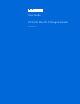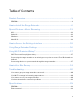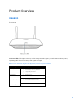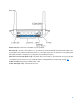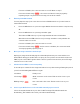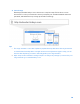User Guide AC1200 Max Wi-Fi Range Extender Model # RE6500
Table of Contents Product Overview .........................................................................................................3 RE6500 ............................................................................................................................................................. 3 How to Install the Range Extender .........................................................................6 Special Feature—Music Streaming .............................................................
Product Overview RE6500 Front view Indicator LED—The light on the top of the range extender gives you information about power, updating, Wi-Fi Protected Setup and signal strength. Note: Your antennas might look different from those pictured here. Power Light Blinking white Status/ description • Booting up. • Resetting to factory defaults. • Upgrading firmware. Solid white • Ready to use. Blinking orange • Ready for setup. • Disconnected from router. • Weak connection to router.
Back view Audio Jack (1)—Connect the extender to your speakers. Ethernet (2) — Connect wired devices to your wireless network with Ethernet (network) cables. The green lights turn on when an Ethernet device is connected and active on these ports. The lights blink when the extender is sending or receiving data over the Ethernet ports. Wi-Fi Protected Setup™ Button (3)—Use Wi-Fi Protected Setup to automatically and securely add compatible wireless devices to your network.
Bottom view Reset Button—Press and hold until the power light on the top of the range extender blinks to reset to factory defaults. You can also restore the defaults from the Administration > Factory Defaults screen in the extender’s settings interface (page 16).
How to Install the Range Extender Before starting setup, make sure your router has a working Internet connection. Does your router have a WPS button? Wi-Fi Protected Setup (WPS) is a simple way to connect Wi-Fi devices with Push Button Connect. Routers that support WPS have a button that might be labeled with this symbol: If yes, continue with Wi-Fi Protected Setup below If no (or not sure), continue with browser-based setup, also in this user guide.
If it turns solid white, the connection was successful. Move to step 5. If it starts to blink orange , the connection failed. You may try again by repeating step 4 or try browser-based setup, also in this document. 5. Extend your 5 GHz network. You may skip this step if your router does not have a 5 GHz network or if you don't want to extend that network. a. Press the WPS button on your router again. Within the next two minutes complete step 5b. b. Press the WPS button on your range extender again.
Your range extender is now set up. Enjoy your extended Wi-Fi coverage. Accessing your range extender settings after WPS Your range extender's default admin password is "admin". It is highly recommended that you change this after WPS setup. To change or view range extender settings, first connect to an extended network. In a browser, go to http://extender.linksys.com and enter your admin password. Browser-Based Setup 1.
2. Wait for a blinking orange light It could take up to a minute for the light on the top of the range extender to change from blinking white to blinking orange. 2. If the light doesn’t change color, or if it is solid orange, reset to factory defaults. (See Using Range Extender Settings on page 16..) 3. Connect to the range extender On a computer, phone or tablet, connect to the Wi-Fi network Linksys Extender Setup - XXX.
4. Launch setup Enter http://extender.linksys.com in a browser to complete setup. Follow the on-screen instructions to select your network to extend, customize your extended network name and password, and find the best spot using Spot Finder Technology. Tips • The range extender is set to Auto Update by default. Auto Update allows the range extender to download and install updates overnight.
Special Feature-----Music Streaming Stream music through your AC1200 range extender to connected speakers iOS • Connect iOS device to the same Wi-Fi network as your range extender. • Swipe up from the bottom of your screen. • Tap on Linksys Range Extender.
Android* • Connect Galaxy device to the same Wi-Fi network as your range extender. • Select Music app • Choose music file and tap Screen Mirroring icon • Choose Linksys Range Extender. * For other Android devices, stream music with MediaHouse, UPnPlay, ArkMC, BubbleUPnP, Pixel Media, and 2Player 2.0. Your screen might look different depending on your device model and version of Android.
Windows • Open Windows Media Player • Right-click on a music file and choose Linksys Range Extender Mac OS X • Open iTunes • Choose speakers • Select Multiple to stream audio simultaneously to more than one range extender.
This list of supported media players is subject to change with the release of new software or mobile apps. • Windows users can stream music with Windows Media Player12. • Mac users can stream music with proprietary software or the SofaPlay app.. • Android users can stream music with MediaHouse, UPnPlay, ArkMC, BubbleUPnP, Pixel Media, and 2Player 2.0.
How to Access the Settings Interface After setup use the extender’s settings interface to change any settings. If you named your range extender during setup, you can access the settings interface by entering the name in a browser. Example—If you named your extender MyExtender, enter http://MyExtender (Windows) or http://MyExtender.local (Mac). Your range extender’s default name is http://RE6500-XXX (Windows) or http://RE6500-XXX.local (Mac OS X or iOS).
Using Range Extender Settings Click Help on the right side of the screen for additional information on the screen’s options. Changes to settings will not be effective until you click Save at the bottom of the screen. You also can click Cancel to clear any changes.
Using Wi-Fi Protected Setup™ Wi-Fi Protected Setup makes it easy to connect your extender to your network, and connect other devices to your network through the range extender. Wi-Fi Protected Setup light activity WPS Light Description Blinking slowly WPS connection in progress. (up to two minutes) Solid WPS connection was (10 seconds) successful. Connecting devices to your network through the range extender Repeat the instructions for each client device that supports Wi-Fi Protected Setup. 1.
2. Connecting with the client device’s PIN a) Enter the PIN from the client device in the field on the extender’s Wi-Fi Protected Setup screen. b) Click Register on the extender’s Wi-Fi Protected Setup screen. When the connection is complete, the Wi-Fi Protected Setup light on the extender will be solid for 10 seconds. c) Click OK on the extender’s Wi-Fi Protected Setup screen within two minutes or you will have to start over. 3.
How to Use Site Survey Site Survey gives a snapshot of all access points and wireless routers within range of the extender. Log in to the settings interface (see “How to Access the Settings Interface” on page 15). Click the Wireless tab. Click the Site Survey page. • Select—Click the button next to the wireless network name (SSID) in the Select column, and click Connect. For dual-band networks, be sure to connect to both bands, 2.4 GHz and 5 GHz. • SSID—The names of neighboring wireless networks.
Troubleshooting Your RE6500 works on 2.4GHz and 5 GHz networks. You cannot get your range extender connected Check the position of your router and extender. • For first-time setup, you may need to place the extender closer to the router. After you’ve set up your extender, you can unplug it and move it to the final location. • To reduce signal obstructions, try alternate locations for the router and extender. • Try repositioning the antennas on the range extender.
2. Click View Available Wireless Networks. A list of available networks will appear. 3. Click your own network name. Click Connect. In the example below, the computer was connected to another wireless network named JimsRouter. Your wireless network name, BronzeEagle in this example, is shown selected. 4. If you are prompted to enter a network key, type your password (Security Key) into the Network key and Confirm network key fields. Click Connect.
Note—Depending on your version of Windows, there could be some differences in wording or icons in these steps. To fix the problem on Mac computers, do the following: 1. In the menu bar across the top of the screen, click the Wi-Fi icon. A list of wireless networks will appear. Linksys Smart Wi-Fi has automatically assigned your network a name. 2. In the example below, the computer was connected to another wireless network named JimsRouter.
Specifications RE6500 Model Name Description Model Number Standards Linksys RE6500 Dual-band Wireless-AC Range Extender RE6500 IEEE 802.11ac, 802.11a, 802.11n, 802.11g, 802.11b, 802.
Visit linksys.com/support/RE6500 for award-winning 24/7 technical support BELKIN, LINKSYS and many product names and logos are trademarks of the Belkin group of companies. Third-party trademarks mentioned are the property of their respective owners. Licenses and notices for third party software used in this product may be viewed here: http://support.linksys.com/en-us/license. Please contact http://support.linksys.com/enus/gplcodecenter for questions or GPL source code requests.
Tabla de contenidos Descripción del producto ...........................................................................................2 RE6500 ............................................................................................................................................................. 2 Cómo instalar el range extender .............................................................................5 Función especial: transmisión de música por streaming ................................8 iOS ...
Descripción del producto RE6500 Vista frontal Indicador LED: la luz de la parte superior del range extender te informa sobre el encendido/apagado, las actualizaciones, la Wi-Fi Protected Setup y la potencia de señal. Nota: Las antenas pueden tener un aspecto distinto al mostrado en la imagen. Luz de alimentación Blanco intermitente Estado/descripción • Iniciando. • Restaurando la configuración de fábrica. • Actualizando el firmware. Blanco fijo • Listo para usar.
Vista de la parte trasera Entrada de audio (1): conecte el extender a sus altavoces. Ethernet (2): conecte dispositivos con conexión por cable a su red inalámbrica con cables (de red) Ethernet. La luz verde se enciende cuando hay un dispositivo Ethernet conectado a estos puertos y se encuentra activo. La luces parpadean cuando el extender envía o recibe datos a través de los puertos Ethernet.
Vista inferior Botón de Reset (Reinicio): presiónelo hasta que la luz de alimentación de la parte superior del range extender parpadee para restaurar la configuración de fábrica. También puede restaurar los valores de configuración predeterminados de fábrica desde la pantalla Administration > Factory Defaults (Administración > Configuraciones por defecto) en la interfaz de configuración del extender (página 11).
Cómo instalar el range extender 1. Enchufe el range extender Conecte las antenas y enchufe el range extender a media distancia entre el router y el área sin cobertura Wi-Fi. Usando su dispositivo móvil o portátil, asegúrese de que en esta ubicación cuenta al menos con dos barras (un 50%) de señal Wi-Fi del router. Si tiene problemas el software de instalación le ayudará a encontrar la ubicación idónea.
2. Espere a que parpadee una luz de color naranja La luz de la parte superior del extensor de red podría parpadear hasta un minuto en color blanco antes de hacerlo en naranja. 3. Si la luz no cambia de color o se enciende en naranja fijo restablezca la configuración de fábrica del extensor. (Consulte Utilización de la configuración del extensor de red en la página 12.) 4. Conecte al range extender Desde un ordenador, teléfono o una tablet conecte a la red Wi-Fi Linksys Extender Setup - XXX.
5. Inicie la instalación Introduzca http://extender.linksys.com en un explorador para completar la instalación. Siga las instrucciones en pantalla para seleccionar la red que desea extender, personalice el nombre y contraseña de la red extendida y use la tecnología Spot Finder para buscar el emplazamiento óptimo. Consejos • También puede conectar el range extender usando el Wi-Fi Protected Setup™. Si desea obtener más información, consulte «Utilización de la Wi-Fi Protected Setup» en la página 13.
Función especial: transmisión de música por streaming Transmita música por streaming a través de su range extender AC1200 a unos altavoces conectados. iOS • Conecte un dispositivo iOS a la misma red Wi-Fi que el range extender. • Arrastre hacia arriba empezando en la parte inferior de la pantalla. • Toque sobre Linksys Range Extender.
Android* • Conecte el dispositivo Galaxy a la misma red Wi-Fi que el range extender. • Seleccione la aplicación de música • Escoja el archivo de música y toque sobre el icono de Screen Mirroring (Clonación de pantalla). • Seleccione el Linksys Range Extender. * Para otros dispositivos Android transmita música por streaming con MediaHouse, UPnPlay, ArkMC, BubbleUPnP, Pixel Media y 2Player 2.0.
Windows • Abra el Windows Media Player • Haga clic con el botón derecho en el archivo de música y seleccione Linksys Range Extender Mac OS X • Abra el iTunes • Seleccione los altavoces • Seleccione Multiple (Múltiple) para transmitir audio por streaming simultáneamente a más de un range extender. La lista de reproductores multimedia está sujeta a cambios con la publicación de software o aplicaciones móviles nuevos. • Usuarios de Windows pueden transmitir música con Windows Media Player 12.
• Usuarios de Mac pueden transmitir música por streaming con software propietario o la aplicación SofaPlay. • Usuarios de Android pueden transmitir música por secuencias con MediaHouse, UPnPlay, ArkMC, BubbleUPnP, Pixel Media y 2Player 2.0. • Dispositivos iOS, incluidos iPhone, iPad o iPod, pueden transmitir música con software propietario u otras aplicaciones como ArkMC, Smartstor Fusion, Mconnect y DK UPnP/DLNA.
Utilización de la configuración del range extender Haga clic en Help (Ayuda) en la parte derecha de la pantalla para obtener información adicional sobre las opciones de la pantalla. Los cambios que realice en la configuración no entrarán en vigor hasta que haga clic en Save (Guardar) en la parte inferior de la pantalla. Igualmente puede hacer clic en Cancel (Cancelar) para descartar los cambios que hubiera realizar.
Utilización de la Wi-Fi Protected Setup™ Wi-Fi Protected Setup facilita la conexión del range extender a la red, así como la conexión de otros dispositivos a la red a través del range extender. Actividad de la luz de Wi-Fi Protected Setup Luz de WPS Descripción Parpadeo lento Conexión WPS en progreso.
1. Conexión con el botón de Wi-Fi Protected Setup Utilice este método si el punto de acceso o router tiene un botón de Wi-Fi Protected Setup. a) Presione durante un segundo el botón de Wi-Fi Protected Setup en el extender. Si tiene un router de doble banda debe hacerlo de nuevo para extender la segunda red. Se extenderá primero la banda de 2,4 GHz.
2. Conexión con el PIN de Wi-Fi Protected Setup Puede consultar el PIN (número de identificación personal) de la Wi-Fi Protected Setup en la etiqueta de producto situada en la parte inferior del range extender. Puede utilizar este método solo si la utilidad de la administración del router cuenta con un menú de Wi-Fi Protected Setup. a) Introduzca el PIN del range extender en el campo correspondiente de la pantalla de Wi-Fi Protected Setup del router. Haga clic en Register (Registrar).
2. Conexión con el PIN del dispositivo cliente a) Introduzca el PIN del dispositivo cliente en el campo de la pantalla de WiFi Protected Setup del range extender. b) Haga clic en Register (Registrar) en la pantalla de Wi-Fi Protected Setup del range extender. Cuando concluya el proceso de conexión, la luz de Wi-Fi Protected Setup del extender permanecerá encendida de forma continua durante 10 segundos.
Cómo utilizar Site Survey (Búsqueda de redes cercanas) Site Survey (Búsqueda de redes cercanas) ofrece una instantánea de todos los puntos de acceso y routers inalámbricos que se encuentren dentro del alcance del range extender. Inicie la sesión en la interfaz de configuración (ver «Cómo acceder al interfaz de configuración» en la página 11). Haga clic en la ficha Wireless (Redes inalámbricas). Haga clic en la página Site Survey (Búsqueda de redes cercanas).
Cross-Band La función Cross-Band (Banda cruzada) optimiza el uso simultáneo de las dos bandas para alcanzar la máxima velocidad de transferencia de datos y transmisión por streaming y juegos sin interrupciones. Cuando se utiliza la función de Auto Cross-Band (por defecto) el range extender selecciona la banda más adecuada (2,4 GHz o 5 GHz) mientras se envían datos desde clientes inalámbricos al router Wi-Fi.
Resolución de problemas El RE6500 funciona en las bandas de 2,4 GHz y 5 GHz. No puede conectar el range extender Compruebe la posición del router y el range extender. • Para la instalación inicial puede que necesite colocar el extender cerca del router. Una vez que haya configurado el extender, podrá desconectarlo y moverlo hasta su ubicación final. • Para reducir obstáculos que impidan la señal, intente alternar la ubicación del router y del range extender.
2. Haga clic en View Available Wireless Networks (Ver redes inalámbricas disponibles). Aparecerá una lista de las redes inalámbricas disponibles. 3. Haga clic en el nombre de su red. Haga clic en Connect (Conectar). En el ejemplo que se muestra a continuación, el ordenador estaba conectado a otra red inalámbrica con el nombre JimsRouter. Su nombre de red en este ejemplo, BronzeEagle, se muestra como seleccionado.
4. Si se le solicita que introduzca una clave de red, escriba su contraseña (clave de seguridad) en los campos de Network key (Clave de red) y Confirm network key (Confirmar clave de red). Haga clic en Connect (Conectar). Ahora ya debería poder acceder a la interfaz de configuración del range extender. Nota:dependiendo de su versión de Windows podrían existir algunas diferencias en el texto o los iconos incluidos en estos pasos. Para solucionar el problema en ordenadores Mac haga lo siguiente: 1.
Ahora ya debería poder acceder a la interfaz de configuración del range extender. Tiene problemas de conexión intermitentes Conecte el range extender a media distancia entre el router y el área sin cobertura WiFi. Asegúrese de que cuenta con al menos el 50 % de la señal Wi-Fi de su router en el lugar en el que efectuó la configuración.
Especificaciones RE6500 Nombre del modelo Descripción Número del modelo Estándares Linksys RE6500 Range Extender Wireless-AC de doble banda RE6500 IEEE 802.11ac, 802.11a, 802.11n, 802.11g, 802.11b, 802.
Visite Linksys.com/support/RE6500 para ponerse en contacto con el galardonado servicio de asistencia técnica permanente BELKIN, LINKSYS y otros nombres y logotipos de productos son marcas comerciales del grupo de empresas Belkin. Las marcas comerciales de terceros mencionadas pertenecen a sus respectivos propietarios. Licencias y notas de aviso para software de terceros usados en este producto pueden ser consultadas aquí: http://support.linksys.com/en-us/license.
Table des matières Vue d'ensemble du produit ........................................................................................2 RE6500 ............................................................................................................................................................. 2 Installation de l'amplificateur de portée ...............................................................5 Fonction spéciale : lecture de musique en transit .............................................8 iOS .
Vue d'ensemble du produit RE6500 Vue avant Voyant DEL : le témoin lumineux sur la partie supérieure de l'amplificateur de portée vous renseigne sur l'alimentation, la mise à jour, la fonction Wi-Fi Protected Setup et la puissance du signal. Remarque : L'aspect de vos antennes peut différer par rapport à la présente illustration. Voyant État / description d'alimentation Blanc clignotant • Démarrage. • Réinitialisation des paramètres par défaut. • Mise à niveau du micrologiciel.
Vue arrière Prise audio (1) : connectez l'amplificateur à vos haut-parleurs. Ethernet (2) : raccordez des périphériques câblés à votre réseau sans fil en utilisant des câbles Ethernet (réseau). Les voyants verts s'allument lorsque des périphériques Ethernet sont connectés et actifs sur ces ports. Les voyants clignotent lorsque l'amplificateur de portée envoie ou reçoit des données sur les ports Ethernet.
Vue du dessous Bouton Reset (réinitialisation) : maintenez ce bouton enfoncé jusqu'à ce que le voyant d'alimentation sur la partie supérieure de l'amplificateur de portée clignote pour rétablir les paramètres établis par défaut à l'usine. Vous pouvez également rétablir les paramètres par défaut à partir de l'écran Administration > Factory Defaults (Paramètres par défaut) dans l'interface de configuration de l'amplificateur (page 11).
Installation de l'amplificateur de portée 1. Branchez l'amplificateur de portée Fixez les antennes et branchez l'amplificateur de portée à mi-chemin entre votre routeur et la zone dépourvue de couverture sans fil. En utilisant votre appareil mobile ou votre ordinateur portable, assurez-vous d'avoir au moins deux barres (environ 50 %) du signal sans fil de votre routeur à cet emplacement. Le logiciel de configuration vous aidera à trouver le bon emplacement en cas de doute.
2. Patientez jusqu'à ce que le voyant clignote en orange. Cela peut prendre jusqu'à une minute pour que le voyant sur la partie supérieure de l'amplificateur de portée passe du blanc clignotant à l'orange clignotant. Si le voyant ne change pas de couleur, ou s'il est orange continu, rétablissez les paramètres établis par défaut à l'usine. (Voir Utilisation des paramètres de l'amplificateur de portée à la page 12.) 3.
4. Lancez l'installation Entrez http://extender.linksys.com dans un navigateur pour terminer l'installation. Suivez les instructions à l'écran pour sélectionner le réseau à étendre, personnaliser le nom et le mot de passe de votre réseau étendu et trouver le meilleur endroit en utilisant la Technologie de sélection d'emplacement. Astuces • Vous pouvez aussi connecter l'amplificateur de portée en utilisant la fonction Wi-Fi Protected Setup™ (WPS).
Fonction spéciale : lecture de musique en transit L'amplificateur AC1200 vous permet de lire de la musique en continu sur votre réseau et de la diffuser sur des haut-parleurs connectés. iOS • Connectez l'appareil iOS au même réseau sans fil que votre amplificateur de portée. • Faites glisser votre doigt du bas de l'écran vers le haut. • Appuyez sur Amplificateur de portée Linksys.
Android* • Connectez l'appareil Galaxy au même réseau sans fil que votre amplificateur de portée. • Sélectionnez l'application Musique • Choisissez un fichier de musique et appuyez sur l’icône Mise en miroir de l'écran • Choisissez Amplificateur de portée Linksys. * Pour les autres appareils Android qui peuvent lire de la musique en utilisant les applications MediaHouse, UPnPlay, ArkMC, BubbleUPnP, Pixel Media et 2Player 2.0.
Windows • Ouvrez le Lecteur Windows Media • Cliquez avec le bouton droit de la souris sur un fichier de musique et choisissez Amplificateur de portée Linksys Mac OS X • Ouvrez iTunes • Choisissez le menu Haut-parleurs • Sélectionnez Multiples pour diffuser de la musique simultanément sur plus d'un amplificateur de portée. La liste des lecteurs multimédia pris en charge peut faire l'objet de modifications en fonction des sorties de nouveaux logiciels ou d'applications mobiles.
• Les utilisateurs de Windows peuvent lire de la musique en utilisant le Lecteur Windows Media 12. • Les utilisateurs de Mac peuvent lire de la musique en utilisant des logiciels propriétaires ou l'application SofaPlay. • Les utilisateurs d'Android peuvent lire de la musique en utilisant les applications MediaHouse, UPnPlay, ArkMC, BubbleUPnP, Pixel Media et 2Player 2.0.
Utilisation des paramètres de l'amplificateur de portée Cliquez sur Aide à droite de l'écran pour de plus amples renseignements sur les options offertes. Les modifications de paramètres ne seront appliquées que lorsque vous aurez cliqué sur Enregistrer au bas de l’écran. Vous pouvez également cliquer sur Annuler pour supprimer les modifications.
Utilisation de la fonction Wi-Fi Protected Setup™ La configuration selon la norme Wi-Fi Protected Setup simplifie la connexion de votre amplificateur de portée à votre réseau et de vos autres périphériques au réseau en passant par l'amplificateur. Activité du voyant WPS Voyant WPS Description Clignote lentement Connexion WPS en cours. (jusqu'à deux minutes) Fixe La connexion WPS a réussi.
Remarque : si vous disposez d'un point d'accès ou d'un routeur qui ne prend pas en charge la configuration selon la norme Wi-Fi Protected Setup, notez les paramètres sans fil et configurez manuellement l'amplificateur de portée. 1. Connexion à l'aide du bouton WPS Utilisez cette méthode si votre point d'accès ou routeur est équipé d'un bouton Wi-Fi Protected Setup. a) Appuyez sur le bouton Wi-Fi Protected Setup à l'arrière de l'amplificateur de portée pendant une seconde.
Astuce : vous pouvez également exécuter la configuration WPS à partir de l'interface de configuration en cliquant sur WPS dans la barre de navigation gauche. Cliquez sur l'icône Wi-Fi Protected Setup à l'écran Wi-Fi Protected Setup de l'amplificateur de portée. Cliquez sur OK sur cet écran dans les deux minutes qui suivent. 2.
2. Connexion avec le NIP du périphérique client a) Entrez le NIP du périphérique client dans le champ approprié à l'écran Wi-Fi Protected Setup de l'amplificateur. b) Cliquez sur Enregistrer à l'écran Wi-Fi Protected Setup de l'amplificateur. Une fois la connexion établie, le voyant WPS de l'amplificateur restera allumé pendant 10 secondes. c) Cliquez sur OK à l'écran Wi-Fi Protected Setup dans les deux minutes qui suivent sans quoi, vous devrez recommencer. 3.
Utilisation de la fonction Site Survey (Analyse du site) La fonction Site Survey (Analyse du site) permet d'obtenir un aperçu de tous les points d'accès et routeurs sans fil qui se trouvent à portée de l'amplificateur. Connectez-vous à l'interface de configuration (voir « Accès à l'interface de configuration » à la page 11). Cliquez sur l’onglet Wireless (Sans fil). Cliquez sur la page Site Survey (Analyse du site).
Bande transversale La bande transversale est l'utilisation simultanée des deux bandes pour des transferts de données haute vitesse et une diffusion multimédia et des jeux en ligne ininterrompus. Lorsque la bande transversale automatique est activée (par défaut), l'amplificateur de portée sélectionne la bande appropriée (2,4 GHz ou 5 GHz) lors de l'émission de données de clients sans fil vers le routeur sans fil.
Dépannage Votre modèle RE6500 fonctionne sur les réseaux 2,4 GHz et 5 GHz. Impossible de connecter votre amplificateur de portée Vérifiez les positions de votre routeur et de votre amplificateur. • Pour la première configuration, il est conseillé de placer votre relais près du routeur. Une fois la configuration du relais terminée, vous pouvez le débrancher et le poser à son emplacement final. • Pour réduire les obstacles au signal, essayez de placer l'amplificateur et le routeur à différents endroits.
2. Cliquez sur Afficher les réseaux sans fil disponibles. Une liste des réseaux disponibles s'affiche. 3. Cliquez sur le nom de votre propre réseau. Cliquez sur Connexion. Dans l'exemple cidessous, l'ordinateur était connecté à un autre réseau sans fil appelé JimsRouter. Le nom de votre réseau sans fil, BronzeEagle dans cet exemple, est sélectionné. 4.
Vous devriez maintenant pouvoir accéder à l'interface de configuration de l'amplificateur de portée. Remarque : selon la version Windows que vous utilisez, la description ou les icônes représentant ces étapes pourraient être légèrement différentes. Pour régler le problème sur les ordinateurs sous Mac, suivez les instructions suivantes : 1. Dans la barre de menu en haut de l'écran, cliquez sur l'icône du sans-fil. Une liste des réseaux sans fil apparaîtra.
Vous avez des problèmes de connexion intermittents Branchez l'amplificateur de portée à mi-chemin entre votre routeur et la zone dépourvue de couverture sans fil. Assurez-vous que vous recevez au moins 50 % du signal sans fil de votre routeur à cet endroit, sur l'appareil que vous avez utilisé pour l'installation.
Spécifications RE6500 Nom du modèle Description Numéro du modèle Normes Linksys RE6500 Amplificateur de portée sans fil AC double bande RE6500 IEEE 802.11ac, 802.11a, 802.11n, 802.11g, 802.11b, 802.
Rendez-vous sur linksys.com/support/RE6500 pour communiquer avec le soutien technique primé et disponible 24 h/24 et 7 j/7 BELKIN, LINKSYS et de nombreux noms de produits et logos sont des marques de commerce du groupe de sociétés Belkin. Les autres marques mentionnées sont la propriété de leur détenteur respectif. Les licences et la documentation relatives aux logiciels tiers utilisés dans ce produit peuvent être consultées à l'adresse suivante : http://support.linksys.com/en-us/license.
ليل المستخدم د AC1200 Max Wi-Fi Range Extender :رقم الطراز
ﺟدول اﻟﻣﺣﺗوﯾﺎت ﻧﻈﺮة ﻋﺎﻣﺔ ﻋﻠﻰ اﻟﻤﻨﺘﺞ 2........ ................................ ................................ ................................ 2 .................... ................................ ................................ ................................ ................................ RE6500 ﻛﯿﻔﯿﺔ ﺗﺮﻛﯿﺐ ﻣﻮﺳﻊ اﻟﻨﻄﺎق 5.... ................................ ................................ ................................ ﻣﯿﺰة ﺧﺎﺻﺔ—دﻓﻖ اﻟﻤﻮﺳﯿﻘﻰ 8................................. .
ﻧظرة ﻋﺎﻣﺔ ﻋﻠﻰ اﻟﻣﻧﺗﺞ RE6500 ﻣﻨﻈﺮ أﻣﺎﻣﻲ ﻣﺆﺷﺮ —LEDﯾﻌﻄﯿﻚ اﻟﻀﻮء اﻟﺬي ﯾﻈﮭﺮ أﻋﻠﻰ ﻣﻮﺳﻊ اﻟﻨﻄﺎق ﻣﻌﻠﻮﻣﺎت ﻋﻦ اﻟﻄﺎﻗﺔ واﻟﺘﺤﺪﯾﺚ و Wi-Fi Protected Setupوﻗﻮة اﻹﺷﺎرة. ﻣﻼﺣﻈﺔ :ﻗﺪ ﺗﺒﺪو أﺟﮭﺰة اﻟﮭﻮاﺋﻲ ﻣﺨﺘﻠﻔﺔ ﻋﻦ اﻟﻤﻮﺿﺢ ھﻨﺎ ﺑﺎﻟﺼﻮر. ﺿﻮء اﻟﻄﺎﻗﺔ اﻟﺤﺎﻟﺔ /اﻟﻮﺻﻒ وﻣﯿﺾ أﺑﯿﺾ • • • اﻟﺗﻣﮭﯾد إﻋﺎدة اﻟﺿﺑط إﻟﻰ إﻋدادات اﻟﻣﺻﻧﻊ اﻻﻓﺗراﺿﯾﺔ. ﺗرﻗﯾﺔ اﻟﺑرﻧﺎﻣﺞ اﻟﺛﺎﺑت. ﺿﻮء أﺑﯿﺾ ﺛﺎﺑﺖ • ﺟﺎھز ﻟﻼﺳﺗﺧدام. وﻣﯿﺾ ﺑﺮﺗﻘﺎﻟﻲ • • ﺟﺎھز ﻟﻺﻋداد. ﺗم اﻟﻔﺻل ﻋن اﻟﻣوﺟﮫ.
ﻣﻨﻈﺮ ﺧﻠﻔﻲ ﻣﻘﺒﺲ ﺻﻮت )—(1ﺗﻮﺻﯿﻞ اﻟﻤﻮﺳﻊ ﺑﺎﻟﺴﻤﺎﻋﺎت. ) — Ethernet (2ﺗﻮﺻﯿﻞ اﻷﺟﮭﺰة اﻟﺴﻠﻜﯿﺔ ﺑﺎﻟﺸﺒﻜﺔ اﻟﻼﺳﻠﻜﯿﺔ اﻟﺨﺎﺻﺔ ﺑﻚ ﻋﻦ طﺮﯾﻖ ﻛﺒﻼت )ﺷﺒﻜﺔ( .Ethernetﯾﺘﻢ ﺗﺸﻐﯿﻞ اﻷﺿﻮاء اﻟﺨﻀﺮاء ﻋﻨﺪ ﺗﻮﺻﯿﻞ ﺟﮭﺎز Ethernetوﺗﻨﺸﯿﻄﮫ ﻋﻠﻰ ھﺬه اﻟﻤﻨﺎﻓﺬ .ﺗﻮﻣﺾ اﻷﺿﻮاء ﻋﻨﺪﻣﺎ ﯾﺮﺳﻞ اﻟﻨﻄﺎق أو ﯾﺴﺘﻘﺒﻞ ﺑﯿﺎﻧﺎت ﻋﺒﺮ ﻣﻨﺎﻓﺬ .Ethernet اﻟﺰر )—Wi-Fi Protected Setup™ (3اﺳﺘﺨﺪام Wi-Fi Protected Setupﻓﻲ إﺿﺎﻓﺔ أﺟﮭﺰة ﻻﺳﻠﻜﯿﺔ ﻣﺘﻮاﻓﻘﺔ إﻟﻰ ﺷﺒﻜﺘﻚ ﺗﻠﻘﺎﺋﯿًﺎ وﺑﺸﻜﻞ آﻣﻦ .ارﺟﻊ إﻟﻰ اﺳﺘﺨﺪام Wi-Fi Protected Setupﻓﻲ ﺻﻔﺤﺔ .
ﻣﻨﻈﺮ اﻟﻘﺎﻋﺪة زر إﻋﺎدة اﻟﻀﺒﻂ—اﺿﻐﻂ ﻣﻊ اﻻﺳﺘﻤﺮار إﻟﻰ أن ﯾﻮﻣﺾ ﺿﻮء اﻟﻄﺎﻗﺔ اﻟﺬي ﯾﻈﮭﺮ أﻋﻠﻰ ﻣﻮﺳﻊ اﻟﻨﻄﺎق ﻹﻋﺎدة اﻟﻀﺒﻂ إﻟﻰ إﻋﺪادات اﻟﻤﺼﻨﻊ اﻻﻓﺘﺮاﺿﯿﺔ. ﻛﻤﺎ ﯾﻤﻜﻨﻚ اﺳﺘﻌﺎدة اﻹﻋﺪادات اﻻﻓﺘﺮاﺿﯿﺔ ﻣﻦ ﺷﺎﺷﺔ ) Administrationاﻹدارة( < ) Factory Defaultsإﻋﺪادات اﻟﻤﺼﻨﻊ اﻻﻓﺘﺮاﺿﯿﺔ( ﻓﻲ واﺟﮭﺔ إﻋﺪادات اﻟﻤﻮﺳﻊ )ﺻﻔﺤﺔ .
ﻛﯿﻔﯿﺔ ﺗﺮﻛﯿﺐ ﻣﻮﺳﻊ اﻟﻨﻄﺎق .1ﺗﻮﺻﯿﻞ ﻣﻮﺳﻊ اﻟﻨﻄﺎق ﻗﻢ ﺑﺘﻮﺻﯿﻞ أﺟﮭﺰة اﻟﮭﻮاﺋﻲ وﺗﺮﻛﯿﺐ ﻣﻮﺳﻊ اﻟﻨﻄﺎق ﻓﻲ ﻣﻨﺘﺼﻒ اﻟﻤﺴﺎﻓﺔ ﺑﯿﻦ اﻟﻤﻮﺟﮫ واﻟﻤﻨﻄﻘﺔ اﻟﺘﻲ ﻻ ﯾﺘﻮﻓﺮ ﺑﮭﺎ .Wi-Fiﻋﻨﺪ اﺳﺘﺨﺪام ﺟﮭﺎز ﻣﺤﻤﻮل أو ﻛﻤﺒﯿﻮﺗﺮ ﻣﺤﻤﻮل ،ﺗﺄﻛﺪ ﻣﻦ وﺟﻮد ﺷﺮطﺘﯿﻦ ﻋﻠﻰ اﻷﻗﻞ )ﺣﻮاﻟﻲ (%50ﻣﻦ إﺷﺎرة Wi-Fiاﻟﻘﺎدﻣﺔ ﻣﻦ اﻟﻤﻮﺟﮫ ﻓﻲ ھﺬا اﻟﻤﻮﻗﻊ. ﯾﺴﺎﻋﺪك ﺑﺮﻧﺎﻣﺞ اﻹﻋﺪاد ﻓﻲ ﺗﺤﺪﯾﺪ اﻟﻤﻜﺎن اﻟﺼﺤﯿﺢ إذا واﺟﮭﺘﻚ ﻣﺸﻜﻠﺔ.
.2 اﻻﻧﺘﻈﺎر ﺣﺘﻰ ﺻﺪور ﺿﻮء ﺑﺮﺗﻘﺎﻟﻲ واﻣﺾ ﻗد ﯾﺳﺗﻐرق اﻷﻣر دﻗﯾﻘﺔ ﺣﺗﻰ ﯾﺗﺣول اﻟﺿوء اﻟذي ﯾظﮭر أﻋﻠﻰ ﻣوﺳﻊ اﻟﻧطﺎق ﻣن اﻟوﻣﯾض ﺑﺎﻟﻠون اﻷﺑﯾض إﻟﻰ اﻟوﻣﯾض ﺑﺎﻟﻠون اﻟﺑرﺗﻘﺎﻟﻲ. .2إن ﻟم ﯾﺗوﻗف ﯾﺗﻐﯾر اﻟﻠون أو إذا ﻛﺎن ﺑﺎﻟﻠون اﻟﺑرﺗﻘﺎﻟﻲ اﻟﺛﺎﺑت ،ﻓﺄﻋد اﻟﺿﺑط إﻟﻰ إﻋدادات اﻟﻣﺻﻧﻊ اﻻﻓﺗراﺿﯾﺔ) .راﺟﻊ اﺳﺗﺧدام إﻋدادات ﻣوﺳﻊ اﻟﻧطﺎق ﻓﻲ ﺻﻔﺣﺔ (.12 .3اﻻﺗﺻﺎل ﺑﻣوﺳﻊ اﻟﻧطﺎق ﻣن اﻟﻛﻣﺑﯾوﺗر أو اﻟﮭﺎﺗف أو اﻟﻛﻣﺑﯾوﺗر اﻟﻠوﺣﻲ ،ﻗم ﺑﺎﻻﺗﺻﺎل ﺑـ Linksys Extender Setup - XXXاﻟﺧﺎص ﺑﺷﺑﻛﺔ ) .
.4ﺗﺷﻐﯾل اﻹﻋداد أدﺧل http://extender.linksys.comﻓﻲ اﻟﻣﺗﺻﻔﺢ ﻹﻛﻣﺎل اﻹﻋداد .اﺗﺑﻊ اﻟﺗﻌﻠﯾﻣﺎت اﻟﺗﻲ ﺗظﮭر ﻋﻠﻰ اﻟﺷﺎﺷﺔ ﻟﺗﺣدﯾد اﻟﺷﺑﻛﺔ اﻟﺗﻲ ﺗرﯾد ﺗوﺳﻌﺗﮭﺎ وﻗم ﺑﺗﺧﺻﯾص اﺳم اﻟﺷﺑﻛﺔ اﻟﻣوﺳﻌﺔ وﻛﻠﻣﺔ اﻟﻣرور اﻟﺧﺎﺻﺔ ﺑﮭﺎ وﺣدد أﻓﺿل ﻧﻘطﺔ ﺑﺎﺳﺗﺧدام ﺗﻘﻧﯾﺔ Spot Finder .Technology ﺗﻠﻤﯿﺤﺎت • • • ﻛﻣﺎ ﯾﻣﻛﻧك اﻻﺗﺻﺎل ﺑﻣوﺳﻊ اﻟﻧطﺎق ﻋن طرﯾق اﺳﺗﺧدام .™Wi-Fi Protected Setupﻟﻣزﯾد ﻣن اﻟﻣﻌﻠوﻣﺎت ،راﺟﻊ "اﺳﺗﺧدام Wi- "Fi Protected Setupﻓﻲ ﺻﻔﺣﺔ .
ﻣﯿﺰة ﺧﺎﺻﺔ—دﻓﻖ اﻟﻤﻮﺳﯿﻘﻰ دﻓﻖ اﻟﻤﻮﺳﯿﻘﻰ ﻋﻦ طﺮﯾﻖ ﻣﻮﺳﻊ ﻧﻄﺎق AC1200إﻟﻰ اﻟﺴﻤﺎﻋﺎت اﻟﻤﻮﺻﻠﺔ ﻧﻈﺎم iOS • • • ﻗم ﺑﺗوﺻﯾل ﺟﮭﺎز iOSوﻣوﺳﻊ اﻟﻧطﺎق ﺑﺷﺑﻛﺔ Wi-Fiواﺣدة. ﻗم ﺑﺎﻟﺳﺣب ﻣن أﺳﻔل اﻟﺷﺎﺷﺔ. اﺿﻐط ﻋﻠﻰ .
ﻧﻈﺎم *Android • • • • ﻗم ﺑﺗوﺻﯾل ﺟﮭﺎز Galaxyوﻣوﺳﻊ اﻟﻧطﺎق ﺑﺷﺑﻛﺔ Wi-Fiواﺣدة. ﺣدد ﺗطﺑﯾق ) Musicاﻟﻣوﺳﯾﻘﻰ( اﺧﺗر ﻣﻠف ﻣوﺳﯾﻘﻰ واﺿﻐط ﻋﻠﻰ أﯾﻘوﻧﺔ اﻧﻌﻛﺎس اﺧﺗر .Linksys Range Extender *ﺑﺎﻟﻨﺴﺒﺔ ﻷﺟﮭﺰة Androidاﻷﺧﺮى ،ﯾﺘﻢ دﻓﻖ اﻟﻤﻮﺳﯿﻘﻰ ﻣﻦ ﺧﻼل MediaHouseوUPnPlay و ArkMCو BubbleUPnPوPixel Media و.Player 2.02 ﻗﺪ ﺗﺒﺪو ﺷﺎﺷﺘﻚ ﻣﺨﺘﻠﻔﺔ ﺣﺴﺐ طﺮاز ﺟﮭﺎزك وإﺻﺪار .
ﻧﻈﺎم اﻟﺘﺸﻐﯿﻞ Windows • • اﻓﺗﺢ Windows Media Player ﻗم ﺑﺎﻟﻧﻘر ﺑزر اﻟﻣﺎوس اﻷﯾﻣن ﻋﻠﻰ ﻣﻠف ﻣوﺳﯾﻘﻰ واﺧﺗر Linksys Range Extender ﻧﻈﺎم اﻟﺘﺸﻐﯿﻞ Mac OS X • • ﻓﺗﺢ iTunes اﺧﺗﯾﺎر اﻟﺳﻣﺎﻋﺎت • ﻗم ﺑﺎﻟﺗﺣدﯾد اﻟﻣﺗﻌدد ﻟدﻓق اﻟﺻوت ﻓﻲ وﻗت واﺣد إﻟﻰ أﻛﺛر ﻣن ﻣوﺳﻊ ﻧطﺎق واﺣد. ﻗﺎﺋﻤﺔ ﻣﺸﻐﻼت اﻟﻮﺳﺎﺋﻂ اﻟﻤﺪﻋﻮﻣﺔ ھﺬه ﻋﺮﺿﺔ ﻟﻠﺘﻐﯿﯿﺮ ﻣﻊ ﺗﻮﻓﺮ إﺻﺪارات ﺟﺪﯾﺪة ﻣﻦ اﻟﺒﺮاﻣﺞ أو ﺗﻄﺒﯿﻘﺎت اﻟﻤﺤﻤﻮل. • ﺑﺈﻣﻛﺎن ﻣﺳﺗﺧدﻣﻲ Windowsدﻓق اﻟﻣوﺳﯾﻘﻰ ﻣن ﺧﻼل .
• • ﯾدﻋم اﻟﻣوﺳﻊ اﻟﻣﻠﻔﺎت اﻟﺗﻲ ﺑﺗﻧﺳﯾق MP3و FLACو WAVو WMAو AACﺑﺎﻹﺿﺎﻓﺔ إﻟﻰ اﻟﻣﻠﻔﺎت اﻟﺗﻲ ﺑﺗﻧﺳﯾق ﻣدﻋوم ﻣن ﻗﺑل اﻟﺟﮭﺎز واﻟﺗطﺑﯾق اﻟذي ﯾﺗم اﻟدﻓق ﻋﻠﯾﮫ. ﯾدﻋم ﻣﻧﻔذ اﺳﺗرﯾو 3.5ﻣم ﺳﻣﺎﻋﺎت اﻷذن واﻟﺳﻣﺎﻋﺎت اﻟﻣوﺻﻠﺔ ﺑﻣﺻدر طﺎﻗﺔ. ﻛﯾﻔﯾﺔ اﻟوﺻول إﻟﻰ واﺟﮭﺔ اﻹﻋدادات ﺑﻌﺪ اﻹﻋﺪاد ،اﺳﺘﺨﺪم واﺟﮭﺔ إﻋﺪادات اﻟﻤﻮﺳﻊ ﻓﻲ ﺗﻐﯿﯿﺮ أﯾﺔ إﻋﺪادات ﺗﺮﯾﺪھﺎ. إذا ﻗﻤﺖ ﺑﺘﺴﻤﯿﺔ ﻣﻮﺳﻊ اﻟﻨﻄﺎق أﺛﻨﺎء اﻹﻋﺪاد ،ﻓﯿﻤﻜﻨﻚ اﻟﻮﺻﻮل إﻟﻰ واﺟﮭﺔ اﻹﻋﺪادات ﺑﺈدﺧﺎل اﻻﺳﻢ ﻓﻲ اﻟﻤﺘﺼﻔﺢ.
اﺳﺗﺧدام إﻋدادات ﻣوﺳﻊ اﻟﻧطﺎق اﻧﻘﺮ ﻓﻮق ) Helpﻣﺴﺎﻋﺪة( ﺑﺠﺎﻧﺐ اﻟﺸﺎﺷﺔ ﻟﻠﺤﺼﻮل ﻋﻠﻰ ﻣﻌﻠﻮﻣﺎت إﺿﺎﻓﯿﺔ ﻋﻦ ﺧﯿﺎرات اﻟﺸﺎﺷﺔ. ﻟﻦ ﯾﺘﻢ ﺗﻄﺒﯿﻖ اﻟﺘﻐﯿﯿﺮات اﻟﺘﻲ ﺗﺘﻢ ﺑﺎﻹﻋﺪادات إﻻ ﺑﻌﺪ اﻟﻨﻘﺮ ﻓﻮق )Saveﺣﻔﻆ( أﺳﻔﻞ اﻟﺸﺎﺷﺔ .ﻛﻤﺎ ﯾﻤﻜﻨﻚ اﻟﻨﻘﺮ ﻓﻮق ) Cancelإﻟﻐﺎء( ﻟﻤﺴﺢ أﯾﺔ ﺗﻐﯿﯿﺮات.
اﺳﺗﺧدام Protected Setup ™Wi-Fi ﯾﯿﺴﺮ Wi-Fi Protected Setupﻋﻤﻠﯿﺔ ﺗﻮﺻﯿﻞ اﻟﻤﻮﺳﻊ ﺑﺸﺒﻜﺘﻚ ﻛﻤﺎ ﯾﻘﻮم ﺑﺘﻮﺻﯿﻞ اﻷﺟﮭﺰة اﻷﺧﺮى ﺑﺸﺒﻜﺘﻚ ﻋﻦ طﺮﯾﻖ ﻣﻮﺳﻊ اﻟﻨﻄﺎق. ﻧﺸﺎط ﺿﻮء Wi-Fi Protected Setup ﺿﻮء WPS ﯾﻮﻣﺾ ﺑﺒﻂء )ﻟﻤﺪة ﺗﺼﻞ إﻟﻰ دﻗﯿﻘﺘﯿﻦ( ﺛﺎﺑﺖ ) 10ﺛﻮان( اﻟﻮﺻﻒ اﺗﺼﺎل WPSﻗﯿﺪ اﻟﺘﻘﺪم. ﻧﺠﺢ اﺗﺼﺎل .WPS اﺗﺼﺎل ﻣﻮﺳﻊ اﻟﻨﻄﺎق ﺑﻨﻘﻄﺔ وﺻﻮل ﻣﻮﺟﻮدة أو ﻣﻮﺟﮫ ﻣﻮﺟﻮد ﻋﻨﺪ دﻋﻢ Wi-Fi Protected Setupﻣﻦ ﻗﺒﻞ ﻧﻘﻄﺔ اﻟﻮﺻﻮل أو اﻟﻤﻮﺟﮫ ،ﻓﯿﻤﻜﻨﻚ اﺳﺘﺨﺪاﻣﮫ ﻓﻲ اﺗﺼﺎل ﻣﻮﺳﻊ اﻟﻨﻄﺎق ﺑﻨﻘﻄﺔ اﻟﻮﺻﻮل أو ﺑﺎﻟﻤﻮﺟﮫ .
.1اﻻﺗﺻﺎل ﻣن ﺧﻼل زر Wi-Fi Protected Setup اﺳﺘﺨﺪم ھﺬه اﻟﻄﺮﯾﻘﺔ إذا ﻛﺎن ﯾﺘﻮﻓﺮ ﺑﻨﻘﻄﺔ اﻟﻮﺻﻮل أو اﻟﻤﻮﺟﮫ زر . Wi-Fi Protected Setup (aاﺿﻐط ﻋﻠﻰ اﻟزر Wi-Fi Protected Setupاﻟﻣوﺟود ﻋﻠﻰ اﻟﺟزء اﻟﺧﻠﻔﻲ ﻣن اﻟﻣوﺳﻊ ﻟﻣدة ﺛﺎﻧﯾﺔ واﺣدة .إذا ﻛﺎن ﻟدﯾك ﻣوﺳﻊ ﻣزدوج اﻟﻧطﺎق ،ﻓﺳﺗﻘوم ﺑذﻟك ﻣرة أﺧرى ﻟﺗوﺳﻌﺔ اﻟﺷﺑﻛﺔ اﻟﺛﺎﻧﯾﺔ .ﯾﺗم ﺗوﺳﻌﺔ اﻟﻧطﺎق 2.4ﺟﯾﺟﺎ ھرﺗز أوﻻً.
(bاﻧﻘر ﻓوق ) OKﻣواﻓق(. اﺗﺼﺎل اﻷﺟﮭﺰة ﺑﺸﺒﻜﺘﻚ ﻣﻦ ﺧﻼل ﻣﻮﺳﻊ اﻟﻨﻄﺎق ﻛﺮر اﻟﺘﻌﻠﯿﻤﺎت ﻟﻜﻞ ﺟﮭﺎز ﻋﻤﯿﻞ ﯾﺪﻋﻢ .Wi-Fi Protected Setup .1اﻻﺗﺻﺎل ﻣن ﺧﻼل زر Wi-Fi Protected Setup (aاﺿﻐط ﻋﻠﻰ زر Wi-Fi Protected Setupﺑﺎﻟﺟﮭﺎز اﻟﻌﻣﯾل. (bاﻧﻘر ﻓوق اﻟزر Wi-Fi Protected Setupاﻟذي ﺑﺷﺎﺷﺔ ) Wi-Fi Protected Setupاﻟﺗﻲ ﺑﺎﻟﻣوﺳﻊ أو اﺿﻐط ﺑﺎﺳﺗﻣرار ﻋﻠﻰ اﻟزر Wi-Fi Protected Setupاﻟذي ﺑﺎﻟﺟزء اﻟﺧﻠﻔﻲ ﻣن اﻟﻣوﺳﻊ ﻟﻣدة ﺛﺎﻧﯾﺔ واﺣدة. ﺛوان.
ﻛﯾﻔﯾﺔ اﺳﺗﺧدام Site Survey ﯾﻘﺪم Site Surveyﻟﻘﻄﺔ ﺷﺎﺷﺔ ﺑﮭﺎ ﺟﻤﯿﻊ ﻧﻘﺎط اﻟﻮﺻﻮل واﻟﻤﻮﺟﮭﺎت اﻟﻼﺳﻠﻜﯿﺔ اﻟﻤﻮﺟﻮدة داﺧﻞ ﻧﻄﺎق اﻟﻤﻮﺳﻊ. ﺳﺠﻞ اﻟﺪﺧﻮل إﻟﻰ واﺟﮭﺔ اﻹﻋﺪادات )راﺟﻊ "ﻛﯿﻔﯿﺔ اﻟﻮﺻﻮل إﻟﻰ واﺟﮭﺔ اﻹﻋﺪادات" ﻓﻲ ﺻﻔﺤﺔ .(11اﻧﻘﺮ ﻓﻮق ﻋﻼﻣﺔ ﺗﺒﻮﯾﺐ ) Wirelessﻻﺳﻠﻜﻲ( .اﻧﻘﺮ ﻓﻮق ﺻﻔﺤﺔ .Site Survey • ) Selectﺗﺣدﯾد(—اﻧﻘر ﻓوق اﻟزر اﻟﻣﺟﺎور ﻻﺳم اﻟﺷﺑﻛﺔ اﻟﻼﺳﻠﻛﯾﺔ ) (SSIDﻓﻲ اﻟﻌﻣود ) Selectﺗﺣدﯾد( واﻧﻘر ﻓوق ) Connectاﺗﺻﺎل( .ﺑﺎﻟﻧﺳﺑﺔ ﻟﻠﺷﺑﻛﺎت ﻣزدوﺟﺔ اﻟﻧطﺎق ،ﺗﺄﻛد ﻣن اﺗﺻﺎل ﻛﻼ اﻟﻧطﺎﻗﯾن 2.
اﺳﺗﻛﺷﺎف اﻷﺧطﺎء وإﺻﻼﺣﮭﺎ ﯾﻌﻤﻞ RE6500ﻋﻠﻰ ﺷﺒﻜﺎت 2.4ﺟﯿﺠﺎ ھﺮﺗﺰ و 5ﺟﯿﺠﺎ ھﺮﺗﺰ. ﯾﺘﻌﺬر ﻋﻠﯿﻚ ﺗﻮﺻﯿﻞ ﻣﻮﺳﻊ اﻟﻨﻄﺎق ﺗﺤﻘﻖ ﻣﻦ ﻣﻮﺿﻊ ﻛﻞ ﻣﻦ اﻟﻤﻮﺟﮫ واﻟﻤﻮﺳﻊ. • ﻋﻧد اﻹﻋداد أول ﻣرة ،ﺗﺣﺗﺎج إﻟﻰ وﺿﻊ اﻟﻣوﺳﻊ ﻓﻲ ﻣﻛﺎن أﻛﺛر ﻗرﺑًﺎ ﻣن اﻟﻣوﺟﮫ .ﺑﻌد إﻋداد اﻟﻣوﺳﻊ ،ﯾﻣﻛﻧك ﻓﺻﻠﮫ واﻻﻧﺗﻘﺎل إﻟﻰ اﻟﻣوﻗﻊ اﻟﻧﮭﺎﺋﻲ. • ﻟﻠﺣد ﻣن ﻣﻌﯾﻘﺎت اﻹﺷﺎرة ،ﺟرب ﻣواﻗﻊ ﺑدﯾﻠﺔ ﻟﻛل ﻣن اﻟﻣوﺟﮫ واﻟﻣوﺳﻊ. • ﺟرب ﺗﻐﯾﯾر ﻣوﺿﻊ أﺟﮭزة اﻟﮭواﺋﻲ ﻋﻠﻰ ﻣوﺳﻊ اﻟﻧطﺎق.
The linked image cannot be displayed. The file may have been moved, renamed, or deleted. Verify that the link points to the correct file and location. .4 إذا طُﻠﺐ ﻣﻨﻚ إدﺧﺎل ﻣﻔﺘﺎح ﺷﺒﻜﺔ ،اﻛﺘﺐ ﻛﻠﻤﺔ اﻟﻤﺮور )ﻣﻔﺘﺎح اﻷﻣﺎن( ﻓﻲ اﻟﺤﻘﻠﯿﻦ ﻣﻔﺘﺎح اﻟﺸﺒﻜﺔ وﺗﺄﻛﯿﺪ ﻣﻔﺘﺎح اﻟﺸﺒﻜﺔ .اﻧﻘﺮ ﻓﻮق Connect )اﺗﺼﺎل(. ﻣﻦ اﻟﻤﻔﺘﺮض أن ﺗﺘﻤﻜﻦ اﻵن ﻣﻦ اﻟﻮﺻﻮل إﻟﻰ واﺟﮭﺔ إﻋﺪادات ﻣﻮﺳﻊ اﻟﻨﻄﺎق. ﻣﻼﺣﻈﺔ—ﺣﺴﺐ إﺻﺪار ،Windowsﻗﺪ ﯾﻜﻮن ھﻨﺎك اﺧﺘﻼف ﻓﻲ اﻟﻜﻠﻤﺎت أو اﻷﯾﻘﻮﻧﺎت ﻓﻲ ھﺬه اﻟﺨﻄﻮات.
.4 اﻛﺘﺐ ﻛﻠﻤﺔ ﻣﺮور اﻟﺸﺒﻜﺔ اﻟﻼﺳﻠﻜﯿﺔ )ﻣﻔﺘﺎح اﻷﻣﺎن( ﻓﻲ ﺣﻘﻞ ﻛﻠﻤﺔ اﻟﻤﺮور .اﻧﻘﺮ ﻓﻮق ) OKﻣﻮاﻓﻖ(. ﻣﻦ اﻟﻤﻔﺘﺮض أن ﺗﺘﻤﻜﻦ اﻵن ﻣﻦ اﻟﻮﺻﻮل إﻟﻰ واﺟﮭﺔ إﻋﺪادات ﻣﻮﺳﻊ اﻟﻨﻄﺎق. ﻟﺪﯾﻚ ﻣﺸﻜﻼت اﻧﻘﻄﺎع اﻻﺗﺼﺎل ﻗﻢ ﺗﺮﻛﯿﺐ ﻣﻮﺳﻊ اﻟﻨﻄﺎق ﻓﻲ ﻣﻨﺘﺼﻒ اﻟﻤﺴﺎﻓﺔ ﺑﯿﻦ اﻟﻤﻮﺟﮫ واﻟﻤﻨﻄﻘﺔ اﻟﺘﻲ ﻻ ﯾﺘﻮﻓﺮ ﺑﮭﺎ .Wi-Fiﺗﺄﻛﺪ ﻣﻦ ﺗﻮﻓﺮ %50ﻋﻠﻰ اﻷﻗﻞ ﻣﻦ إﺷﺎرة Wi-Fiاﻟﻘﺎدﻣﺔ ﻣﻦ اﻟﻤﻮﺟﮫ ﻋﻨﺪ ﺗﻠﻚ اﻟﻨﻘﻄﺔ اﻟﺘﻲ ﻋﻠﻰ اﻟﺠﮭﺎز اﻟﺬي اﺳﺘﺨﺪﻣﺘﮫ ﻓﻲ اﻹﻋﺪاد.
اﻟﻣواﺻﻔﺎت RE6500 اﺳﻢ اﻟﻄﺮاز اﻟﻮﺻﻒ رﻗﻢ اﻟﻄﺮاز اﻟﻤﻌﺎﯾﯿﺮ اﻟﻤﻨﺎﻓﺬ اﻷزرار اﻷﺿﻮاء Linksys RE6500 ﻣﻮﺳﻊ ﻧﻄﺎق ﻻﺳﻠﻜﻲ؛ ﺗﯿﺎر ﻣﺘﺮدد ﻣﺰدوج اﻟﻨﻄﺎق RE6500 IEEE 802.11ac، 802.11a، 802.11n، 802.11g، 802.11b، 802.
ﺗﻔﻀﻞ ﺑﺰﯾﺎرة linksys.com/support/RE6500ﻟﻠﺤﺼﻮل ﻋﻠﻰ اﻟﺪﻋﻢ اﻟﻔﻨﻲ اﻟﺤﺎﺋﺰ ﻋﻠﻰ اﻟﺠﻮاﺋﺰ واﻟﻤﺘﻮﻓﺮ ﻛﻞ ﯾﻮم ﻋﻠﻰ ﻣﺪار اﻟﺴﺎﻋﺔ BELKIN, LINKSYSواﻟﻌﺪﯾﺪ ﻣﻦ أﺳﻤﺎء اﻟﻤﻨﺘﺠﺎت وﺷﻌﺎراﺗﮭﺎ ھﻲ ﻋﻼﻣﺎت ﺗﺠﺎرﯾﺔ ﻟﻤﺠﻤﻮﻋﺔ ﺷﺮﻛﺎت .Belkinوﺗﻜﻮن اﻟﻌﻼﻣﺎت اﻟﺘﺠﺎرﯾﺔ اﻟﻤﺬﻛﻮرة اﻟﺨﺎﺻﺔ ﺑﺎﻷطﺮاف اﻟﺜﺎﻟﺜﺔ ﻣﻠﻜﺎ ً ﻷﺻﺤﺎﺑﮭﺎ ﻛﻞ ﻋﻠﻰ ﺣﺪة .اﻟﺘﺮاﺧﯿﺺ واﻹﺷﻌﺎرات اﻟﺨﺎﺻﺔ ﺑﺒﺮاﻣﺞ اﻷطﺮاف اﻟﺜﺎﻟﺜﺔ اﻟﻤﺴﺘﺨﺪﻣﺔ ﻓﻲ ھﺬا اﻟﻤﻨﺘﺞ ﻗﺪ ﺗﻌﺮض ھﻨﺎ .http://support.linksys.com/en-us/license :ﯾﺮﺟﻰ اﻻﺗﺼﺎل ﺑـ http://support.linksys.
Съдържание Общ преглед на продукта ........................................................................................2 RE6500 ............................................................................................................................................................. 2 Как да инсталирате разширителя на обхват ..................................................5 Специална функция – Стрийминг на музика ...................................................8 iOS .............................
Общ преглед на продукта RE6500 Изглед отпред Светодиоден индикатор – Светоиндикаторът от предната страна на разширителя на обхват ви дава информация за захранването, актуализациите и силата на сигнала. Забележка: Вашите антени може да изглеждат различно от показаните тук..
Изглед отзад Аудиопорт (1) – Свържете разширителя към тонколоните. Ethernet (2) – Свързвайте кабелни устройства към безжичната си мрежа чрез Ethernet (мрежови) кабели. Зелените светоиндикатори се включват, когато към тези портове има свързано активно Ethernet устройство. Светоиндикаторите мигат, когато разширителят изпраща или получава данни чрез Ethernet портовете.
Изглед отдолу Бутон Reset (Нулиране) – Натиснете и задръжте, докато светоиндикаторът на захранването от горната страна на разширителя на обхват започне да мига, за да извършите нулиране до фабричните настройки по подразбиране. Можете да възстановите фабричните настройки и от екрана Administration (Администриране) > Factory Defaults (Фабрични настройки по подразбиране) в интерфейса за настройки на разширителя (стр. 11).
Как да инсталирате разширителя на обхват 1. Включете разширителя на обхват Свържете антените и включете разширителя на обхват, като го разположите на средата на разстоянието между рутера и зоната без Wi-Fi. С помощта на мобилното устройство или лаптопа се уверете, че на това място силата на Wi-Fi сигнала от рутера е поне две „чертички“ (около 50%). Софтуерът за първоначална настройка ще ви помогне да намерите правилното място, ако имате затруднения.
2. Изчакайте мигаща оранжева светлина Може да е необходимо време до една минута за промяна на светлината върху горната страна на разширителя на обхват от примигваща бяла до примигваща оранжева. Ако светлината не промени цвета си или ако е постоянна оранжева, извършете нулиране до фабричните настройки по подразбиране. (Вижте Използване на настройките на разширителя на обхват на стр. 12.) 3. Свържете се с разширителя на обхват.
4. Стартиране на първоначалната настройка Въведетеhttp://extender.linksys.com в браузър, за да завършите настройката. Следвайте инструкциите на екрана, за да изберете мрежата за разширяване, да персонализирате името и паролата на разширената мрежа и да намерите найподходящото място посредством технологията Spot Finder (Намиране на място). Съвети • Можете да свържете разширителя на обхват и посредством Wi-Fi Protected Setup™. За повече информация вижте „Използване на Wi-Fi Protected Setup“ на страница 13.
Специална функция – Стрийминг на музика Правете стрийминг на музика чрез разширителя на обхват AC1200 към свързани тонколони iOS • Свържете устройството с iOS към същата Wi-Fi мрежа като разширителя на обхват. • Плъзнете пръста си отдолу нагоре по екрана. • Чукнете върху разширителя на обхват Linksys.
Android* • Свържете устройството Galaxy към същата Wi-Fi мрежа като разширителя на обхват. • Изберете приложение Music (Музика) • Изберете файл с музика и натиснете иконата Screen Mirroring (Огледално изображение на екрана) • Изберете разширителя на обхват Linksys. * Стрийминг на музика за други устройства с Android чрез MediaHouse, UPnPlay, ArkMC, BubbleUPnP, Pixel Media и 2Player 2.0.
Windows: • Отворете Windows Media Player • Кликнете с десния бутон на мишката върху файл с музика и изберете Linksys Range Extender (Разширител на обхвата Linksys) Mac OS X • Отворете iTunes • Изберете тонколони • Изберете Multiple (Няколко), за да направите стрийминг на аудиофайлове към повече от един разширител на обхват. Този списък с поддържани медия плейъри ще бъде обект на промени при излизане на пазара на нов софтуер или мобилни приложения.
• Потребителите на Windows могат да правят стрийминг на музика чрез Windows Media Player12. • Потребителите на Mac могат да извършват стрийминг на музика чрез фирмен софтуер или чрез приложението SofaPlay. • Потребителите на Android могат да извършват стрийминг на музика чрез MediaHouse, UPnPlay, ArkMC, BubbleUPnP, Pixel Media и 2Player 2.0.
Използване на настройките на разширителя на обхват Кликнете върху Help (Помощ) от дясната страна на даден екран за допълнителна информация за опциите на екрана. Промените в настройките няма да влязат в сила, докато не кликнете върху Save (Запазване) в долната част на екрана. Можете също така да кликнете върху Cancel (Отказ), за да изчистите всички промени.
Използване на Wi-Fi Protected Setup™ Wi-Fi Protected Setup ви дава възможност за лесно свързване на разширителя и чрез него – на други устройства към мрежата. Светлинен индикатор за дейността на Wi-Fi Protected Setup Светоиндикатор за Описание WPS Мига бавно Извършва се свързване с (до две минути) WPS. Свети непрекъснато Свързването с WPS е (10 секунди) успешно.
1. Свързване чрез бутон за Wi-Fi Protected Setup Използвайте този метод, ако точката за достъп или рутерът имат бутон Wi-Fi Protected Setup. a) Натиснете бутона Wi-Fi Protected Setup на задната страна на разширителя в продължение на една секунда. Ако имате двулентов рутер, направете това още веднъж, за да разширите втората мрежа. Първо ще се разшири лентата на 2,4 GHz.
2. Свързване с ПИН на Wi-Fi Protected Setup ПИН (персоналният идентификационен номер) на Wi-Fi Protected Setup се намира на продуктовия етикет от долната страна на разширителя. Можете да използвате този метод само ако помощната програма за администриране на вашия рутер разполага с меню Wi-Fi Protected Setup. a) Въведете ПИН на разширителя в съответното поле на екрана Wi- Fi Protected Setup на рутера. Кликнете върху Register (Регистриране).
2. Свързване чрез ПИН на клиентското устройство a) Въведете ПИН от клиентското устройство в полето на екрана Wi-Fi Protected Setup на рутера. b) Кликнете върху Register (Регистриране) на екрана Wi-Fi Protected Setup на разширителя. След осъществяване на връзката светоиндикаторът Wi-Fi Protected Setup на разширителя ще свети постоянно в продължение на 10 секунди. c) Кликнете върху OK на екрана Wi-Fi Protected Setup на разширителя в рамките на две минути или ще трябва да започнете отначало. 3.
Как да използвате Site Survey (Обзор на сайта) Site Survey (Обзор на сайта) ви дава моментна снимка на точките за достъп и безжичните рутера в обхвата на разширителя. Влезте в интерфейса за настройки (вижте „Как да получите достъп до интерфейса за настройки” на стр. 11). Кликнете върху раздела Wireless (Безжично). Кликнете върху страницата Site Survey (Обзор на сайта).
Предаване и приемане на различни честоти (крос банд) Крос банд представлява едновременно използване на двете ленти за високоскоростно прехвърляне на данни, както и за стрийминг и игри без прекъсвания. когато е в Auto CrossBand (Автоматичен крос банд) (настройка по подразбиране), разширителят на обхват избира подходящата лента (2,4 GHz или 5 GHz), когато се изпращат данни от безжични клиенти към Wi-Fi рутера.
Отстраняване на неизправности Вашият RE6500 работи с мрежи с честоти 2,4 GHz и 5 GHz. Не можете да свържете разширителя на обхват Проверете местоположението на рутера и на разширителя. • При първоначално настройване може да се наложи да поставите разширителя поблизо до рутера. След като настроите разширителя, можете да го изключите и да го преместите в друго местоположение. • За да намалите препятствията за сигнала, пробвайте различни местоположения за рутера и разширителя.
2. Кликнете върху View Available Wireless Networks (Преглед на наличните безжични мрежи). Ще се покаже списък с наличните безжични мрежи. 3. Кликнете върху името на вашата мрежа. Кликнете върху Connect (Свързване). В дадения по-долу пример компютърът е свързан с друга безжична мрежа с името JimsRouter. Името на безжичната ви мрежа, в този пример BronzeEagle, е показано като избрано.
4. Ако бъдете помолени да въведете мрежов ключ, въведете паролата си в полетата Network key (Мрежов ключ) и Confirm network key (Потвърждаване на мрежовия ключ). Кликнете върху Connect (Свързване). Сега трябва да имате достъп до интерфейса за настройки на разширителя на обхват. Забележка – В зависимост от версията на Windows може да има някои разлики в текста или иконите, посочени в тези стъпки. За да решите проблема при компютри Mac, направете следното: 1.
Сега трябва да имате достъп до интерфейса за настройки на разширителя на обхват. От време на време имате проблеми със свързването Включете разширителя на обхват на средата на разстоянието между рутера и зоната без Wi-Fi. Уверете се, че в тази точка устройството, което използвате за първоначална настройка, получава поне 50% от Wi-Fi сигнала на рутера.
Спецификации RE6500 Име на модела Описание Номер на модела Стандарти Linksys RE6500 Двулентов безжичен променливотоков разширител на обхвата RE6500 IEEE 802.11ac, 802.11a, 802.11n, 802.11g, 802.11b, 802.
Посетете linksys.com/support/RE6500 за 24/7 връзка с нашата техническа поддръжка, удостоявана с награди BELKIN, LINKSYS и много имена на продукти и логотипи са търговски марки на групата дружества Belkin. Упоменатите търговски марки на трети страни са собственост на съответните им притежатели. Лицензите и бележките относно софтуера от трети страни, използван с този продукт, можете да видите тук: http://support.linksys.com/en-us/license. Моля, свържете се с http://support.linksys.
Obsah Přehled produktu...........................................................................................................2 RE6500 ............................................................................................................................................................. 2 Instalace prodlužovače dosahu ...............................................................................5 Speciální funkce – streamování hudby .................................................................
Přehled produktu RE6500 Čelní pohled Indikátor LED – indikátor na horní straně prodlužovače dosahu poskytuje informace o napájení, aktualizacích, Wi-Fi Protected Setup a síle signálu. Poznámka: Vaše antény se mohou lišit od antén, které jsou zde znázorněné. Indikátor napájení Bliká bíle Stav/popis • Spouštění. • Obnovování výchozích nastavení. • Upgrade firmwaru. Svítí nepřerušovaně bíle • Připraveno k použití. Bliká oranžově • Připraveno k nastavení. • Odpojeno od routeru.
Zadní pohled Zvukový konektor (1) – připojte prodlužovač k reproduktorům. Ethernet (2) – připojte kabelová zařízení do bezdrátové sítě ethernetovými (síťovými) kabely. Zelené indikátory se rozsvítí, když je ethernetové zařízení připojeno a aktivní na těchto portech. Indikátory blikají, když prodlužovač zasílá nebo přijímá data přes ethernetové porty. Tlačítko Wi-Fi Protected Setup™ – Wi-Fi Protected Setup umožňuje automaticky a bezpečně přidávat kompatibilní bezdrátová zařízení do vaší sítě.
Spodní pohled Resetovací tlačítko – stiskněte a podržte, dokud indikátor na horní straně prodlužovače nezačne blikat, aby se vyresetoval na výchozí tovární nastavení. Výchozí nastavení můžete obnovit také na obrazovce Administration (Administrace) > Factory Defaults (Výchozí tovární nastavení) v rozhraní nastavení prodlužovače (strana 11).
Instalace prodlužovače dosahu 1. Zapojte prodlužovat dosahu Připojte antény a zapojte prodlužovač dosahu doprostřed mezi router a oblast bez bezdrátového signálu Wi-Fi. Pomocí mobilního zařízení nebo notebooku zkontrolujte, že máte v daném místě alespoň dvě čárky (přibližně 50 %) svého bezdrátového signálu routeru. Instalační software vám pomůže najít správné místo, pokud máte potíže.
2. Vyčkejte na blikající oranžové světlo Může trvat až minutu, než se světlo na prodlužovači dosahu změní z blikající bílé na blikající oranžovou. Pokud světlo nepřestane blikat, nebo pokud je oranžové, proveďte reset na výchozí tovární nastavení. (Viz „Používání nastavení prodlužovače dosahu“ na straně 12.) 3. Připojte se k prodlužovači dosahu Počítač, telefon nebo tablet připojte k bezdrátové síti „Linksys Extender Setup - XXX“.
4. Spusťte instalaci Zadejte http://extender.linksys.com do prohlížeče, abyste mohli dokončit nastavení. Postupujte podle pokynů na obrazovce a vyberte síť, kterou chcete rozšířit, upravte název a heslo rozšířené sítě a vyhledejte nejlepší místo pomocí technologie Spot Finder Technology. Tipy • K prodlužovači dosahu se můžete připojit také pomocí Wi-Fi Protected Setup™. Další informace viz „Wi-Fi Protected Setup“ na straně 13.
Speciální funkce – streamování hudby Streamování hudby prostřednictvím prodlužovače dosahu AC1200 do připojených reproduktorů. iOS • Připojte zařízení se systémem iOS ke stejné bezdrátové síti jako prodlužovač dosahu. • Přejeďte odspoda obrazovky. • Klepněte na prodlužovač dosahu Linksys.
Android* • Připojte zařízení Galaxy ke stejné bezdrátové síti jako prodlužovač dosahu. • Vyberte hudební aplikaci. • Zvolte hudební soubor a klepněte na ikonu Screen Mirroring (Zrcadlení obrazovky). • Zvolte prodlužovač dosahu Linksys.
Windows • Otevřete program Windows Media Player. • Klepněte pravým tlačítkem na hudební soubor a zvolte prodlužovač dosahu Linksys. Mac OS X • Otevřete iTunes • Zvolte reproduktory • Vyberte Multiple (Více), abyste mohli audio přenášet do více než jednoho prodlužovače dosahu současně. Seznam podporovaných přehrávačů médií se může změnit s uvedením nového softwaru nebo mobilních aplikací. • Uživatelé systému Windows mohou hudbu streamovat pomocí přehrávače Windows Media Player12.
• Uživatelé počítačů Mac mohou hudbu streamovat speciálním softwarem nebo aplikací SofaPlay. • Uživatelé Android mohou hudbu streamovat pomocí aplikace MediaHouse, UPnPlay, ArkMC, BubbleUPnP, Pixel Media a 2Player 2.0. • Zařízení iOS včetně iPhonu, iPadu nebo iPodu mohou hudbu streamovat pomocí speciálního softwaru nebo dalších aplikací, jako je ArkMC, Smartstor Fusion, Mconnect a DK UPnP/DLNA.
Používání nastavení prodlužovače dosahu Klepněte na Help (Nápověda) na pravé straně, chcete-li získat další informace o možnostech obrazovky. Změny v nastavení se neprojeví, dokud neklepnete na Save Settings (Uložit nastavení) dole na obrazovce. Můžete také klepnout na Cancel (Zrušit) a vymazat všechny změny.
Wi-Fi Protected Setup™ Wi-Fi Protected Setup usnadňuje připojení prodlužovače k síti a připojení dalších zařízení prostřednictvím prodlužovače dosahu. Činnost indikátorů Wi-Fi Protected Setup Indikátor WPS Popis Pomalu bliká Probíhá připojení WPS. (až dvě minuty) Nepřerušované Připojení WPS bylo úspěšné.
1. Připojení tlačítkem Wi-Fi Protected Setup Tento způsob použijte, pokud má přístupový bod nebo router tlačítko Wi-Fi Protected Setup. a) Tiskněte tlačítko Wi-Fi Protected Setup na zadní straně prodlužovače jednu sekundu. Pokud máte dvoupásmový router, učiňte tak znovu, abyste rozšířili druhou síť. Nejprve bude rozšířeno 2,4GHz pásmo.
2. Připojení kódem PIN pro Wi-Fi Protected Setup Číslo PIN (osobní identifikační číslo) pro Wi-Fi Protected Setup najdete na štítku produktu na spodní straně prodlužovače. Tento způsob můžete použít jen tehdy, pokud má administrační nástroj vašeho routeru nabídku Wi-Fi Protected Setup. a) Zadejte číslo PIN routeru do příslušného pole na obrazovce Wi-Fi Protected Setup routeru. Klepněte na Register (Registrovat).
2. Připojení pomocí čísla PIN klientského zařízení a) Zadejte číslo PIN klientského zařízení do příslušného pole na obrazovce Wi-Fi Protected Setup prodlužovače. b) Klepněte na Register (Zaregistrovat) na obrazovce Wi-Fi Protected Setup prodlužovače. Až bude připojení navázáno, indikátor Wi-Fi Protected Setup na prodlužovači bude deset sekund nepřerušovaně svítit. c) Klepněte do dvou minut na OK na obrazovce Wi-Fi Protected Setup prodlužovače, nebo budete muset začít znovu. 3.
Používání průzkumu sítě Průzkum sítě poskytuje aktuální přehled o okolních přístupových bodech a bezdrátových routerech v dosahu prodlužovače. Přihlaste se do rozhraní nastavení (viz „Přístup k rozhraní nastavení“ na straně 11). Klepněte na kartu Wireless (Bezdrátová síť). Klepněte na stránku Site Survey (Průzkum sítě). • Select (Vybrat) – klepněte na tlačítko vedle názvu bezdrátové sítě (SSID) ve sloupci Select (Vybrat) a klepněte na Connect (Připojit).
Cross-band Technologie Cross-Band umožňuje používat současně obě pásma pro vysokorychlostní přenos dat, nepřerušovaný streaming a hraní. Pokud je prodlužovač dosahu v režimu Auto Cross-Band (výchozí nastavení), vybere příslušné pásmo (2,4 GHz nebo 5 GHz), když odesílá data z bezdrátových klientů do bezdrátového routeru.
Odstraňování problémů RE6500 funguje v sítích 2,4 GHz a 5 GHz. Nedaří se vám připojit prodlužovač dosahu Zkontrolujte umístění routeru a prodlužovače. • Při prvním nastavení možná budete muset umístit prodlužovač blíže k routeru. Po nastavení můžete prodlužovač odpojit a přesunout na finální místo. • Chcete-li omezit vliv překážek na signál, zkuste pro router a prodlužovač jiná místa. • Zkuste změnit umístění antén na prodlužovači dosahu.
2. Klepněte na Zobrazit dostupné bezdrátové sítě. Zobrazí se seznam dostupných sítí. 3. Klepněte na název své sítě. Klepněte na Připojit. V příkladu níže byl počítač připojen k jiné bezdrátové síti s názvem JimsRouter. V tomto příkladu má vaše bezdrátová síť název BronzeEagle. 4. Pokud se zobrazí výzva, abyste zadali síťový klíč, zadejte heslo (bezpečnostní klíč) do polí Síťový klíč a Potvrdit síťový klíč. Klepněte na Připojit.
Poznámka: V závislosti na verzi Windows mohou existovat rozdíly v textu či ikonách obsažených v tomto postupu. Postup řešení problému v počítačích se systémem Mac: 1. V panelu nabídek nahoře na obrazovce klepněte na ikonu Wi-Fi. Zobrazí se seznam bezdrátových sítí. Linksys Smart Wi-Fi vaší síti automaticky přiřadil název. 2. V příkladu níže byl počítač připojen k jiné bezdrátové síti s názvem JimsRouter. Zobrazí se název vybrané bezdrátové sítě routeru, v příkladu je vybrán název BronzeEagle. 3.
Technické údaje RE6500 Název modelu Popis Číslo modelu Standardy Linksys RE6500 Dvoupásmový bezdrátový prodlužovač dosahu AC RE6500 IEEE 802.11ac, 802.11a, 802.11n, 802.11g, 802.11b, 802.
Nepřetržitě dostupnou oceňovanou technickou podporu naleznete na webu linksys.com/support/RE6500 BELKIN, LINKSYS a řada názvů produktů, značek a log jsou ochranné známky skupiny společností Belkin. Zmíněné ochranné známky třetích stran jsou vlastnictvím příslušných vlastníků. Licence a informace pro software třetích stran použitý v tomto produktu jsou k dispozici zde: http://support.linksys.com/en-us/license. V případě dotazů a žádostí o zdrojový kód pod licencí GPL se obraťte na http://support.linksys.
Indhold Produktoverblik .............................................................................................................2 RE6500 ............................................................................................................................................................. 2 Sådan installeres range-extenderen .....................................................................5 Specialfunktion: musikstreaming........................................................................
Produktoverblik RE6500 Forsiden Indikator-LED – Lyset oven på range-extenderen giver dig oplysninger om strøm, opdateringer, Wi-Fi Protected Setup og signalstyrke. Bemærk: Din antenne kan se anderledes ud end vist på billedet. Strømlampe Blinker hvidt Status / beskrivelse • Starter. • Nulstiller til fabriksindstillingerne. • Opgraderer firmware. Konstant hvid • Klar til brug. Blinker orange • Klar installation. • Afbrudt fra router. • Svag forbindelse til routeren.
Bagside Lydstik (1) – Tilslut extenderen til dine højttalere. Ethernet (2) – Tilslut enheder med kabel til dit trådløse netværk med Ethernet-kabler (netværk). Det grønne lys tændes, når en Ethernet-enhed er tilsluttet og aktiv på disse porte. Lysene blinker, når extenderen sender eller modtager data via Ethernet-portene. Wi-Fi Protected Setup™-knap (3) – Brug Wi-Fi Protected Setup til automatisk og sikkert at tilføje kompatible trådløse enheder til dit netværk.
Set fra neden Nulstilknap – Tryk og hold knappen nede, indtil strømlyset oven på range-extenderen blinker for at gendanne fabriksindstillingerne. Du kan også gendanne fabriksindstillingerne via Administration > Fabirksindstillinger-skærmen i extenderens indstillingsmenu (side 11).
Sådan installeres range-extenderen 1. Tilslut range-extenderen til strøm Tilslut antennerne og sæt range-extenderen til midtvejs mellem din router og området uden Wi-Fi- Brug din mobilenhed eller en bærbar computer til at kontrollere, at der er mindst 2 streger (ca. 50%) i routerens trådløse signal, hvor range-extenderen placeres. Installationssoftwaren hjælper dig med at finde det rigtige sted, hvis der er problemer med at finde det.
2. Afventer blinkende orange lampe Det kan tage op til 1 minut, inden lampen oven på range-extenderen skifter fra at blinke hvidt til at blinke orange. Hvis lampen ikke skifter farve, eller hvis den lyser orange konstant, skal du nulstille til fabriksindstillingerne (se Brug af range-extenderens indstillinger på side 126.) 2. Opret forbindelse til range-extenderen Opret forbindelse til Wi-Fi network Linksys Extender Setup - XXX på en computer, telefon eller tablet.
3. Start installationen Indtast http://extender.linksys.com i en browser for at fuldføre opsætningen. Følg anvisningerne på skærmen for at vælge det netværk, du ønsker at udvide, ændre brugernavn og adgangskode for dit udvidede netværk og finde det bedste sted med Spot Finder Technology. Tip • Du kan også tilslutte range-extenderen ved at bruge Wi-Fi Protected Setup™. Se "Brug Wi-Fi Protected Setup" på side 13 for flere oplysninger.
Specialfunktion: musikstreaming Du kan streame musik via AC1200 range-extenderen til tilsluttede højttalere. iOS • Tilslut iOS-enheden til det samme trådløse netværk som range-extenderen. • Stryg fingeren opad fra bunden af skærmen. • Tryk på Linksys Range Extender.
Android* • Tilslut Galaxy-enheden til det samme trådløse netværk som range-extenderen. • Vælg musikapp • Vælg musikfil, og tryk på Screen Mirroring-ikonet • Vælg Linksys Range Extender. * For other Android devices, stream musik med MediaHouse, UPnPlay, ArkMC, BubbleUPnP, Pixel Media, og 2Player 2.0.
Windows • Åbn Windows Media Player • Højreklik på en musikfil, og vælg Linksys Range Extender Mac OS X • Åbn iTunes • Vælg højttalere • Vælg Flere for at streame lyd til mere end én range-extender samtidigt. Listen over understøttede medieafspillere er med forbehold for ændringer ved udgivelse af ny software eller nye mobilapps. • Windows-brugere kan streame musik med Windows Media Player 12. • Mac-brugere kan streame musik med specialsoftware eller SofaPlay-appen.
• iOS-enheder, herunder iPhone, iPad eller iPod, kan streame musik med specialsoftware eller andre apps, som f.eks. ArkMC, Smartstor Fusion, Mconnect og DK UPnP/DLNA. • Extenderen understøtter filformaterne MP3, FLAC, WAV, WMA og AAC, så længe disse filformater er understøttet af enheden og den app, der anvendes til streaming. • 3,5 mm stereoporten understøtter hovedtelefoner og aktive højtalere.
Brug af range-extenderens indstillinger Klik på Hjælp i højre side af skærmen for yderligere information om skærmindstillinger. Ændringer af indstillinger træder først i kraft, når du klikker på Save (Gem) nederst i vinduet. Du kan også klikke på Cancel (Annuller) for at slette alle ændringer.
Brug Wi-Fi Protected Setup™ Wi-Fi Protected Setup gør det let at tilslutte din extender til dit netværk og tilslutte andre enheder til dit netværk via range-extenderen. Wi-Fi Protected Setup-lampens indikation WPS-lampe Beskrivelse Blinker langsomt WPS-forbindelse oprettes. (i op til 2 minutter) Lyser WPS-forbindelse oprettet.
1. Tilslutning med knappen Wi-Fi Protected Setup Brug denne metode, hvis dit adgangspunkt eller din router har en knap til Wi-Fi Protected Setup. a) Tryk på Wi-Fi Protected Setup-knappen på bagsiden af range-extenderen i ét sekund. Hvis du har en dual-band router, skal du gøre dette igen for at udvide rækkevidden for netværk nr. 2. 2,4 GHz båndets rækkevidde øges først.
2. Tilslutning med pinkoden til Wi-Fi Protected Setup Der er en pinkode (personligt identifikationsnummer) til Wi-Fi Protected Setup på produktmærkaten på undersiden af range-extenderen. Du kan kun bruge denne metode, hvis din routers administrationsprogram har en menu til Wi-Fi Protected Setup. a) Indtast extenderens PIN i det relevante felt på routerens Wi-Fi Protected Setup skærm. Klik på Registrer. Når forbindelsen er oprettet, lyser lampen for Wi-Fi Protected Setup på range-extenderen i 10 sekunder.
2. Tilslutning med enhedens pinkode a) Indtast PIN fra klientenheden i feltet på extenderens Wi-Fi Protected Setup-skærmbillede. b) Klik på Register (Registrer) på extenderens Wi-Fi Protected Setupskærmbillede. Når forbindelsen er oprettet, lyser lampen for Wi-Fi Protected Setup på range-extenderen i 10 sekunder. c) Klik på OK extenderens Wi-Fi Protected Setup-skærm inden for to minutter, ellers skal du starte forfra. 3.
Brug af Site Survey (Stedoverblik) Site Survey (Stedoverblik) giver et øjebliksbillede af alle adgangspunkter og trådløse routere inden for range-extenderens rækkevidde. Log ind på indstillingsmenuen (se “Adgang til Indstillingsmenuen” på side 11). Klik på fanen Wireless (Trådløs). Klik på siden Lokationsundersøgelse. • Vælg – Klik på knappen ved siden af navnet på det trådløse netværk (SSID) i kolonnen Select (Vælg) og klik på Forbind.
Fejlfinding Din RE6500 virker på 2,4GHz og 5 GHz netværk. Du kan ikke tilslutte range-extenderen Kontroller placeringen af routeren og range-extenderen. • Hvis du installerer for første gang, skal du muligvis placere range-extenderen tættere på routeren. Når du har installeret range-extenderen, kan du afbryde strømmen til den og flytte den til den endelige placering. • Prøv at flytte routeren og/eller range-extenderen for at reducere signalhindringer.
2. Klik på Vis tilgængelige trådløse netværk. Der bliver vist en liste med tilgængelige trådløse netværk. 3. Klik på dit netværks navn. Klik på Connect (Tilslut). I eksemplet nedenfor er computeren tilsluttet et andet trådløst netværk, som hedder JimsRouter. Det trådløse netværks navn (BronzeEagle i dette eksempel) ses markeret. 4. Hvis du bliver bedt om at indtaste netværksnøglen, indtast din adgangskode (sikkerhedsnøgle) i Network Key og Confirm Network Key felterne. Klik Connect.
Bemærk – Afhængigt af din version af Windows, kan der forekomme forskelle i ordvalg eller ikoner i disse trin. Benyt følgende fremgangsmåde til at afhjælpe problemet på Mac computere: 1. Klik på Wi-Fi ikonet på menulinjen øverst i vinduet. Der bliver vist en liste med trådløse netværk. Linksys Smart Wi-Fi giver automatisk dit netværk et navn. 2. I eksemplet nedenfor er computeren tilsluttet et andet trådløst netværk, som hedder JimsRouter.
Specifikationer RE6500 Modelnavn Beskrivelse Modelnummer Standarder Linksys RE6500 Dual-band Wireless-AC Range Extender RE6500 IEEE 802.11ac, 802.11a, 802.11n, 802.11g, 802.11b, 802.
Besøg linksys.com/support/RE6500 for prisbelønnet teknisk support døgnet rundt alle ugens dage. BELKIN, LINKSYS og mange produktnavne og logoer er varemærker, som tilhører Belkinkoncernen. Tredjeparters varemærker, som er nævnt, tilhører de respektive ejere. Licenser og meddelelser vedrørende tredjepartssoftware, som anvendes i dette produkt, kan ses her: http://support.linksys.com/en-us/license. Kontakt http://support.linksys.com/enus/gplcodecenter for spørgsmål eller anmodninger om GPL-kildekode.
Inhaltsverzeichnis Produktübersicht ..........................................................................................................2 RE6500 ............................................................................................................................................................. 2 So installieren Sie den Range Extender ...............................................................5 Sonderfunktion: Musik-Streaming.................................................................
Produktübersicht RE6500 Vorderansicht LED-Anzeige – Die Leuchte an der Oberseite des Range Extenders zeigt den Betriebsstatus, Aktualisierungen, Wi-Fi Protected Setup und die Signalstärke an. Hinweis: Möglicherweise sehen Ihre Antennen anders als auf der Abbildung aus. Betriebsanzeige Weiße Blinkanzeige Status/Beschreibung • Das Gerät wird hochgefahren. • Die Werkseinstellungen werden wiederhergestellt. • Aktualisieren der Firmware. Weißes Dauerlicht • Betriebsbereit.
Rückseite Audio-Anschluss (1) – Dient zum Anschluss von Lautsprechern an den Extender. Ethernet (2) – Binden Sie kabelgebundene Geräte über Ethernetkabel (Netzwerkkabel) in Ihr Drahtlosnetzwerk ein. Die Anzeigen leuchten grün, wenn ein Ethernet-Gerät angeschlossen und an diesen Ports aktiv ist. Die Leuchten blinken, wenn der Extender gerade Daten über den Ethernet-Port sendet oder empfängt.
Unterseite Reset-Taste – Halten Sie diese Taste gedrückt, bis die Betriebsanzeige auf der Oberseite des Range Extenders anfängt zu blinken, um anzuzeigen, dass die Werkseinstellungen wiederhergestellt werden. Sie können die Werkseinstellungen auch unter Administration > Factory Defaults (Verwaltung > Werkseinstellungen) auf der Einstellungsoberfläche des Extenders wiederherstellen (Seite 12).
So installieren Sie den Range Extender 1. Den Range Extender anschließen Schließen Sie die Antennen an und stecken Sie den Range Extender in der Mitte zwischen Ihrem Router und dem Bereich, in dem kein WLAN-Signal empfangen wird, in eine Steckdose. Überprüfen Sie auf Ihrem Mobilgerät oder Laptop, ob an der betreffenden Stelle mindestens zwei Balken (ungefähr 50 %) für das WLAN-Signal Ihres Routers angezeigt werden. Mithilfe der Setup-Software finden Sie problemlos den richtigen Platz.
2. Warten Sie auf die orange Blinkanzeige Es kann bis zu einer Minute dauern, bis die Leuchte auf der Oberseite des Range Extenders aufhört weiß zu blinken und anfängt, orange zu blinken. 3. Wenn sich die Farbe der Leuchte nicht ändert oder sie konstant orange leuchtet, stellen Sie die Werkseinstellungen wieder her. (Siehe „Die Einstellungen des Range Extenders verwenden” auf Seite 12.) 4.
5. Das Setup starten Geben Sie http://extender.linksys.com in einen Browser ein, um das Setup abzuschließen. Befolgen Sie zur Auswahl des zu erweiternden Netzwerks die Anweisungen auf dem Bildschirm, passen Sie den Namen des erweiterten Netzwerks sowie das Kennwort an und suchen Sie mit Spot Finder-Technologie den besten Platz. Tipps • Sie können den Range Extender auch über Wi-Fi Protected™ Setup verbinden. Weitere Informationen finden Sie unter „Wi-Fi Protected Setup verwenden” auf Seite 13.
Sonderfunktion: Musik-Streaming Musik über Ihren AC1200 Range Extender auf die angeschlossenen Lautsprecher streamen iOS • Verbinden Sie Ihr iOS-Gerät mit dem WLAN Ihres Range Extenders. • Wischen Sie auf dem Display von unten nach oben. • Tippen Sie Linksys Range Extender an.
Android* • Verbinden Sie Ihr Galaxy-Gerät mit dem WLAN Ihres Range Extenders. • Wählen Sie die Musik-App aus. • Wählen Sie die Musikdatei aus und tippen Sie das Symbol Screen Mirroring an. • Wählen Sie Linksys Range Extender. * Bei anderen Android-Geräten können zum Streamen der Musik MediaHouse, UPnPlay, ArkMC, BubbleUPnP, Pixel Media und 2Player 2.0 zum Einsatz kommen.
Windows • Öffnen Sie den Windows Media Player. • Klicken Sie mit der rechten Maustaste auf die Musikdatei und wählen Sie den Linksys Range Extender. Mac OS X • Öffnen Sie iTunes. • Wählen Sie Lautsprecher aus. • Wählen Sie „Mehrere”, um Audiodateien gleichzeitig auf mehrere Range Extender zu streamen. Die Liste unterstützter Media Player kann nach der Veröffentlichung neuer Software oder mobiler Apps geändert werden. • Unter Windows kann Musik mit dem Windows Media Player12 gestreamt werden.
• Unter Mac OS kann Musik mit proprietärer Software oder der App SofaPlay gestreamt werden. • Unter Android kann Musik mit MediaHouse, UPnPlay, ArkMC, BubbleUPnP, Pixel Media und 2Player 2.0 gestreamt werden. • iOS-Geräte wie iPhone, iPad oder iPod können Musik mit proprietärer Software oder anderen Apps wie ArkMC, Smartstor Fusion, Mconnect und DK UPnP/DLNA streamen.
Die Einstellungen des Range Extenders verwenden Klicken Sie auf der rechten Seite des Bildschirms auf Help (Hilfe), um weitere Informationen zu den Bildschirmoptionen zu erhalten. Änderungen der Einstellungen werden nicht wirksam, bevor Sie auf Save (Speichern) auf dem unteren Bildschirmrand geklickt haben. Sie können auch auf Cancel (Abbrechen) klicken, um die Änderungen zu löschen.
Wi-Fi Protected Setup™ verwenden Mit Wi-Fi Protected Setup können Sie Ihren Range Extender problemlos mit Ihrem Netzwerk verbinden, sodass er anschließend anderen Geräten die Verbindung mit Ihrem Netzwerk ermöglicht. Leuchtanzeigen von Wi-Fi Protected Setup WPS-Anzeige Beschreibung Blinkt langsam WPS-Verbindung wird (bis zu zwei Minuten) hergestellt. Blinkt konstant WPS-Verbindung wurde (10 Sekunden) erfolgreich hergestellt.
1. Herstellen einer Verbindung mit der Taste Wi-Fi Protected Setup Verwenden Sie diese Methode, wenn Ihr Access Point oder Router über eine WiFi Protected Setup-Taste verfügt. a) Drücken Sie eine Sekunde lang die Taste Wi-Fi Protected Setup auf der Rückseite des Extenders. Wenn Sie einen Dual-Band Router verwenden, wiederholen Sie diesen Schritt, um das zweite Netzwerk zu erweitern. Das 2,4-GHz-Frequenzband wird zuerst erweitert.
2. Herstellen einer Verbindung mit der Wi-Fi Protected Setup PIN Die Wi-Fi Protected Setup-PIN (Persönliche Identifikationsnummer) finden Sie auf dem Etikett an der Unterseite des Extenders. Sie können diese Methode nur verwenden, wenn das Verwaltungsprogramm des Routers über ein Wi-Fi Protected Setup-Menü verfügt. a) Geben Sie die PIN des Extenders in das entsprechende Feld im Wi-Fi Protected Setup-Bildschirm des Routers ein. Klicken Sie auf Register (Registrieren).
2. Herstellen einer Verbindung mit der PIN des Client-Geräts a) Geben Sie die PIN des Client-Geräts in das Feld im Bildschirm Wi-Fi Protected Setup des Extenders ein. b) Klicken Sie im Bildschirm Wi-Fi Protected Setup des Extenders auf Register (Registrieren). Wenn die Verbindung hergestellt wurde, leuchtet die Anzeige Wi-Fi Protected Setup auf dem Extender 10 Sekunden lang konstant.
So nutzen Sie die Netzwerksuche Die Netzwerksuche gibt Ihnen eine kurze Übersicht über alle Access Points und Wireless-Router innerhalb der Reichweite des Extenders. Melden Sie sich an der Einstellungsoberfläche an (s. „Die Einstellungsoberfläche aufrufen” auf Seite 11). Klicken Sie auf die Registerkarte Wireless (Drahtlos). Klicken Sie auf die Seite Site Survey (Netzwerksuche).
Cross-Band Cross-Band steht für die gleichzeitige Nutzung beider Frequenzbänder für eine High-SpeedDatenübertragung und ununterbrochenes Streaming und Gaming. Wenn Auto Cross-Band eingestellt ist (Standardeinstellung), wählt der Range Extender das entsprechende Frequenzband (2,4 GHz oder 5 GHz) aus, wenn Daten von Wireless Clients an den Wi-Fi Router gesendet werden.
Fehlerbehebung Ihr RE6500 funktioniert im 2,4-GHz- und 5-GHz-Netzwerk. Sie können keine Verbindung zu Ihrem Range Extender herstellen Prüfen Sie die Positionen von Router und Extender. • Bei der ersten Einrichtung müssen Sie den Extender möglicherweise näher am Router positionieren. Wenn Ihr Extender eingerichtet ist, können Sie ihn ausstecken und in die endgültige Position bringen. • Um Signalstörungen zu reduzieren, können Sie unterschiedliche Positionen für Router und Extender ausprobieren.
Gehen Sie auf Computern mit einem Windows-Betriebssystem folgendermaßen vor*: 1. Klicken Sie auf Ihrem Windows-Desktop mit der rechten Maustaste auf das WirelessSymbol im Infobereich. 2. Klicken Sie auf „View Available Wireless Networks“ (Verfügbare Drahtlosnetzwerke anzeigen). Daraufhin wird eine Liste aller verfügbaren Netzwerke angezeigt. 3. Klicken Sie auf den Namen Ihres Netzwerks. Klicken Sie auf „Connect“ (Verbinden).
4. Wenn Sie zur Eingabe eines Netzwerkschlüssels aufgefordert werden, geben Sie Ihr Kennwort (Sicherheitsschlüssel) in die Felder Network key (Netzwerkschlüssel) und Confirm network key (Netzwerkschlüssel bestätigen) ein. Klicken Sie auf Connect (Verbinden). Sie sollten jetzt in der Lage sein, auf die Einstellungsoberfläche des Range Extenders zuzugreifen.
2. Im Beispiel unten war der Computer mit einem anderen Drahtlosnetzwerk mit dem Namen JimsRouter verbunden. Der Name des Drahtlosnetzwerks des Routers, BronzeEagle, wird in diesem Beispiel als ausgewählt angezeigt. 3. Wählen Sie den Namen des Drahtlosnetzwerks des Routers aus, mit dem die Verbindung hergestellt werden soll. 4. Geben Sie das Kennwort Ihres Drahtlosnetzwerks (Sicherheitsschlüssel) in das Feld Password (Kennwort) ein. Klicken Sie auf OK.
Technische Daten RE6500 Modellbezeichnung Beschreibung Modellnummer Netzwerkstandards Linksys RE6500 Dual-Band Wireless-AC Range Extender RE6500 IEEE 802.11ac, 802.11a, 802.11n, 802.11g, 802.11b, 802.
Unser preisgekrönter technischer Support steht Ihnen unter linksys.com/support/RE6500 rund um die Uhr zur Verfügung BELKIN, LINKSYS und zahlreiche weitere Produktbezeichnungen und Logos sind Marken des Belkin-Konzerns. Alle anderen erwähnten Marken sind Eigentum ihrer jeweiligen Rechtsinhaber. Lizenzen und Hinweise zur Software Dritter, die auf diesem Produkt zum Einsatz kommt, finden Sie hier: http://support.linksys.com/en-us/license.
Οδηγός Χρήσης Συσκευή ε έκτασης εμβέλειας Μοντέλο
Περιεχόμενα Επισκόπηση προϊόντος ............................................................................................... 1 RE6500 ..................................................................................................................................................... 1 Εγκατάσταση της συσκευής επέκτασης εμβέλειας δικτύου ....................................... 4 Ειδική λειτουργία — Μετάδοση μουσικής μέσω ροής ............................................... 7 iOS ........................
Επισκόπηση προϊόντος RE6500 Μπροστινή όψη Ενδεικτική λυχνία LED—Η λυχνία στο επάνω μέρος της συσκευής επέκτασης εμβέλειας δικτύου σας παρέχει πληροφορίες σχετικά με την τροφοδοσία, τις ενημερώσεις, το Wi-Fi Protected Setup και την ισχύ του σήματος. Σημείωση: Οι κεραίες σας ενδέχεται να έχουν διαφορετική εμφάνιση από αυτήν που απεικονίζεται. Λυχνία Τροφοδοσίας Αναβοσβήνει λευκή Κατάσταση / περιγραφή • • • Εκκίνηση. Επαναφορά στις εργοστασιακά προεπιλεγμένες ρυθμίσεις. Γίνεται αναβάθμιση υλικολογισμικού.
Πίσω όψη Υποδοχή ήχου (1)—Συνδέστε τη συσκευή επέκτασης εμβέλειας δικτύου στα ηχεία σας. Ethernet (2) — Συνδέστε ενσύρματες συσκευές στο ασύρματο δίκτυό σας με καλώδια Ethernet (δικτύου). Οι πράσινες λυχνίες ανάβουν όταν υπάρχει ενεργή συσκευή Ethernet συνδεδεμένη σε αυτή τη θύρα. Οι λυχνίες αναβοσβήνουν όταν η συσκευή επέκτασης εμβέλειας δικτύου πραγματοποιεί αποστολή ή λήψη δεδομένων μέσω της θύρας Ethernet.
Κάτω όψη Κουμπί Επαναφοράς — Κρατήστε το πατημένο μέχρι να αρχίσει να αναβοσβήνει η λυχνία τροφοδοσίας στο επάνω μέρος της συσκευής επέκτασης της εμβέλειας δικτύου για να κάνετε επαναφορά των ρυθμίσεων στις εργοστασιακές προεπιλογές. Μπορείτε επίσης να κάνετε επαναφορά των προεπιλογών από την οθόνη Administration (Διαχείριση) > Factory Defaults (Εργοστασιακές προεπιλογές) στο περιβάλλον ρυθμίσεων της συσκευής επέκτασης εμβέλειας δικτύου (σελίδα 11).
Εγκατάσταση της συσκευής επέκτασης εμβέλειας δικτύου 1. Συνδέστε τη συσκευή επέκτασης εμβέλειας στην πρίζα Συνδέστε τις κεραίες και τη συσκευή επέκτασης της εμβέλειας δικτύου στην πρίζα στα μέσα της απόστασης μεταξύ του router σας και της περιοχής στην οποία δεν υπάρχει Wi-Fi. Χρησιμοποιώντας τη φορητή συσκευή ή το φορητό υπολογιστή σας, βεβαιωθείτε πως έχετε τουλάχιστον δύο γραμμές (περίπου 50%) σήματος του δικτύου Wi-Fi του router σας σε εκείνη τη θέση.
2. Περιμένετε μέχρι η λυχνία να αρχίσει να αναβοσβήνει πορτοκαλί Ίσως χρειαστεί έως ένα λεπτό για να σταματήσει να αναβοσβήνει λευκή η λυχνία στο επάνω μέρος της συσκευής επέκτασης εμβέλειας του δικτύου και να αρχίσει να αναβοσβήνει πορτοκαλί. 3. Εάν η λυχνία δεν αλλάξει χρώμα, κάνετε επαναφορά στις εργοστασιακές προεπιλογές. (Βλ. Χρήση των Ρυθμίσεων της Συσκευής Επέκτασης Εμβέλειας Δικτύου στη σελίδα 11.
5. Εκκινήστε την εγκατάσταση Επισκεφτείτε τη διεύθυνση http://extender.linksys.com με ένα πρόγραμμα περιήγησης για να ολοκληρώσετε την εγκατάσταση. Ακολουθήστε τις οδηγίες στην οθόνη για να επιλέξετε το δίκτυό σας που θέλετε να επεκτείνετε, για να διαμορφώσετε το όνομα και τον κωδικό πρόσβασης του δικτύου σας και για να βρείτε το καλύτερο σημείο χρησιμοποιώντας την τεχνολογία Spot Finder.
Ειδική λειτουργία ----- Μετάδοση μουσικής μέσω ροής Κάντε μετάδοση μουσικής μέσω ροής σε συνδεδεμένα ηχεία χρησιμοποιώντας τη συσκευή επέκτασης εμβέλειας δικτύου AC1200 iOS • • • Συνδέστε τη συσκευή iOS στο ίδιο δίκτυο Wi-Fi με τη συσκευή επέκτασης εμβέλειας δικτύου. Περάστε το δάκτυλο προς τα επάνω από το κάτω μέρος της οθόνης σας. Πατήστε στη συσκευή επέκτασης εμβέλειας δικτύου Linksys Range Extender.
Android* • • • • Συνδέστε τη συσκευή Galaxy στο ίδιο δίκτυο Wi-Fi με τη συσκευή επέκτασης εμβέλειας δικτύου. Επιλέξτε την εφαρμογή Music (Μουσική) Επιλέξτε αρχείο μουσικής και πατήστε το εικονίδιο Screen Mirroring (Κατοπτρισμός οθόνης) Επιλέξτε τη συσκευή επέκτασης εμβέλειας δικτύου Linksys Range Extender. * Για άλλες συσκευές Android, μπορείτε να κάνετε μετάδοση μουσικής μέσω ροής με χρήση των MediaHouse, UPnPlay, ArkMC, BubbleUPnP, Pixel Media και 2Player 2.0.
Windows • • Ανοίξτε την εφαρμογή Windows Media Player Κάντε δεξί κλικ σε ένα αρχείο μουσικής και επιλέξτε τη συσκευή επέκτασης εμβέλειας δικτύου Linksys Range Extender Mac OS X • • Ανοίξτε το iTunes Επιλέξτε ηχεία • Επιλέξτε Multiple (πολλαπλές συσκευές) για την ταυτόχρονη μετάδοση μουσικής μέσω ροής σε περισσότερες από μία συσκευές επέκτασης εμβέλειας δικτύου. Αυτή η λίστα συσκευών αναπαραγωγής που υποστηρίζονται ενδέχεται να αλλάξει με την κυκλοφορία νέου λογισμικού ή εφαρμογών για φορητές συσκευές.
• • • • Οι χρήστες Android μπορούν να κάνουν μετάδοση μουσικής μέσω ροής με τις εφαρμογές MediaHouse, UPnPlay, ArkMC, BubbleUPnP, Pixel Media, και 2Player 2.0. Οι συσκευές iOS, περιλαμβανομένων των iPhone, iPad ή iPod μπορούν να κάνουν μετάδοση μουσικής μέσω ροής με λογισμικό του εμπορίου ή άλλες εφαρμογές όπως οι ArkMC, Smartstor Fusion, Mconnect, και DK UPnP/DLNA.
Χρήση των ρυθμίσεων της συσκευής επέκτασης εμβέλειας δικτύου Κάντε κλικ στο Help (Βοήθεια) στη δεξιά πλευρά της οθόνης για επιπρόσθετες πληροφορίες σχετικά με τις επιλογές στην οθόνη. Οι αλλαγές στις ρυθμίσεις δεν θα εφαρμοστούν μέχρι να κάνετε κλικ στην επιλογή Save (Αποθήκευση) στο κάτω μέρος της οθόνης. Μπορείτε επίσης να κάνετε κλικ στο Cancel (Ακύρωση) για να ακυρώσετε τις αλλαγές.
Χρήση του Wi-Fi Protected Setup™ Το Wi-Fi Protected Setup σας επιτρέπει να συνδέσετε εύκολα τη συσκευή επέκτασης εμβέλειας δικτύου με το δίκτυό σας και στη συνέχεια να συνδέσετε άλλες συσκευές στο δίκτυό σας μέσω της συσκευής επέκτασης εμβέλειας δικτύου. Δραστηριότητας λυχνίας Wi-Fi Protected Setup Λυχνία WPS Αναβοσβήνει αργά (για έως δύο λεπτά) Σταθερή (10 δευτερόλεπτα) Περιγραφή Σύνδεση WPS σε εξέλιξη. Η σύνδεση WPS ολοκληρώθηκε με επιτυχία.
1. Σύνδεση με το κουμπί -Fi Wi Protected Setup Χρησιμοποιήστε αυτή τη μέθοδο εάν το σημείο πρόσβασης ή το router σας διαθέτει κουμπί Wi-Fi Protected Setup. Πατήστε το κουμπί Wi-Fi Protected Setup στο πίσω μέρος της συσκευής επέκτασης εμβέλειας δικτύου για ένα δευτερόλεπτο. Εάν έχετε router διπλής ζώνης θα ακολουθήσετε ξανά αυτήν τη διαδικασία για την επέκταση της εμβέλειας και του δεύτερου δικτύου. Η ζώνη των 2.4 GHz θα επεκταθεί πρώτη.
μόνο εάν το βοηθητικό πρόγραμμα διαχείρισης του router σας διαθέτει μενού Wi-Fi Protected Setup. a) Εισαγάγετε το PIN της συσκευής επέκτασης εμβέλειας δικτύου στο αντίστοιχο πεδίο της οθόνης Wi- Fi Protected Setup του router. Κάντε κλικ στο Register (Καταγραφή). Μετά την ολοκλήρωση της σύνδεσης, η λυχνία Wi-Fi Protected Setup στη συσκευή επέκτασης εμβέλειας δικτύου θα παραμείνει σταθερά αναμμένη για 10 δευτερόλεπτα.
3. Σύνδεση με το PIN της συσκευής επέκτασης εμβέλειας δικτύου a) Στη συσκευή-πελάτη, εισαγάγετε το PIN που αναφέρεται στην οθόνη Wi-Fi Protected Setup της συσκευής επέκτασης εμβέλειας δικτύου. (Αναγράφεται επίσης στην ετικέτα προϊόντος στην κάτω πλευρά της συσκευής επέκτασης εμβέλειας δικτύου.) Μετά την ολοκλήρωση της σύνδεσης, η λυχνία Wi-Fi Protected Setup στη συσκευή επέκτασης εμβέλειας δικτύου θα παραμείνει σταθερά αναμμένη για 10 δευτερόλεπτα.
Χρήση της λειτουργίας Site Survey Η λειτουργία Site Survey (Έρευνα τοποθεσιών) παρέχει μια επισκόπηση όλων των σημείων πρόσβασης και ασύρματων router εντός της εμβέλειας της συσκευής επέκτασης εμβέλειας δικτύου. Συνδεθείτε στο περιβάλλον ρυθμίσεων (βλ. "Πώς να προσπελάσετε το περιβάλλον ρυθμίσεων” στη σελίδα 10). Κάντε κλικ στην καρτέλα Wireless (Ασύρματο δίκτυο). Κάντε κλικ στη σελίδα Site Survey.
Αντιμετώπιση προβλημάτων Το RE6500 λειτουργεί σε δίκτυα 2,4GHz και 5 GHz. Δεν είναι δυνατή η σύνδεση της συσκευής επέκτασης εμβέλειας δικτύου Ελέγξτε τη θέση του router και της συσκευής επέκτασης εμβέλειας δικτύου. • Για την αρχική εγκατάσταση, ίσως χρειάζεται να τοποθετήσετε την επέκταση πιο κοντά στο δρομολογητή. Αφού ολοκληρωθεί η εγκατάσταση της επέκτασης, μπορείτε να την αποσυνδέσετε από το ρεύμα και να την μετακινήσετε στην επιθυμητή θέση.
2. Κάντε κλικ στο Προβολή διαθέσιμων ασύρματων δικτύων. Εμφανίζεται μια λίστα με τα διαθέσιμα δίκτυα. 3. Κάντε κλικ στο όνομα του δικού σας δικτύου. Κάντε κλικ στη Σύνδεση. Στο παρακάτω παράδειγμα, ο υπολογιστής ήταν συνδεδεμένος σε άλλο ασύρματο δίκτυο με το όνομα JimsRouter. Το όνομα του ασύρματου δικτύου σας, σε αυτό το παράδειγμα «BronzeEagle», εμφανίζεται επιλεγμένο. 4.
1. Στη γραμμή μενού στο πάνω μέρος της οθόνης, κάντε κλικ στο εικονίδιο Wi-Fi. Εμφανίζεται μια λίστα με τα διαθέσιμα δίκτυα. Το Linksys Smart Wi-Fi έχει ήδη εκχωρήσει ένα όνομα στο δίκτυό σας. 2. Στο παρακάτω παράδειγμα, ο υπολογιστής ήταν συνδεδεμένος σε άλλο ασύρματο δίκτυο με το όνομα JimsRouter. Το όνομα του ασύρματου δικτύου του router, το οποίο σε αυτό το παράδειγμα είναι BronzeEagle, εμφανίζεται επιλεγμένο. 3. Επιλέξτε το όνομα ασύρματου δικτύου του router στο οποίο θέλετε να συνδεθείτε. 4.
Τεχνικά χαρακτηριστικά RE6500 Όνομα μοντέλου Περιγραφή Αριθμός μοντέλου Πρότυπα Θύρες Κουμπιά Λυχνίες LED Καλωδίωση Linksys RE6500 Συσκευή επέκτασης εμβέλειας ασύρματου δικτύου AC διπλής ζώνης RE6500 Πρότυπα IEEE 802.11ac, 802.11a, 802.11n, 802.11g, 802.11b, 802.
Επισκεφθείτε τη διεύθυνση linksys.com/support/RE6500 για βραβευμένη τεχνική υποστήριξη 24 ώρες το 24ωρο, 7 ημέρες την εβδομάδα Οι επωνυμίες BELKIN, LINKSYS και πολλά ονόματα προϊόντων και λογότυπα αποτελούν εμπορικά σήματα του ομίλου εταιριών Belkin. Τυχόν εμπορικά σήματα τρίτων που αναφέρονται, αποτελούν ιδιοκτησία των αντίστοιχων κατόχων τους. Οι άδειες και οι γνωστοποιήσεις για λογισμικό τρίτων εταιρειών που χρησιμοποιείται σε αυτό το προϊόν είναι διαθέσιμες στην παρακάτω διεύθυνση: http://support.
Contenido Descripción general del producto ...........................................................................2 RE6500 ............................................................................................................................................................. 2 Cómo instalar el extensor de alcance ....................................................................5 Función especial: transmisión por secuencias de música ..............................8 iOS ..........................
Descripción general del producto RE6500 Vista delantera Indicador LED: la luz de la parte superior del extensor de alcance le proporciona información sobre la corriente, las actualizaciones, Wi-Fi Protected Setup y la potencia de la señal. Nota: Sus antenas pueden tener otro aspecto del mostrado aquí. Luz de encendido Blanco titilando Estado/descripción • Iniciando. • Restableciendo los valores predeterminados. • Actualizando el firmware. Blanco fijo • Listo para usar.
Vista trasera Ficha de audio (1): conecte el extensor a sus parlantes. Ethernet (2): conecte dispositivos con cable a su red inalámbrica con cables Ethernet (de red). Las luces verdes se encienden cuando hay un dispositivo Ethernet conectado o activo en esos puertos. La luz titila cuando el extensor envía o recibe datos a través de puertos Ethernet. Botón de Wi-Fi Protected Setup™ (3): use la Wi-Fi Protected Setup para agregar automatica y seguramente dispositivos inalámbricos a su red.
Vista de la parte inferior Botón de Reset (Reinicio): presione y mantenga presionado hasta que la luz de encendido titile para restablecer los valores predeterminados. También puede restablecer los valores predeterminados desde la pantalla de Administration > Factory Defaults (Administración > Valores predeterminados) en la interfaz de configuración (página 11).
Cómo instalar el extensor de alcance 1. Conecte el extensor de alcance Conecte las antenas y el extensor de alcance a media distancia entre el router y el área donde no hay red cobertura Wi-Fi. Usando su dispositivo móvil o laptop asegúrese de que al menos cuenta en su ubicación con dos barras (un 50%) de señal del router Wi-Fi. Si tiene dificultades el software de instalación le ayudará a encontrar el lugar idóneo para la colocación.
2. Espere que parpadee la luz naranja La luz de la parte superior del extensor de alcance podría tardar hasta un minuto en cambiar de blanco parpadeante a naranja parpadeante. Si la luz no cambia de color o se queda en color naranja restablezca los valores predeterminados. (Consulte Uso de los Ajustes del Extensor de Alcance en la página12.) 3. Conecte al extensor de alcance En una computadora, teléfono o tablet conéctese a la red Wi-Fi Linksys Extender Setup XXX.
4. Ejecute la instalación Ingrese http://extender.linksys.com en un navegador para completar la instalación. Siga las instrucciones en pantalla para seleccionar la red que desea extender, personalice el nombre y la contraseña de la red extendida y encuente el mejor lugar de instalación usando la tecnología Spot Finder. Sugerencias • También puede conectar el extensor de alcance usando la Wi-Fi Protected Setup™. Para más información consulte "Uso de la Wi-Fi Protected Setup" en la página 13.
Función especial: transmisión por secuencias de música Transmita música por secuencias a través de su extensor de alcance AC1200 a unos altavoces que estén conectados. iOS • Conecte un dispositivo iOS a la misma red Wi-Fi que su extensor de alcance. • Toque en la pantalla y deslícela desde la parte inferior de la misma. • Toque sobre Linksys Range Extender.
Android* • Conecte un dispositivo Galaxy a la misma red Wi-Fi que su extensor de alcance. • Seleccione Music app. • Escoja el archivo de música y toque sobre el icono de Screen Mirroring (Clonación de pantalla). • Seleccione el Linksys Range Extender. * Para otros dispositivos Android, la transmisión de música deberá hacerse con MediaHouse, UPnPlay, ArkMC, BubbleUPnP, Pixel Media y 2Player 2.0.
Windows • Abra el Windows Media Player • Haga clic con el botón derecho sobre un archivo de música y seleccione el Linksys Range Extender Mac OS X • Abra iTunes • Elija los altavoces • Seleccione Multiple para transmitir el audio por secuencias en simultáneo a más de un extensor de alcance. La lista de reproductores compatibles está sujeta a modificaciones con la publicación de nuevo software o aplicaciones para dispositivos móviles.
• Usuarios de Mac pueden transmitir música por secuencias con software propietario o la SofaPlay app. • Usuarios de Android pueden transmitir música por secuencias con MediaHouse, UPnPlay, ArkMC, BubbleUPnP, Pixel Media y 2Player 2.0. • Dispositivos iOS, incluidos iPhone, iPad o iPod, pueden transmitir música por secuencias con software propietario u otras aplicaciones como ArkMC, Smartstor Fusion, Mconnect y DK UPnP/DLNA.
Uso de la configuración del extensor de alcance Haga clic en Help (Ayuda) en la parte derecha de la pantalla para obtener información adicional sobre las opciones de la pantalla. Los cambios a la configuración no serán efectivos hasta que usted haga clic en Save (Guardar) en la parte inferior de la pantalla. También puede hacer clic en Cancel (Cancelar) para eliminar todos los cambios.
Uso de la Wi-Fi Protected Setup™ La Wi-Fi Protected Setup facilita conectar el extensor a su red y conectar otros dispositivos a su red a través del extensor de alcance. Actividad de la luz de la Wi-Fi Protected Setup Luz de WPS Descripción Titilando lentamente Conexión de WPS en curso. (hasta dos minutos) Fija La conexión de WPS se efectuó (10 segundos) con éxito.
1. Conexión con el botón de Wi-Fi Protected Setup Use este método si su punto de acceso o router está provisto de un botón de Wi-Fi Protected Setup. a) Presione durante un segundo el botón de Wi-Fi Protected Setup en la parte trasera del extensor. Si tiene un router de doble banda tendrá que hacer esto de nuevo para extender la segunda red. La banda de 2,4 GHz será la primera banda en ser extendida.
2. Conexión con el pin de la Wi-Fi Protected Setup El PIN de la Wi-Fi Protected Setup (Número de Identificación Personal) se ubica en la etiqueta de la parte inferior del extensor. Puede utilizar este método solo si la utilidad de administración de su router tiene un menú de Wi-Fi Protected Setup. a) Ingrese el PIN del extensor en el campo correspondiente en la pantalla de la Wi-Fi Protected Setup del router. Haga clic en Register (Registrar).
2. Conexión con el PIN del dispositivo cliente a) Ingrese el PIN desde el dispositivo cliente en el campo de la pantalla de la Wi-Fi Protected Setup del extensor. b) Haga clic en Register (Registrar) en la pantalla de la Wi-Fi Protected Setup del extensor. Cuando se complete la conexión la luz de la Wi-Fi Protected Setup en el extensor se quedará fija durante 10 segundos.
Cómo usar la función de Site Survey (Búsqueda de redes cercanas) La función de Site Survey (Búsqueda de redes cercanas) proporciona una vista de los puntos de acceso y router inalámbricos dentro del alcance del extensor. Inicie la sesión en la interfaz de configuración (consulte “Cómo acceder a la interfaz de configuración” en la página 11). Haga clic en la ficha de Wireless (Red inalámbrica). Haga clic en la página de Site Survey (Búsqueda de redes cercanas).
Cross-Band Cross-band es el uso simultáneo de ambas bandas para transferencias de alta velocidad y trasmisiones por secuencias y juego online sin interrupciones. Cuadno se activa el modo de Cross-Band automática el extensor de alcance elige la banda adecuada (2,4 GHz o 5 GHz) cuando envía datos desde clientes inalámbricos a un router Wi-Fi.
Resolución de problemas Su RE6500 funciona en la bandas de 2,4 GHz y 5 GHz. No puede conectar el extensor de alcance Verifique la posición del router y del extensor. • Para la primera instalación es posible que tenga que ubicar el extensor más cerca del router. Una vez que haya instalado el extensor puede desconectarlo y moverlo a su ubicación final. • Para reducir las obstrucciones a la señal intente alternar las ubicaciones del router y el extensor.
2. Haga clic en View Available Wireless Networks (Ver redes inalámbricas disponibles). Aparece una lista con las redes disponibles. 3. Haga clic en su propio nombre de red Haga clic en Connect (Conectar) En el ejemplo que se encuentra a continuación, la computadora se conectó a otra red inalámbrica llamada JimsRouter. Su nombre de red inalámbrica, BronzeEagle en este ejemplo, se muestra como seleccionada. 4.
Nota:dependiendo de su versión de Windows podrían existir algunas diferencias en el texto o los iconos de estos pasos. Para resolver el problema en computadoras Mac haga lo siguiente: 1. En la barra menú que atraviesa la parte superior de la pantalla haga clic sobre el icono de Wi-Fi. Aparecerá una lista de redes inalámbricas. Linksys Smart Wi-Fi asigna un nombre a su red automáticamente. 2. En el ejemplo que se encuentra a continuación, la computadora se conectó a otra red inalámbrica llamada JimsRouter.
A veces tiene problemas de conexión Enchufe el extensor de alcance a media distancia entre el router y el área donde no hay red cobertura Wi-Fi. Asegúrese de que en la ubicación donde desea realizar la instalación cuenta en el dispositivo utilizado al menos con el 50% de la señal Wi-Fi del router.
Especificaciones RE6500 Nombre de modelo Descripción Número de modelo Estándares Linksys RE6500 Extensor de alcance Wireless-AC de doble banda RE6500 IEEE 802.11ac, 802.11a, 802.11n, 802.11g, 802.11b, 802.
Visite linksys.com/support/RE6500 para un premiado servicio técnico BELKIN, LINKSYS y muchos otros nombres de productos y logotipos son marcas registradas del grupo de compañías de Belkin. Las marcas registradas de terceros mencionadas son propiedad de sus respectivos propietarios. Las licencias y los avisos para los software de terceros que se usan en este producto se pueden ver en: http://support.linksys.com/en-us/license. Comuníquese con http://support.linksys.
Sisukord Toote ülevaade ....................................................................................................2 RE6500................................................................................................................................................ 2 Signaalivõimendi paigaldamine .....................................................................5 Eriomadus – muusika voogesitus .................................................................8 iOS .............................
Toote ülevaade RE6500 Esivaade Oleku LED-tuli – signaalivõimendi esiküljel olev tuli annab teavet toite, uuendamise, Wi-Fi Protected Setupi ja signaali tugevuse kohta. Märkus: teie antennid võivad pildil olevatest erineda.. Toitetuli Vilkuv valge Põleb ühtlaselt Olek/kirjeldus • Käivitumine • Tehase sätete taastamine • Püsivara uuendamine • Valmis kasutamiseks • Häälestamiseks valmis. • Ruuteri küljest lahti ühendatud. • Nõrk ühendus ruuteriga.
Tagantvaade Helipistik (1) – ühendage võimendi oma kõlaritega. Ethernet (2) (sinine) – ühendage juhtmega seadmeid oma juhtmevaba võrguga, kasutades Etherneti (võrgu)kaableid. Kui Ethernet-seade on nende portidega ühendatud ja aktiivne, süttivad rohelised tuled. Tuled vilguvad, kui võimendi Etherneti pordi kaudu andmeid vastu võtab või saadab. Nupp Wi-Fi Protected Setup™ (3) – kasutage funktsiooni Wi-Fi Protected Setup, et automaatselt ja turvaliselt ühilduvaid juhtmeta seadmeid võrku lisada.
Altvaade Lähtestusnupp – tehasesätete taastamiseks vajutage ja hoidke all, kuni signaalivõimendi ülemisel poolel asuv toitetuli vilgub. Tehasesätteid saab taastada ka signaalivõimendi sätetes, valides Administration (Administraator) > Factory Defaults (Tehasesätted) (lehekülg 11).
Signaalivõimendi paigaldamine 1. Signaalivõimendi ühendamine pistikupessa Ühendage antennid ja paigaldage signaalivõimendi poolele teele oma ruuteri ja soovitud Wi-Fi kasutuskoha vahele. Kontrollige oma mobiiliseadme või sülearvutiga, et teie ruuteri Wi-Fi-signaali tugevuseks näidatakse selles kohas vähemalt kahte posti (ligikaudu 50%). Seadistamistarkvara abil leiate vajaduse korral õige koha.
2. Oodake vilkuvat oranži tuld Võib kuluda kuni minut, enne kui signaalivõimendi ülemine tuli hakkab valgelt vilkumise asemel oranžilt vilkuma. Kui tuli ei muuda värvi või kui see jääb püsivalt oranžilt põlema, taastage tehasesätted. (Vt Signaalivõimendi sätete kasutamine lk 12.) 3. Signaalivõimendiga ühendamine Ühendage arvutis, telefonis või tahvelarvutis Wi-Fi võrguga „Linksys Extender Setup” – XXX.
4. Alustage seadistamisega Sisestage brauserisse http://extender.linksys.com, et seadistamine lõpule viia. Järgige ekraanil olevaid juhiseid, et valida võrk, mida soovite laiendada, oma laiendatud võrgu nime ja parooli muuta ja leida parim asukoht, kasutades Spot Finderi tehnoloogiat. Nõuanded • Võite signaalivõimendi ühendada ka funktsiooni Wi-Fi Protected Setup™ abil. Lisateavet leiate jaotisest „Funktsiooni Wi-Fi Protected Setup kasutamine” leheküljel 13.
Eriomadus – muusika voogesitus Voogedastage muusikat oma AC1200 signaalivõimendiga ühendatud kõlarite kaudu. iOS • Ühendage iOS-seade sama Wi-Fi võrguga, kuhu on ühendatud signaalivõimendi. • Libistage ekraani alumisest osast üles. • Puudutage Linksys signaalivõimendil.
Android* • Ühendage Galaxy seade sama Wi-Fi võrguga, kuhu on ühendatud signaalivõimendi. • Valige rakendus Music. • Valige muusikafail ja puudutage ekraani peegeldamise ikooni • Valige Linksys signaalivõimendi. * Teiste Androidi seadmete kasutajad saavad muusikat voogedastada rakendustega MediaHouse, UPnPlay, ArkMC, BubbleUPnP, Pixel Media ja 2Player 2.0. Teie ekraan võib teistsugune välja näha. See oleneb seadme mudelist ja Androidi versioonist.
Windows • Avage Windows Media Player. • Paremklõpsake muusikafailil ja valige Linksys signaalivõimendi. Mac OS X • Avage iTunes • Valige kõlarid • Valige valik Multiple (Mitu), et voogedastada heli samal ajal rohkem kui ühte signaalivõimendisse. See loend toetatud meediapleieritest võib muutuda seoses uue tarkvara või uute mobiilirakenduste väljalaskmisega. • Windowsi kasutajad saavad muusikat voogedastada, kasutades pleierit Windows Media Player12.
• Maci kasutajad saavad muusikat voogedastada patenditud tarkvara või rakendusega SofaPlay. • Androidi kasutajad saavad muusikat voogedastada rakendustega MediaHouse, UPnPlay, ArkMC, BubbleUPnP, Pixel Media ja 2Player 2.0. • IOS-seadmete, sh iPhone, iPad või iPod, kasutajad saavad muusikat voogedastada patenditud tarkvaraga või muude rakendustega, nt ArkMC, Smartstor Fusion, Mconnect ja DK UPnP/DLNA.
Signaalivõimendi sätete kasutamine Lisateabe saamiseks aknas olevate suvandite kohta klõpsake akna paremal küljel nupul Help (Abi). Sätete muudatused rakenduvad alles siis, kui klõpsate ekraani allosas nupul Save (Salvesta). Võite ka klõpsata nupul Cancel (Tühista), et muudatustest loobuda.
Funktsiooni Wi-Fi Protected Setup™ kasutamine Wi-Fi Protected Setup hõlbustab signaalivõimendi ühendamist võrguga ja teiste seadmete ühendamist võrguga signaalivõimendi kaudu. Funktsiooni Wi-Fi Protected Setup tuled WPS-tuli Kirjeldus Vilgub aeglaselt WPS-ühendus toimub (kuni kaks minutit) Põleb püsivalt WPS-ühendus oli edukas.
Märkus. Kui teie pääsupunkt või ruuter ei toeta funktsiooni Wi-Fi Protected Setup, pange raadiovõrgu seaded kirja ja seadistage signaalivõimendi käsitsi. 1. Ühenduse loomine funktsiooninupu Wi-Fi Protected Setup abil. Kasutage seda meetodit, kui teie pääsupunktil või ruuteril on funktsiooninupp WiFi Protected Setup. a) Hoidke signaalivõimendi taga asuvat funktsiooninuppu Wi-Fi Protected Setup ühe sekundi jooksul all. Kui teie ruuter on kahesüsteemne, tuleb seda tegevust teise võrgu laiendamiseks korrata.
2. Ühenduse loomine Wi-Fi Protected Setup Pini abil Funktsiooni Wi-Fi Protected Setup PIN (Personal Identification Number) on kirjas leviala laiendaja all oleval tootesildil. Seda meetodit saate kasutada ainult juhul, kui teie ruuteri kasutajaliideses on menüü Wi-Fi Protected Setup. a) Sisestage ruuteri akna Wi-Fi Protected Setup sobivale väljale leviala laiendaja PIN. Klõpsake nupul Register (Registreeri). Kui ühendamine õnnestus, põleb signaalivõimendil 10 sekundit püsivalt tuli Wi-Fi Protected Setup.
2. Ühenduse loomine klientseadme PINi abil a) Sisestage klientseadme PIN leviala laiendaja kasutajaliidese aknas Wi-Fi Protected Setup olevale väljale. b) Klõpsake leviala laiendaja kasutajaliidese aknas Wi-Fi Protected Setup nupul Register (Registreeri). Kui ühendamine õnnestus, põleb signaalivõimendil 10 sekundit püsivalt tuli Wi-Fi Protected Setup. c) Klõpsake kahe minuti jooksul signaalivõimendi kasutajaliidese aknas Wi-Fi Protected Setup nupul OK; vastasel juhul peate uuesti alustama. 3.
Kasutuskoha seire tegemine Kasutuskoha seire annab ülevaate kõigist signaalivõimendi levialas asuvatest pääsupunktidest ja juhtmeta ruuteritest. Logige säteteliidesesse sisse (vaadake „Sätete liidesele ligipääsemine leheküljel” 11). Klõpsake vahekaardil Wireless (Wi-Fi). Klõpsake leheküljel Site Survey (Kasutuskoha seire). • Valimine – vajutage raadiovõrgu nime (SSID) kõrval asuvat nuppu tulbas Select (Vali) ja klõpsake Connect (Ühenda). Kahesüsteemsete võrkude korral veenduge, et ühendute nii 2.
Kaheribaline edastus võimaldab samal ajal kasutada mõlemat riba, tagades kiire andmeedastuse ning katkestusteta voogesituse ja mängud. Kui valitud on automaatne kaheribaline edastus (vaikimisi), valib signaalivõimendi juhtmeta klientidelt teabe Wi-Fi ruuterisse saatmisel sobiva vahemiku (2,4 GHz või 5 GHz).
Tõrkeotsing Teie RE6500 töötab 2,4 GHz ja 5 GHz võrkudes. Signaalivõimendit ei õnnestu ühendada Kontrollige ruuteri ja signaalivõimendi suhtelist paiknemist. • Esimest korda häälestades peate võib-olla signaalivõimendi ruuterile lähemale asetama. Pärast signaalivõimendi häälestamist võite toitejuhtme eraldada ja seadme selle lõppasukohta viia. • Signaali nõrgenemise vähendamiseks proovige ruuterit ja signaalivõimendit erinevatesse kohtadesse paigutada. • Proovige signaalivõimendi antenne liigutada.
2. Klõpsake nupul View Available Wireless Networks (Kuva saadavalolevad juhtmevabad võrgud). Kuvatakse olemasolevate juhtmeta võrkude loend. 3. Klõpsake oma võrgu nimele. Klõpsake nupul Connect (Ühenda). Allolevas näites oli arvuti ühendatud teise juhtmevaba võrguga nimega JimsRouter. Selles näites on valitud teie raadiovõrgu nimi BronzeEagle. 4. Kui teil palutakse sisestada võrguvõti, sisestage oma parool väljadele Network key (Võrguvõti) ja Confirm network key (Kinnita võrguvõti).
Nüüd peaks teil olema juurdepääs signaalivõimendi sätete liidesele. Märkus. Olenevalt teie Windowsi versioonist võib esineda erinevusi sammude sõnastuses või ikoonides. Maci arvutite puhul järgige probleemi lahendamiseks järgmisi samme: 1. Klõpsake akna ülaosas oleval menüüribal Wi-Fi ikoonil. Kuvatakse juhtmeta võrkude loend. Linksys Smart Wi-Fi on automaatselt teie võrgule nime määranud. 2. Allolevas näites oli arvuti ühendatud teise juhtmevaba võrguga nimega JimsRouter.
Paigaldage signaalivõimendi poolele teele oma ruuteri ja soovitud Wi-Fi kasutuskoha vahele. Veenduge, et selles kohas on seadistamiseks kasutatavas seadmes teie ruuteri Wi-Fi-signaali tugevus vähemalt 50%.
Tehnilised andmed RE6500 Mudeli nimetus Kirjeldus Mudeli number Standardid Linksys RE6500 Kahesüsteemne juhtmevaba AC võrgu signaalivõimendi RE6500 IEEE 802.11ac, 802.11a, 802.11n, 802.11g, 802.11b, 802.
Külastage veebilehte linksys.com/support/RE6500 auhinnatud 24/7 tehnilise toe saamiseks BELKIN, LINKSYS ja mitmed muud tootenimed ja logod on Belkini ettevõtete grupi kaubamärgid. Nimetatud kolmandate osapoolte kaubamärgid on vastavate omanike omandid. Kolmanda osapoole tarkvara litsentse ja teatisi, mida selles tootes kasutatakse, saate vaadata siit: http://support.linksys.com/en-us/license. Võtke ühendust aadressil http://support.linksys.
Sisällysluettelo Tuotteen yleiskatsaus .................................................................................................2 RE6500 ............................................................................................................................................................. 2 Range Extenderin asentaminen ...............................................................................5 Lisätoiminnot – musiikin suoratoisto ...........................................................
Tuotteen yleiskatsaus RE6500 Laite edestä Merkkivalo – Range Extenderin yläpaneelissa oleva merkkivalo antaa tietoja virtatilasta, päivityksistä, Wi-Fi Protected Setup -toiminnosta ja signaalin voimakkuudesta. Huomautus: Antennit saattavat näyttää erilaisilta kuin tässä kuvatut. Virran Tila/kuvaus merkkivalo Vilkkuva • Laite käynnistyy. valkoinen • Tehdasasetuksia palautetaan. • Laiteohjelmistoa päivitetään. • Laite on käyttövalmis.
Laite takaa Ääniportti (1) – Voit kytkeä Range Extenderin kaiuttimiin. Ethernet (2) – Voit yhdistää langallisia laitteita langattomaan verkkoon kytkemällä ne näihin portteihin Ethernet-kaapeleilla (verkkokaapeleilla). Vihreät merkkivalot syttyvät, kun portteihin yhdistetään aktiivisia Ethernet-laitteita. Merkkivalot vilkkuvat, kun Range Extender lähettää tai vastaanottaa tietoja Ethernet-porttien kautta.
Laite alta Nollauspainike – Voit palauttaa reitittimen tehdasasetukset pitämällä tätä painiketta painettuna, kunnes Range Extenderin yläpaneelissa oleva virran merkkivalo alkaa vilkkua. Voit palauttaa oletusasetukset myös Range Extenderin asetusliittymän Administration (Hallinta) > Factory Defaults (Oletusasetukset) -näytössä (sivu 11).
Range Extenderin asentaminen 1. Kytke Range Extender Liitä antennit ja kytke Range Extender reitittimen ja Wi-Fi-verkon kantaman ulkopuolelle jäävän alueen puoliväliin. Tarkista mobiililaitteella tai kannettavalla tietokoneella, että reitittimen Wi-Fi-signaalin voimakkuus kyseissä paikassa on vähintään kaksi palkkia (noin 50 %). Asennusohjelmisto voi auttaa sopivan paikan valitsemisessa.
2. Odota vilkkuvaa oranssia merkkivaloa Odota, että Range Extenderin yläpaneelin merkkivalo muuttuu vilkkuvasta valkoisesta vilkkuvaksi oranssiksi. Tämä saattaa kestää minuutin. Jos valon väri ei muutu tai se palaa jatkuvasti oranssina, palauta reitittimen tehdasasetukset. (Lisätietoja on kohdassa Range Extenderin asetusten käyttäminen sivulla 12.) 3. Muodosta yhteys Range Extenderiin Yhdistä tietokone, puhelin tai tabletti Wi-Fi-verkkoon Linksys Extender Setup - XXX.
4. Käynnistä asennus Kirjoita selaimeen http://extender.linksys.com ja viimeistele asennus. Valitse laajennettava verkko, mukauta laajennetun verkon nimi ja salasana sekä etsi paras paikka Range Extenderille Spot Finder -tekniikan avulla noudattamalla näytössä näkyviä ohjeita. Vihjeitä • Voit yhdistää Range Extenderin myös Wi-Fi Protected Setup™ -toiminnon avulla. Lisätietoja on kohdassa Wi-Fi Protected Setup -toiminnon käyttäminen sivulla 13.
Lisätoiminnot – musiikin suoratoisto Suoratoista musiikkia yhdistettyihin kaiuttimiin AC1200 Range Extenderin avulla iOS • Yhdistä iOS-laite samaan Wi-Fi-verkkoon kuin Range Extender. • Pyyhkäise näyttöä alhaalta ylös. • Valitse Linksys Range Extender.
Android* • Yhdistä Galaxy-laite samaan Wi-Fi-verkkoon kuin Range Extender. • Valitse musiikkisovellus. • Valitse musiikkitiedosto ja napauta Näytön peilaus -kuvaketta. • Valitse Linksys Range Extender. * Muilla Android-laitteilla musiikkia voi suoratoistaa MediaHouse-, UPnPlay-, ArkMC-, BubbleUPnP-, Pixel Media- ja 2Player 2.0 -sovelluksilla. Näyttö saattaa näyttää erilaiselta laitteen mallin ja Android-version mukaan.
Windows • Avaa Windows Media Player. • Napsauta musiikkitiedostoa hiiren kakkospainikkeella ja valitse Linksys Range Extender. Mac OS X • Avaa iTunes. • Valitse kaiuttimet. • Valitse Multiple (Useita), jos haluat suoratoistaa ääntä samanaikaisesti usean Range Extenderin kautta. Alla olevaan tuettujen mediasoittimien luetteloon voidaan tehdä muutoksia, kun uusia ohjelmistoja tai mobiilisovelluksia julkaistaan. • Windows-käyttäjät voivat suoratoistaa musiikkia Windows Media Player 12 -ohjelmalla.
• Mac-käyttäjät voivat suoratoistaa musiikkia käyttöjärjestelmään sisältyvällä ohjelmistolla tai SofaPlay-sovelluksella. • Android-käyttäjät voivat suoratoistaa musiikkia MediaHouse-, UPnPlay-, ArkMC-, BubbleUPnP-, Pixel Media- ja 2Player 2.0 -sovelluksilla. • iOS-laitteilla (iPhone, iPad tai iPod) voi suoratoistaa musiikkia laitteen sisäisellä ohjelmistolla tai muilla sovelluksilla, joita ovat esimerkiksi ArkMC, Smartstor Fusion, Mconnect ja DK UPnP/DLNA.
Range Extenderin asetusten käyttäminen Napsauta näytön oikeassa reunassa olevaa Help (Ohje) -linkkiä, jos tarvitset lisätietoja näytön asetuksista. Asetuksiin tehdyt muutokset tulevat voimaan vasta sitten, kun valitset näytön alaosasta Save (Tallenna). Jos haluat tyhjentää asetukset, valitse Cancel (Peruuta).
Wi-Fi Protected Setup™ -toiminnon käyttäminen Wi-Fi Protected Setup -toiminnon avulla voit helposti yhdistää Range Extenderin verkkoon ja yhdistää sitten muita laitteita Range Extenderin kautta. Wi-Fi Protected Setup -merkkivalot WPS-merkkivalo Kuvaus Vilkkuu hitaasti WPS-yhteyttä muodostetaan. (enintään kaksi minuuttia) Palaa tasaisesti WPS-yhteys on muodostettu.
1. Yhdistäminen Wi-Fi Protected Setup -painikkeen avulla Käytä tätä menetelmää, jos tukiasemassa tai reitittimessä on Wi-Fi Protected Setup painike. a) Paina Range Extenderin taustapuolella olevaa Wi-Fi Protected Setup painiketta sekunnin ajan. Jos käytössäsi on kaksitaajuuksinen reititin, tee tämä vielä uudelleen toiselle laajennettavalle verkolle. 2,4 GHz:n verkko laajennetaan ensin.
2. Yhdistäminen Wi-Fi Protected Setup -toiminnon PIN-tunnuksen avulla Range Extenderin Wi-Fi Protected Setup -toiminnon PIN-tunnus on laitteen pohjassa olevassa tuotetarrassa. Voit käyttää tätä menetelmää vain, jos reitittimesi hallinta-apuohjelmassa on Wi-Fi Protected Setup -valikko. a) Kirjoita Range Extenderin PIN-tunnus reitittimen Wi-Fi Protected Setup näyttöön. Valitse Register (Rekisteröi).
2. Yhdistäminen asiakaslaitteen PIN-tunnuksen avulla a) Kirjoita asiakaslaitteen PIN-tunnus Range Extenderin Wi-Fi Protected Setup -näytössä olevaan kenttään. b) Napsauta Register (Rekisteröi) -painiketta Range Extenderin Wi-Fi Protected Setup -näytössä. Kun yhteys on muodostettu, Range Extenderin Wi-Fi Protected Setup -merkkivalo palaa tasaisesti 10 sekunnin ajan. c) NapsautaOK-painiketta Range Extenderin Wi-Fi Protected Setup näytössä kahden minuutin kuluessa. Muutoin asennus on aloitettava alusta. 3.
Verkon etsintätoiminnon käyttäminen Site Survey (Verkon etsintä) -toiminto luo tilannekuvan Range Extenderin kantaman alueella olevista tukiasemista ja langattomista reitittimistä. Kirjaudu sisään asetusliittymään (ks. Asetusliittymän käyttäminen sivulla 11). Napsauta Wireless (Langaton) -välilehteä. Valitse Site Survey (Verkon etsintä) -sivu. • Select (Valitse) – Napsauta langattoman verkon nimen (SSID) vieressä olevaa painiketta Select (Valitse) -sarakkeessa ja valitse sitten Connect (Connect).
Kaistanvaihto Kaistanvaihtotekniikan (Cross-Band) tarkoittaa molempien taajuusalueiden käyttämistä samanaikaisesti. Toiminto parantaa tiedonsiirtonopeuksia ja tarjoaa keskeytyksettömän suoratoisto- ja pelauskokemuksen. Kun automaattinen kaistanvaihto on käytössä (oletusasetus), Range Extender valitsee sopivimman taajuusalueen (2,4 GHz tai 5 GHz), kun se lähettää tietoja langattomilta asiakaslaitteilta Wi-Fi-reitittimeen.
Vianmääritys RE6500 toimii sekä 2,4 GHz:n että 5 GHz:n verkoissa. Range Extender ei muodosta yhteyttä reitittimeen Tarkista reitittimen ja Range Extenderin sijainnit. • Kun Range Extender asennetaan ensimmäisen kerran, se kannattaa tuoda lähelle reititintä. Kun asennus on valmis, voit irrottaa Range Extenderin ja siirtää sen lopulliseen paikkaansa. • Kokeile vaihtaa reitittimen ja Range Extenderin paikkoja löytääksesi mahdollisimman esteettömän signaalin.
2. Valitse Näytä vapaat langattomat verkot. Käytettävissä olevien verkkojen luettelo avautuu. 3. Napsauta oman verkkosi nimeä. Valitse Yhdistä. Seuraavassa esimerkissä tietokone on liitetty toiseen langattomaan verkkoon, jonka nimi on JimsRouter. Tässä esimerkissä langaton verkko nimeltä BronzeEagle on valittuna. 4. Jos verkko edellyttää verkon salasanan antamista, kirjoita salasana (suojausavain) Verkkoavain- ja Vahvista verkkoavain -kenttiin. Valitse Yhdistä.
Range Extenderin asetusliittymän pitäisi nyt olla käytettävissä. Huomautus: Näissä vaiheissa mainittujen toimintojen nimet ja kuvakkeet saattavat vaihdella käytettävän Windows-version mukaan. Voit korjata ongelman Mac-tietokoneissa seuraavasti: 1. Napsauta näytön yläreunan valikkorivillä näkyvää Wi-Fi-symbolia. Langattomien verkkojen luettelo tulee näkyviin. Linksys Smart Wi-Fi on nimennyt verkkosi automaattisesti. 2.
Langaton yhteys on katkonainen Kytke Range Extender reitittimen ja Wi-Fi-verkon kantaman ulkopuolelle jäävän alueen puoliväliin. Varmista, että reitittimen Wi-Fi-signaali on vähintään 50 %:n tasolla siinä paikassa, jossa asennukseen käytettävä laite sijaitsee.
Tekniset tiedot RE6500 Mallinimi Kuvaus Mallinumero Standardit Linksys RE6500 Kaksitaajuuksinen Wireless-AC Range Extender RE6500 IEEE 802.11ac, 802.11a, 802.11n, 802.11g, 802.11b, 802.
Ympärivuorokautinen tekninen tuki toimii osoitteessa linksys.com/support/RE6500. BELKIN, LINKSYS ja monet tuotenimet ja logot ovat Belkin-yhtymän omistamia tavaramerkkejä. Mainitut kolmansien osapuolien tavaramerkit ovat omistajiensa omaisuutta. Tuotteessa käytetyn kolmannen osapuolen ohjelmiston lisenssit ja ilmoitukset ovat saatavilla täällä: http://support.linksys.com/en-us/license. Lisätietoja GPL-lisenssistä ja lähdekoodin pyyntölomake on osoitteessa http://support.linksys.com/en-us/gplcodecenter.
Table des matières Présentation du produit ..............................................................................................2 RE6500 ............................................................................................................................................................. 2 Comment installer l'amplificateur de portée .......................................................5 Fonctionnalité spéciale—Diffusion en continu de musique ...........................8 iOS ...............
Présentation du produit RE6500 Vue de face Voyant lumineux — Le voyant lumineux sur le dessus de l'amplificateur de portée vous donne des informations sur l'alimentation, la mise à jour, la fonctionnalité Wi-Fi Protected Setup et la force du signal. Remarque : vos antennes peuvent avoir un aspect différent de celles illustrées. Voyant Statut/description d'alimentation Blanc clignotant • Démarrage. • Restauration des paramètres d'usine par défaut. • Mise à niveau du micrologiciel.
Vue arrière Port audio jack (1) — Connectez votre amplificateur de portée à vos haut-parleurs. Ethernet (2) — Connectez vos périphériques filaires à votre réseau sans fil au moyen de câbles (réseau) Ethernet. Les voyants s'allument en vert dès lors qu'un périphérique Ethernet est activé depuis ces ports. Les voyants clignotent lorsque l'amplificateur envoie ou reçoit des données via les ports Ethernet.
Vue de dessous Bouton Reset (réinitialisation) — Appuyez et maintenez le bouton enfoncé jusqu'à ce que le voyant alimentation situé sur le dessus de l'amplificateur de portée clignote pour lancer la réinitialisation aux paramètres d'usine par défaut. Vous pouvez également restaurer les paramètres par défaut depuis le menu Administration > écran Factory Defaults (Paramètres d'usine) dans l'interface de paramétrage de l'amplificateur de portée (page 11).
Comment installer l'amplificateur de portée 1. Branchez l'amplificateur de portée Branchez les antennes et branchez l'amplificateur de portée à mi-chemin entre votre routeur et la zone non couverte par le Wi-Fi. À l'aide de votre appareil mobile ou votre ordinateur portable, assurez-vous que la puissance du signal Wi-Fi reçu de votre routeur Wi-Fi à cet emplacement est d'au moins de deux barres (environ 50 %). En cas de problème, le logiciel d'installation vous aidera à trouver l'endroit approprié.
2. Attendez que le voyant clignote en orange Le voyant clignotant blanc situé sur le dessus de l'amplificateur de signal peut mettre quelques minutes avant de clignoter en orange. Si le voyant ne change pas de couleur ou s'il reste allumé en orange, restaurez les paramètres par défaut (voir Utiliser les paramètres de l'amplificateur de signal, page 12.) 3.
4. Démarrage de l'installation Entrez http://extender.linksys.com dans un navigateur pour terminer l'installation. Suivez les instructions à l'écran pour sélectionner le réseau à étendre, personnaliser le nom et le mode de passe de votre réseau étendu et trouver le meilleur emplacement à l'aide de la technologie Spot Finder. Astuces • Vous pouvez également connecter l'amplificateur de portée grâce à la fonctionnalité WiFi Protected Setup™ (configuration protégée par Wi-Fi).
Fonctionnalité spéciale—Diffusion en continu de musique Diffusez de la musique via votre amplificateur de signal AC1200 sur des haut-parleurs connectés. iOS • Connectez votre appareil iOS au même réseau Wi-Fi que votre amplificateur de signal. • Balayez l'écran de bas en haut. • Appuyez sur Amplificateur de signal Linksys.
Android* • Connectez votre appareil Galaxy au même réseau Wi-Fi que votre amplificateur de signal. • Sélectionnez l'application Musique. • Choisissez un fichier de musique et appuyez sur l'icône « Mise d'écran en miroir ». • Choisissez Amplificateur de signal Linksys. * Pour les autres appareils Android, diffusez de la musique via MediaHouse, UPnPlay, ArkMC, BubbleUPnP, Pixel Media et 2Player 2.0.
Windows • Ouvrez le lecteur Windows Media • Cliquez avec le bouton droit sur un fichier de musique et choisissez « Amplificateur de signal Linksys ». Mac OS X • Ouvrez iTunes • Choisir les haut-parleurs • Sélectionnez « Multiple » pour diffuser de la musique simultanément sur plusieurs amplificateurs de signal. Cette liste de lecteurs multimédias pris en charge est susceptible de changer avec la disponibilité de nouveaux logiciels ou applications mobiles.
• Les utilisateurs Mac peuvent diffuser de la musique avec le logiciel propriétaire ou l'application SofaPlay. • Les utilisateurs Android peuvent diffuser de la musique avec MediaHouse, UPnPlay, ArkMC, BubbleUPnP, Pixel médias et 2Player 2.0. • Les appareils iOS, y compris les iPhone, iPad ou iPod peuvent diffuser de la musique avec les logiciels propriétaires ou d'autres applications telles que ArkMC, Smartstor Fusion, mConnect et DK UPnP/DLNA.
Utiliser les paramètres de l'amplificateur de portée Cliquez sur Help (Aide) sur le côté droit de l'écran pour obtenir de plus amples informations sur les options de l'écran. Les changements apportés aux paramètres ne prendront effet que lorsque vous cliquerez sur Save (Enregistrer) en bas de l'écran. Vous pouvez aussi cliquer sur Cancel (Annuler) pour annuler tous les changements.
Utiliser le Wi-Fi Protected Setup™ Wi-Fi Protected Setup (Configuration protégée par Wi-Fi) facilite la connexion entre l'amplificateur et votre réseau et établit la connexion entre les périphériques connectés et votre réseau via l'amplificateur de portée. Voyant indiquant l'activité de Wi-Fi Protected Setup (Configuration protégée par Wi-Fi) Voyant WPS Description Clignotement lent Connexion WPS en cours. (jusqu'à deux minutes) Voyant allumé La connexion via WPS est (10 secondes) établie.
Remarque — Si votre point d'accès ou votre routeur ne prend pas en charge la fonctionnalité WiFi Protected Setup (Configuration protégée par Wi-Fi), notez vos paramètres de connexion sans fil et configurez-les manuellement sur l'amplificateur de portée. 1. Connexion via le bouton Wi-Fi Protected Setup (Configuration protégée par Wi-Fi) Utilisez cette méthode si votre routeur ou votre point d'accès dispose d'un bouton Wi-Fi Protected Setup.
Astuce — Vous pouvez également utiliser le WPS à partir de l'interface de paramétrage en cliquant sur WPS dans la barre de navigation à gauche. Cliquez sur le bouton Wi-Fi Protected Setup (Configuration protégée par Wi-Fi) sur l'écran Wi-Fi Protected Setup. Cliquez sur OK dans cet écran dans les deux minutes qui suivent. 2.
connexion établie, le voyant Wi-Fi Protected Setup de l'amplificateur restera allumé pendant 10 secondes. c) Si vous utilisez l'écran Wi-Fi Protected Setup de l'amplificateur, assurezvous de cliquer sur OK dans les deux minutes, sinon vous devrez recommencer. 2. Connexion via le code PIN du périphérique client a) Saisissez le code PIN du périphérique client dans le champ prévu à cet effet de l'écran Wi-Fi Protected Setup (Configuration protégée par Wi-Fi) de l'amplificateur.
Comment utiliser la recherche de site réseau ? La recherche de site réseau vous fournit un instantané de tous les points d'accès et routeurs sans fil à portée de l'amplificateur. Connectez-vous à l'interface de paramétrage (voir « Comment accéder à l'interface de paramétrage » à la page 11). Cliquez sur l'onglet Wireless (Sans fil). Cliquez sur la page Site Survey (Recherche de site).
Bandes croisées La technologie de bandes croisées maximise l'utilisation simultanée des deux bandes pour le transfert de données à grande vitesse, une diffusion en continu et des jeux ininterrompus. En mode Auto Cross-Band (bandes croisées automatiques, mode par défaut), l'amplificateur de portée sélectionne la bande appropriée (2,4 GHz ou 5 GHz) lorsqu'il envoie des données des clients sans fil vers le routeur Wi-Fi.
Dépannage Votre RE6500 fonctionne sur des réseaux 2,4 GHz et 5 GHz. Vous ne parvenez pas à connecter votre amplificateur Vérifiez la position de votre routeur et de votre amplificateur. • Lors de la première configuration, placez l'amplificateur près du routeur. Vous pourrez débrancher et déplacer l'amplificateur une fois la configuration terminée. • Afin de minimiser les risques d'obstruction du signal, essayez de déplacer le routeur et l'amplificateur à divers endroits.
2. Cliquez sur Afficher les réseaux sans fil disponibles. La liste des réseaux disponibles s'affiche. 3. Cliquez sur le nom de votre réseau. Cliquez sur Connexion. Dans l'exemple ci-dessous, l'ordinateur est connecté à un réseau sans fil nommé JimsRouter. Le nom de votre réseau sans fil, BronzeEagle dans cet exemple, est affiché en surbrillance. 4.
Vous devriez maintenant pouvoir accéder à l'interface de paramétrage de l'amplificateur de signal. Remarque — Selon votre version de Windows, les termes ou les icônes affichés peuvent être différents de ce qui est indiqué dans ces instructions. Pour résoudre le problème sur les ordinateurs Mac, procédez comme suit : 1. Dans la barre de menus située en haut de l'écran, cliquez sur l'icône Wi-Fi. La liste des réseaux sans fil s'affiche. Le Smart Wi-Fi Linksys attribue automatiquement un nom à votre réseau. 2.
Vous avez des problèmes de connexion intermittente Branchez l'amplificateur de portée à mi-chemin entre votre routeur et la zone non couverte par le Wi-Fi. Assurez-vous de recevoir au moins 50 % du signal Wi-Fi de votre routeur sur l'appareil que vous avez utilisé pour l'installation.
Spécifications RE6500 Nom du modèle Description Référence du modèle Normes Linksys RE6500 Amplificateur de signal sans fil AC double bande RE6500 IEEE 802.11ac, 802.11a, 802.11n, 802.11g, 802.11b, 802.
Rendez-vous sur linksys.com/support/RE6500 pour bénéficier de notre service d'assistance primé et disponible 24 h/24 et 7 j/7 BELKIN, LINKSYS et de nombreux autres noms et logos de produit sont des marques commerciales du groupe de sociétés Belkin. Les marques de tiers mentionnées ici appartiennent à leurs propriétaires respectifs. Les licences et les notices relatives aux logiciels tiers utilisés dans ce produit sont disponibles à l'adresse suivante : http://support.linksys.com/en-us/license.
Tartalomjegyzék Termék-összefoglaló ...................................................................................................2 RE6500 ............................................................................................................................................................. 2 A hatótávolság-bővítő telepítése ............................................................................5 Speciális funkció – Zeneátjátszás ..............................................................
Termék-összefoglaló RE6500 Elölnézet Kijelző LED – A jelerősítő tetején található jelzőfény a tápellátásáról, frissítésről, a Wi-Fi Protected Setup (Wi-Fi védett beállítás) állapotáról és a jelerősségről ad információt. Megjegyzés: Előfordulhat, hogy az antennák kinézete eltér a képen láthatótól. Tápfeszültségjelző lámpa Fehéren villog Állapot/leírás • Bekapcsolás. • Visszaállítás a gyári alapértékekre. • Eszközszoftver frissítése. Fehéren világít • Használatra kész.
Hátulnézet Audió-csatlakozó (1) – Összekapcsolja a hatótávolság-bővítőt a hangszórókkal. Ethernet (2) – Összekapcsolja a vezetékes eszközöket a vezeték nélküli hálózattal Ethernet (hálózati) kábellel. A zöld jelzőfények bekapcsolnak, ha az Ethernet eszköz csatlakoztatva van, és aktív ezeken a portokon. A jelzőfények villognak, ha a jelersítő az Ethernet portokon keresztül adatot küld, illetve fogad.
Alulnézet Visszaállítás gomb – Tartsa lenyomva a gyári alaphelyzetbe állításhoz, amíg a jelerősítő tetején nem villan fel a tápfeszültségjelző lámpa. Az alapbeállításokat az Administration (Felügyelet) > Factory Defaults (gyári alapbeállítások) képernyőről is visszaállíthatja a bővítő beállítási felületén (11. oldal).
A hatótávolság-bővítő telepítése 1. Csatlakoztassa a jelerősítőt Csatlakoztassa az antennákat, majd csatlakoztassa a jelerősítőt is a router és a Wi-Fi nélküli terület között félúton. Egy mobileszköz vagy laptop segítségével ellenőrizze, hogy azon a helyen megvan-e a router Wi-Fi jele legalább kétvonalas-e (kb 50%-os). A telepítő szoftver segít megtalálni a megfelelő helyet, ha Önnek ez problémát jelent.
2. Várja meg a narancssárgán villogó jelzést Akár egy percig is eltarthat, amíg a jelerősítő tetején található jelzőfény fehér villogásról narancssárga villogásra vált. Ha a jelzőfény színe nem változik meg, vagy folyamatosan narancssárgán kezd világítani, állítsa vissza a készüléket a gyári alapbeállításokra. (Lásd: A jelerősítő beállításainak használata – 12. oldal.) 3.
4. Indítsa el a beállítást A beállítás befejezéséhez írja be a http://extender.linksys.com címet egy böngészőbe. Kövesse a képernyőn megjelenő utasításokat a bővíteni kívánt hálózat kiválasztásához, szabja testre a kibővített hálózatot és találja meg a legjobb helyet a Spot Finder Technology segítségével. Tippek • Wi-Fi Protected Setup™ (Wi-Fi védett beállítás) segítségével is csatlakoztathatja a hatótávolság-bővítőt.
Speciális funkció – Zeneátjátszás Játsszon át zenét az AC1200 hatótávolság-növelőn keresztül a csatlakoztatott hangszórókra. iOS • Csatlakoztasson egy iOS-eszközt a hatótávolság-növelő egység Wi-Fi hálózatához. • Pöccintsen felfelé a képernyő aljáról. • Koppintson a Linksys Range Extender lehetőségre.
Android* • Csatlakoztasson egy Galaxy-eszközt a hatótávolság-növelő egység Wi-Fi hálózatához. • Válassza ki a Music alkalmazást • Válasszon ki egy zenei fájlt és koppintson a Screen Mirroring ikonra • Válassza ki a Linksys Range Extender lehetőséget. * Más Android-eszközökön a MediaHouse, az UPnPlay, az ArkMC, a BubbleUPnP, a Pixel Media vagy a 2Player 2.0 alkalmazás segítségével hallgathat zenét. A képernyő eltérhet ettől az eszköz modelljétől és az Android rendszer verziójától függően.
Windows • Nyissa meg a Windows Media Player alkalmazást • Kattintson a jobb gombbal egy zenei fájlra és válassza ki a Linksys Range Extender lehetőséget. Mac OS X • Nyissa meg az iTunes alkalmazást • Válassza ki a hangszórókat • Válassza ki a Multiple (Több) lehetőséget a zenehallgatáshoz. A támogatott multimédialejátszók mellékelt listája megváltozhat az új szoftverek vagy mobilalkalmazások megjelenésével.
• Mac rendszert használó felhasználók saját szoftver vagy a SofaPlay alkalmazás segítségével tölthetnek le zenét. • Android rendszert használó felhasználók a MediaHouse, az UPnPlay, az ArkMC, a BubbleUPnP, a Pixel Media vagy a 2Player 2.0 alkalmazás segítségével tölthetnek le zenét. • Az iOS eszközök, az iPhone, az iPad vagy az iPod készülékeket is beleértve, saját szoftver vagy más alkalmazások, mint például az ArkMC, a Smartstor Fusion, a Mconnect vagy a DK UPnP/DLNA segítségével tölthetnek le zenét.
A hatótávolság-bővítő beállításainak használata További információért a képernyő lehetőségeiről kattintson jobb oldalon a Help (Súgó) lehetőségre. A beállítások változtatásai addig nem lépnek életbe, amíg nem kattint a Save (Mentés) gombra a képernyő alján. Rákattinthat a Cancel (Mégse) lehetőségre is a változtatások törléséhez.
A Wi-Fi Protected Setup™ (Wi-Fi védett beállítás) használata A Wi-Fi Protected Setup (Wi-Fi védett beállítás) megkönnyíti a bővítő csatlakoztatását a hálózathoz, és további eszközök csatlakoztatását az hálózathoz a jelerősítőn keresztül. A Wi-Fi Protected Setup (Wi-Fi védett beállítás) jelzőfény működése WPS lámpa Leírás: Lassan villog WPS csatlakozás folyamatban. (akár két percig) Folyamatosan világít A WPS kapcsolat sikeresen (10 másodpercig) létrejött.
Megjegyzés – Ha olyan hozzáférési pontja vagy routere van, amelyik nem támogatja a Wi-Fi Protected Setup (Wi-Fi védett beállítás) funkciót, akkor jegyezze fel a vezeték nélküli beállításokat, és konfigurálja manuálisan a jelerősítőt. 1. Csatlakozás a Wi-Fi Protected Setup (Wi-Fi védelmi beállítás) gombbal Akkor alkalmazza ezt a módszert, ha a hozzáférési ponton vagy a routeren van Wi-Fi Protected Setup gomb.
Tipp – A WPS beállítását a beállítási felületről is elvégezheti, ha a baloldali navigációs sávon a WPS lehetőségre kattint. Kattintson a bővítő Wi-Fi Protected Setup képernyőjén kattintson a Wi-Fi Protected Setup ikonra. Két percen belül kattintson az OK gombra ugyanezen a képernyőn. 2. Csatlakozás a Wi-Fi Protected Setup (Wi-Fi védelmi beállítás) PINkóddal A Wi-Fi védett beállítás PIN-kódja (személyes azonosítószám) a bővítő termékcímkéjén található, a bővítő alján.
csatlakozás létrejött, a Wi-Fi Protected Setup (Wi-Fi védett beállítás) jelzőfény 10 másodpercig folyamatosan világít a bővítőn. c) Amennyiben a bővítő Wi-Fi Protected Setup (Wi-Fi védett beállítás) képernyőjét használja, ne felejtsen el két percen belül az OK gombra kattintani, különben kezdheti az elejéről a folyamatot. 2. Csatlakozás az ügyféleszköz PIN-kódjával a) A bővítő Wi-Fi Protected Setup (Wi-Fi védett beállítás) képernyőjén a megfelelő mezőben adja meg az ügyféleszköz PIN-kódját.
A Site Survey (Helyszín-feltérképezés) funkció használata A Site Survey (Helyszín-feltérképezés) egy pillanatfelvételt mutat a bővítő hatótávolságán belül található összes hozzáférési pontról vagy vezeték nélküli routerről. Jelentkezzen be a beállítási felületre (lásd „A beállítási felületét megnyitása” részt a 11. oldalon). Kattintson a Wireless (Vezeték nélküli) lapra. Kattintson a Site Survey (Helyszín-feltérképezés) lapra.
Cross-Band A Cross-Band (többsávos) funkció mindkét sáv egyidejű használatát jelenti a nagyobb adatátviteli sebesség és a megszakítás nélküli letöltés vagy játék érdekében. Auto Cross-Band (Automatikus többsávos) módban (alapértelmezett) a hatótávolság-bővítő választja ki a megfelelő sávot (2,4 GHz vagy 5 GHz), ha adatot küld a vezeték nélküli kliensektől a Wi-Fi routernek.
Hibaelhárítás A RE6500 a 2,4 GHz-es és az 5 GHz-es hálózatokkal is kompatibilis. Nem sikerül csatlakoztatnia a hatótávolság-bővítőt Ellenőrizze a router és a bővítő helyzetét. • Az első telepítéskor a bővítőt az útválasztó közelében kell elhelyeznie. Miután beállította a bővítőt, lekapcsolhatja és áthelyezheti a végleges helyére. • A jelet zavaró akadályok csökkentése érdekében próbálja meg más helyeken is elhelyezni a routert és a bővítőt.
2. Kattintson a View Available Wireless Networks (Elérhető vezeték nélküli hálózatok megtekintése) lehetőségre. Meg fog jelenni az elérhető hálózatokat tartalmazó lista. 3. Kattintson a saját hálózata nevére. Kattintson a Connect (Csatlakozás) lehetőségre. Az alábbi példában a számítógép egy másik vezeték nélküli hálózathoz csatlakozott, melynek neve: JimsRouter. A példában kiválasztottként a vezeték nélküli hálózat neve, a BronzeEagle látható. 4.
Megjegyzés – A Windows verziójától függően eltérések lehetnek a lépésekben említett kifejezésekben vagy ikonokban. A probléma megoldásához Macintosh rendszerű számítógépeken tegye a következőt: 1. A képernyő felső részén található menüsoron kattintson a Wi-Fi ikonra. Meg fog jelenni a vezeték nélküli hálózatokat tartalmazó lista. A Linksys Smart Wi-Fi automatikusan hozzárendelt a hálózatához egy nevet. 2.
Időszakos csatlakozási problémák Csatlakoztassa a hatótávolság-növelőt a router és a Wi-Fi nélküli terület között félúton. Biztosítsa, hogy a router Wi-Fi jele legalább 50%-os legyen azon a ponton, amit az eszköz beállítására használ.
Műszaki adatok RE6500 Típusnév Leírás: Típusszám Szabványok Linksys RE6500 Kétsávos vezeték nélküli AC hatótávolságnövelő RE6500 IEEE 802.11ac, 802.11a, 802.11n, 802.11g, 802.11b, 802.
Éjjel-nappal üzemelő díjnyertes technikai támogatásunkhoz látogasson el a linksys.com/support/RE6500 címre. A BELKIN, LINKSYS és más terméknevek és emblémák a Belkin vállalatcsoport védjegyei. Az egyéb védjegyek az adott harmadik fél tulajdonában állnak. A termékben felhasznált külső szoftverek licencei és előírásai itt találhatók: http://support.linksys.com/en-us/license. Ha kérdése van, vagy ha a GPL forráskódra van szüksége, kérjük, lépjen velünk kapcsolatba a http://support.linksys.
Daftar Isi Ringkasan Produk .........................................................................................................2 RE6500 ............................................................................................................................................................. 2 Cara menginstal Range Extender ...........................................................................5 Fitur Khusus—Pengaliran Musik .......................................................................
Ringkasan Produk RE6500 Tampak depan LED Indikator—Lampu di bagian atas range extender memberikan informasi tentang daya, pembaruan, Wi-Fi Protected Setup dan kekuatan sinyal. Catatan: Antena unit Anda dapat terlihat berbeda dari yang tampak di gambar ini. Lampu Daya Berkedip putih Status/ keterangan • Booting. • Mengatur ulang ke default pabrik. • Meningkatkan firmware. Putih terang • Siap digunakan. Berkedip oranye • Siap untuk persiapan. • Terputus dari router.
Tampak belakang Jack Audio (1)—Sambungkan extender ke speaker. Ethernet (2) — Sambungkan perangkat terkabel ke jaringan nirkabel dengan kabel Ethernet (jaringan) Anda. Lampu hijau akan menyala ketika perangkat Ethernet terhubung dan aktif pada port-port ini. Lampu berkedip ketika extender mengirim atau menerima data melalui port-port Ethernet ini. Tombol Wi-Fi Protected Setup™ (3)—Gunakan Wi-Fi Protected Setup untuk secara otomatis dan aman menambahkan perangkat nirkabel yang kompatibel ke jaringan Anda.
Tampak bawah Tombol Atur Ulang—Tekan terus sampai lampu daya di atas range extender berkedip untuk mengatur ulang ke default pabrik. Anda juga dapat memulihkan default dari layar Administrasi > Default Pabrik dalam antarmuka pengaturan extender (halaman 11).
Cara menginstal Range Extender 1. Sambungkan range extender Sambungkan antena lalu sambungkan range extender di titik tengah antara router dan area tanpa Wi-Fi. Dengan menggunakan perangkat seluler atau laptop, pastikan Anda mendapatkan setidaknya dua bilah (sekitar 50%) sinyal Wi-Fi router Anda di lokasi tersebut. Perangkat lunak persiapan akan membantu Anda menemukan tempat yang tepat jika Anda mengalami kesulitan.
2. Tunggu lampu berkedip oranye Perlu waktu hingga sekitar semenit agar lampu di bagian atas range extender berubah dari berkedip putih menjadi berkedip oranye. Jika lampu tidak berubah warna, atau jika berwarna oranye terang, atur ulang kembali ke default pabrik. (Lihat Pengaturan Menggunakan Range Extender di halaman 12.) 3. Sambungkan ke range extender Menggunakan komputer, ponsel atau tablet, sambungkan ke jaringan Wi-Fi Linksys Extender Setup - XXX.
4. Luncurkan perangkat lunak persiapan Masukkan http://extender.linksys.com dalam browser untuk menyelesaikan persiapan. Ikuti petunjuk di layar untuk memilih jaringan yang akan diperluas, sesuaikan nama dan sandi jaringan yang diperluas, dan cari titik terbaik dengan menggunakan Teknologi Spot Finder. Tip • Anda dapat pula menghubungkan range extender dengan menggunakan Wi-Fi Protected Setup™. Untuk informasi selengkapnya, lihat “Menggunakan Wi-Fi Protected Setup” di halaman 13.
Fitur Khusus—Pengaliran Musik Alirkan musik melalui range extender AC1200 ke speaker yang tersambung. iOS • Sambungkan perangkat iOS ke jaringan Wi-Fi yang sama dengan range extender Anda. • Sapu ke atas dari bagian bawah layar. • Ketuk Range Extender Linksys.
Android* • Sambungkan perangkat Galaxy ke jaringan Wi-Fi yang sama dengan range extender Anda. • Pilih aplikasi Musik • Pilih file musik lalu sentuh ikon Cermin Layar. • Pilih Range Extender Linksys. Untuk perangkat Android lainnya, alirkan musik dengan menggunakan aplikasi MediaHouse, UPnPlay, ArkMC, BubbleUPnP, Pixel Media, dan 2Player 2.0. Tampilan layar Anda mungkin tidak sama, tergantung model perangkat dan versi Android Anda.
Windows • Buka Windows Media Player • Klik kanan pada file musik lalu pilih Range Extender Linksys Mac OS X • Buka iTunes • Pilih speaker • Pilih Multipel untuk melakukan pengaliran audio secara simultan ke lebih dari satu range extender. Daftar pemutar media yang didukung ini dapat berubah bersama dirilisnya perangkat lunak atau aplikasi seluler yang baru. • Pengguna Windows dapat mengalirkan musik dengan menggunakan Windows Media Player 12.
• Pengguna Mac dapat mengalirkan musik dengan menggunakan perangkat lunak bawaan atau aplikasi SofaPlay. • Pengguna Android dapat mengalirkan musik dengan menggunakan aplikasi MediaHouse, UPnPlay, ArkMC, BubbleUPnP, Pixel Media, dan 2Player 2.0. • Perangkat berbasis iOS seperti iPhone, iPad atau iPod dapat mengalirkan musik dengan menggunakan perangkat lunak bawaan atau aplikasi lain seperti ArkMC, Smartstor Fusion, Mconnect, dan DK UPnP/DLNA.
Menggunakan Pengaturan Range Extender Klik Bantuan di sisi kanan layar untuk mendapatkan informasi tambahan tentang opsi layar. Perubahan pada pengaturan baru akan diterapkan setelah Anda mengklik Simpan di bagian bawah layar. Anda juga dapat mengklik Batalkan untuk menghapus perubahan.
Menggunakan Wi-Fi Protected Setup™ Wi-Fi Protected Setup memudahkan Anda dalam menghubungkan extender ke jaringan, serta menghubungkan perangkat lain ke jaringan melalui range extender. Aktivitas lampu Wi-Fi Protected Setup Lampu WPS Deskripsi Berkedip perlahan Sambungan WPS sedang (hingga dua menit) berlangsung. Menyala Sambungan WPS berhasil.
1. Menghubungkan dengan Tombol Wi-Fi Protected Setup Gunakan metode ini jika titik akses atau router Anda dilengkapi tombol Wi-Fi Protected Setup. a) Tekan tombol Wi-Fi Protected Setup di bagian belakang extender selama satu detik. Jika yang Anda miliki adalah router dual-band, Anda harus melakukan ini kembali untuk memperluas jaringan kedua. Frekuensi 2,4 GHz akan diperluas lebih dahulu.
2. Menghubungkan dengan Pin Wi-Fi Protected Setup PIN (Nomor Identitas Pribadi) Wi-Fi Protected Setup dapat dilihat pada label produk di bagian bawah extender. Anda dapat menggunakan metode ini hanya jika utilitas administrasi router dilengkapi menu Wi-Fi Protected Setup. a) Masukkan PIN extender dalam bidang yang sesuai pada layar Wi- Fi Protected Setup router. Klik Daftar. Setelah koneksi berhasil, lampu Wi-Fi Protected Setup pada extender akan menyala selama 10 detik.
2. Menghubungkan dengan PIN perangkat klien a) Masukkan PIN dari perangkat klien ke dalam bidang yang sesuai pada layar Wi- Fi Protected Setup extender. b) Klik Daftar pada layar Wi-Fi Protected Setup extender. Setelah koneksi berhasil, lampu Wi-Fi Protected Setup pada extender akan menyala selama 10 detik. c) Klik OK pada layar Wi-Fi Protected Setup dalam waktu dua menit agar Anda tidak mengulangi dari awal. 3.
Cara Menggunakan Penjajakan Lokasi Penjajakan Lokasi memberikan gambaran semua titik akses dan router nirkabel yang ada dalam jangkauan extender. Masuklah ke antarmuka pengaturan (lihat “Cara Mengakses Antarmuka Pengaturan” di halaman 11). Klik tab Nirkabel. Klik halaman Penjajakan Lokasi. • Pilih—Klik tombol di sebelah nama jaringan nirkabel (SSID) dalam kolom Pilih, lalu klik Sambungkan. Untuk jaringan dual-band, pastikan untuk menyambungkan ke kedua jaringan, 2,4 GHz dan 5 GHz.
Pemecahan Masalah RE6500 Anda bekerja pada jaringan 2,4GHz dan 5 GHz. Anda tidak dapat menghubungkan range extender Periksa posisi router dan extender Anda. • Untuk pengaturan awal, Anda mungkin harus menempatkan extender lebih dekat ke router. Setelah pengaturan extender selesai, Anda dapat mencabutnya lalu memindahkannya ke lokasi akhir. • Untuk mengurangi penghalang sinyal, cobalah lokasi lain untuk router dan extender. • Cobalah menggeser posisi antena range extender.
2. Klik Lihat Jaringan Nirkabel yang Tersedia. Daftar jaringan yang tersedia akan muncul. 3. Klik nama jaringan Anda sendiri. Klik Sambungkan. Dalam contoh di bawah ini, komputer telah tersambung ke jaringan nirkabel lain bernama JimsRouter. Nama jaringan nirkabel Anda, dalam contoh ini BronzeEagle yang dipilih. 4. Jika Anda diminta untuk memasukkan kunci jaringan, ketikkan sandi Anda (Kunci Jaringan) dalam bidang Kunci jaringan dan Konfirmasi kunci jaringan. Klik Sambungkan.
Untuk memperbaiki masalah pada komputer berbasis Mac, lakukan hal berikut: 1. Dalam bilah menu di bagian atas layar, klik ikon Wi-Fi. Daftar jaringan nirkabel akan muncul. Linksys Smart Wi-Fi secara otomatis menetapkan nama jaringan Anda. 2. Dalam contoh di bawah ini, komputer telah tersambung ke jaringan nirkabel lain bernama JimsRouter. Nama jaringan nirkabel router, dalam contoh ini BronzeEagle yang dipilih. 3. Pilih nama jaringan nirkabel dari router yang akan Anda hubungkan. 4.
Spesifikasi RE6500 Nama Model Deskripsi Nomor Model Standar Linksys RE6500 Dual-band Wireless-AC Range Extender RE6500 IEEE 802.11ac, 802.11a, 802.11n, 802.11g, 802.11b, 802.
Kunjungi linksys.com/support/RE6500 untuk memenangkan penghargaan dukungan teknis 24/7 BELKIN, LINKSYS dan banyak nama produk dan logo adalah merek dagang dari grup perusahaan Belkin. Merek dagang pihak ketiga yang disebutkan adalah milik dari masing-masing pemiliknya. Lisensi dan pemberitahuan untuk perangkat lunak pihak ketiga dalam produk ini dapat dilihat di sini: http://support.linksys.com/en-us/license. Hubungi http://support.linksys.
Indice Panoramica del prodotto ............................................................................................2 RE6500 ............................................................................................................................................................. 2 Procedura di installazione del range extender ...................................................5 Funzionalità speciale — Streaming di musica ....................................................8 iOS ..................
Panoramica del prodotto RE6500 Vista anteriore Indicatore LED — La spia luminosa sulla parte superiore del range extender fornisce informazioni relative all'alimentazione, all'aggiornamento, alla procedura Wi-Fi Protected Setup e alla potenza del segnale. Nota: Le antenne del proprio dispositivo potrebbero essere diverse da quelle illustrate. Spia di alimentazione Bianco lampeggiante Stato / descrizione • Avvio. • Ripristino delle impostazioni predefinite. • Aggiornamento del firmware.
Vista posteriore Porta audio (1) — Collegare l'extender agli altoparlanti. Ethernet (2) — Collegare dispositivi cablati alla rete wireless con cavi Ethernet (di rete). Le spie luminose verdi sono accese quando un dispositivo Ethernet è collegato e attivo su queste porte. Le spie lampeggiano durante l'invio o la ricezione di dati da parte dell'extender sulle porte Ethernet.
Vista lato inferiore Pulsante Reset (Ripristino) — Per ripristinare le impostazioni predefinite, premere e tenere premuto fino a quando la spia di alimentazione sulla parte superiore del range extender inizia a lampeggiare. È possibile anche ripristinare le impostazioni predefinite dalla schermata Administration (Amministrazione) > Factory Defaults (Impostazioni predefinite) nell'interfaccia delle impostazioni dell'extender (a pagina 11).
Procedura di installazione del range extender 1. Collegare il range extender Collegare le antenne e inserire il range extender nella presa di corrente, posizionandolo in un punto intermedio tra il router e l'area senza Wi-Fi. Utilizzando il dispositivo mobile o il laptop, accertarsi che in quel punto si ricevano almeno due barre (circa il 50%) del segnale Wi-Fi del router Nel caso di problemi, il software di installazione può aiutare a trovare il punto di posizionamento ideale.
2. Attendere che la spia luminosa lampeggiante diventi arancione Potrebbe essere necessario fino ad un minuto, affinché la spia luminosa lampeggiante sulla parte superiore del range extender passi dal bianco all'arancione. Se la spia luminosa non cambia colore o diventa arancione fisso, ripristinare le impostazioni predefinite. (Consultare "Utilizzo delle impostazioni del range extender" a pagina 12.) 3.
4. Avviare l'installazione Digitare http://extender.linksys.com in un browser per completare l'installazione. Seguire le istruzioni sullo schermo per selezionare la rete da estendere, personalizzare il nome e la password della rete, e trovare il punto di posizionamento ideale utilizzando la tecnologia Spot Finder. Suggerimenti • È possibile connettere il range extender mediante la procedura Wi-Fi Protected Setup™.
Funzionalità speciale — Streaming di musica Per trasmettere la musica attraverso il range extender AC1200 verso gli altoparlanti collegati iOS • Connettere il dispositivo iOS alla stessa rete Wi-Fi del range extender. • Scorrere il dito verso l'alto dal basso dello schermo. • Toccare Linksys Range Extender.
Android* • Connettere il dispositivo Galaxy alla stessa rete Wi-Fi del range extender. • Selezionare l'applicazione Musica • Scegliere un file musicale e toccare l'icona Screen Mirroring • Scegliere Linksys Range Extender. * Per altri dispositivi Android, lo streaming di musica avviene con MediaHouse, UPnPlay, ArkMC, BubbleUPnP, Pixel Media e 2Player 2.0. A seconda del modello di dispositivo e della versione di Android in possesso, lo schermo potrebbe essere diverso.
Windows • Aprire Windows Media Player • Fare clic con il tasto destro del mouse su un file musicale e scegliere Linksys Range Extender Mac OS X • Aprire iTunes • Selezionare gli altoparlanti • Selezionare Multipli per trasmettere l'audio simultaneamente su più di un range extender. L'elenco dei lettori multimediali supportati è soggetto a modifiche in concomitanza con il rilascio di nuovi software o nuove applicazioni mobili.
• Gli utenti Windows possono trasmettere musica in streaming con Windows Media Player 12. • Gli utenti Mac possono trasmettere musica in streaming con software proprietari o l'app SofaPlay. • Gli utenti Android possono trasmettere musica in streaming con MediaHouse, UPnPlay, ArkMC, BubbleUPnP, Pixel Media, e 2Player 2.0.
Come utilizzare le impostazioni del range extender Fare clic su Help (Guida) a destra sullo schermo per ulteriori informazioni riguardo le opzioni della schermata. Le modifiche alle Impostazioni non saranno valide fino a quando non si farà clic su Save (Salva) in basso sullo schermo. Per eliminare eventuali modifiche, fare clic su Cancel (Annulla).
Utilizzo della procedura Wi-Fi Protected Setup™ La procedura Wi-Fi Protected Setup consente di connettere facilmente l'extender alla rete e collegare altri dispositivi alla rete mediante il range extender. Funzionamento della spia Wi-Fi Protected Setup Spia WPS Descrizione Lampeggia Connessione WPS in corso. lentamente (fino a due minuti) Fissa La connessione WPS è stata (10 secondi) stabilita con successo.
1. Collegamento mediante il pulsante Wi-Fi Protected Setup Utilizzare questo metodo se l'access point o il router è dotato di un pulsante Wi-Fi Protected Setup. a) Premere il pulsante Wi-Fi Protected Setup sul retro dell'extender per un secondo. Se si dispone di un router dual band, ripetere la procedura per estendere la seconda rete. La banda da 2,4 GHz sarà estesa per prima.
2. Collegamento mediante il codice PIN Wi-Fi Protected Setup Il PIN (Personal Identification Number) per la procedura Wi-Fi Protected Setup è riportato sull'etichetta situata nella parte inferiore dell'extender. È possibile utilizzare questo metodo solamente se l'utilità di amministrazione del router è dotata di un menu Wi-Fi Protected Setup. a) Digitare il PIN dell'extender nell'apposito campo sulla schermata Wi- Fi Protected Setup del router. Fare clic su Register (Registra).
2. Collegamento mediante il PIN del dispositivo client a) Immettere il PIN del dispositivo client nell'apposito campo della schermata Wi-Fi Protected Setup dell'extender. b) Fare clic su Register (Registra) sulla schermata Wi-Fi Protected Setup dell'extender. Una volta effettuata la connessione, la spia Wi-Fi Protected Setup sull'extender rimarrà fissa per 10 secondi. c) Fare clic entro due minuti su OK nella schermata Wi-Fi Protected Setup dell'extender, altrimenti sarà necessario ricominciare da capo.
Utilizzo della Site Survey (ricerca sito) La Site Survey (Ricerca sito) fornisce un quadro rapido di tutti gli access point e router wireless situati all'interno dell'area di copertura dell'extender. Effettuare l'accesso nell'interfaccia delle impostazioni (consultare "Come accedere all'interfaccia delle impostazioni" a pagina 11). Fare clic sulla scheda Wireless. Fare clic sulla pagina Site Survey (Ricerca sito).
Banda incrociata La banda incrociata è l'utilizzo simultaneo di entrambe le bande per trasferimenti dati ad alta velocità e streaming e giochi senza interruzioni. Quando è impostato nella modalità di banda incrociata (impostazione predefinita), il range extender seleziona la banda appropriata (2,4 GHz o 5 GHz), durante l'invio di dati dai client wireless verso il router Wi-Fi.
Risoluzione dei problemi Il RE6500 funziona sulle reti da 2,4 GHz e 5 GHz. Non si riesce a connettere il range extender Verificare la posizione del router e dell'extender. • Per la prima configurazione, potrebbe essere necessario posizionare l'extender più vicino al router. Una volta installato l'extender, è possibile scollegarlo e spostarlo nella posizione finale. • Per ridurre le ostruzioni del segnale, è possibile provare posizioni alternative per il router e l'extender.
2. Fare clic su Visualizza reti wireless disponibili. Viene visualizzato un elenco delle reti disponibili. 3. Fare clic sul nome della propria rete. Fare clic su Connetti. Nell'esempio in basso, il computer era connesso a un'altra rete wireless chiamata JimsRouter. In questo esempio, il nome della rete wireless del router, BronzeEagle, è indicato come selezionato. 4.
Nota ------ A seconda della versione di Windows, le icone e il nome dei comandi potrebbero essere diversi da quelli riportati in queste fasi. Per risolvere il problema su computer Mac provare quanto segue: 1. Nella barra dei menu, in alto sullo schermo, fare clic sull'icona Wi-Fi. Comparirà l'elenco delle reti wireless. Linksys Smart Wi-Fi assegna automaticamente un nome alla rete. 2. Nell'esempio in basso, il computer era connesso a un'altra rete wireless chiamata JimsRouter.
Specifiche RE6500 Nome modello Descrizione Numero modello Standard Linksys RE6500 Range extender Wireless-AC dual band RE6500 IEEE 802.11ac, 802.11a, 802.11n, 802.11g, 802.11b, 802.
Visitare linksys.com/support/RE6500 per usufruire di un'assistenza tecnica di primo livello 24 ore su 24, 7 giorni su 7. BELKIN, LINKSYS e molti logotipi e nomi di prodotto sono marchi commerciali del gruppo aziendale Belkin. I marchi commerciali di terze parti citati in questo documento sono di proprietà dei rispettivi titolari. Le licenze e gli avvisi riguardo software di terze parti utilizzati in questo prodotto possono essere visualizzati qui: http://support.linksys.com/en-us/license.
Turinys Gaminio apžvalga ..........................................................................................................2 RE6500 ............................................................................................................................................................. 2 Kaip prijungti diapazono plėtiklį ...............................................................................5 Specialioji ypatybė – muzikos transliavimas ....................................................
Gaminio apžvalga RE6500 Vaizdas iš priekio Indikatoriaus LED– diapazono plėtiklio priekyje šviečianti lemputė suteikia informacijos apie maitinimą, atnaujinimą ir signalo stiprumą. Pastaba: jūsų antenos gali atrodyti kitaip nei pavaizduotos čia. Maitinimo lemputė Mirksi baltai Būsena / aprašymas • Įkraunama. • Atkuriamos gamyklinės nuostatos. • Atnaujinama mikroprograminė įranga. Šviečia nepertraukiamai • Paruošta naudoti.
Vaizdas iš galo Garso lizdas (1) – prijunkite plėtiklį prie garsiakalbio. Eternetas (2) – prijunkite laidinius įrenginius prie belaidžio tinklo, naudodami eterneto (tinklo) laidus. Kai eterneto įrenginys yra prijungtas ir veikia šiuose prievaduose, įsižiebia žalios lemputės. Kai plėtiklis siunčia arba gauna duomenis per eterneto prievadą, lemputės mirksi.
Vaizdas iš apačios Mygtukas „Reset“ (Atstatyti) – paspauskite ir palaikykite, kol diapazono plėtiklio priekyje mirksi maitinimo lemputė, kad būtų atkurtos gamyklinės nuostatos. Be to, gamyklines nuostatas galite atkurti plėtiklio nustatymų ekrane pasirinkdami „Administration“ (Administravimas) > „Factory Defaults“ (Gamyklinės nuostatos) (11 psl.).
Kaip prijungti diapazono plėtiklį 1. Diapazono plėtiklio prijungimas Prijunkite antenas ir diapazono plėtiklį viduryje tarp maršrutizatoriaus ir srities be „Wi-Fi“. Naudojant mobilųjį ir nešiojamąjį kompiuterį, toje vietoje turi būti bent dvi „Wi-Fi“ maršrutizatoriaus signalo padalos. Sąrankos programinė įranga padės rasti reikiamą vietą (jei kilo sunkumų).
2. Palaukite, kol pradės mirksėti oranžinė lemputė Kol lemputė diapazono plėtiklio dangtelio viršuje nustos mirksėti baltai ir pradės mirksėti oranžine spalva, gali prireikti iki minutės. Jei lemputė nepakeis spalvos arba ji bus oranžinės spalvos, atstatykite numatytuosius gamyklinius nustatymus. (Žr. skyrių „Diapazono plėtiklio nustatymų naudojimas“ 12 psl.) 3. Prijunkite diapazono plėtiklį. Kompiuteryje, telefone arba planšetėje prisijunkite prie „Wi-Fi“ tinklo „Linksys plėtiklio sąranka“ – XXX.
4. Sąrankos paleidimas Sąrankai užbaigti naršyklėje įveskite http://extender.linksys.com. Vykdykite ekrane pateikiamus nurodymus, kad galėtumėte pasirinkti tinklą, kurį norite išplėsti, pritaikyti savo išplėsto tinklo pavadinimą ir slaptažodį bei surasti geriausią vietą naudodami technologiją „Spot Finder“. Patarimai • Diapazono plėtiklį galite prijungti ir naudodamiesi „Wi-Fi Protected Setup™“. Norėdami gauti daugiau informacijos, žr. skiltį „Wi-Fi Protected Setup“ naudojimas“ 13 psl.
Specialioji ypatybė – muzikos transliavimas Transliuokite muziką naudodami savo AC1200 diapazono plėtiklį į prijungtus garsiakalbius. „iOS“ • Prijunkite „iOS“ prietaisą prie to paties „Wi-Fi“ tinklo kaip ir diapazono plėstuvą. • Perbraukite į viršų iš ekrano apačios. • Palieskite „Linksys“ diapazono plėstuvą.
„Android“* • Prijunkite „Galaxy“ prietaisą prie to paties „Wi-Fi“ tinklo kaip ir diapazono plėstuvą. • Pasirinkite muzikos programą. • Pasirinkite muzikos failą ir palieskite ekrano veidrodinio atvaizdavimo piktogramą. • Pasirinkite „Linksys“ diapazono plėstuvą. * Naudojant kitus „Android“ prietaisus, muziką galima transliuoti naudojant „MediaHouse“, „UPnPlay“, „ArkMC“, „BubbleUPnP“, „Pixel Media“ ir „2Player 2.0“.
„Windows“ • Atidarykite „Windows“ medijos leistuvą. • Dešiniuoju pelės klavišu paspauskite muzikos failą ir pasirinkite „Linksys“ diapazono plėtiklį. „Mac OS X“ • Atidarykite „iTunes“. • Pasirinkite garsiakalbius. • Pasirinkite „Multiple“ (Keli), kad tuo pačiu metu garsas būtų transliuojamas į daugiau nei vieną diapazono plėtiklį. Šis palaikomų medijos leistuvų sąrašas gali keistis, išleidus naują programinę įrangą ar programas mobiliesiems.
• „Mac“ vartotojai gali transliuoti muziką naudodami nuosavybės teisių saugomą programinę įrangą arba programą „SofaPlay“. • „Android“ vartotojai gali transliuoti muziką naudodami „MediaHouse“, „UPnPlay“, „ArkMC“, „BubbleUPnP“, „Pixel Media“ ir „2Player 2.0“. • „iOS“ įrenginiai, įskaitant „iPhone“, „iPad“ arba „iPod“ gali transliuoti muziką naudojant nuosavybės teisių saugomą programinę įrangą arba kitas programas, pvz., „ArkMC“, „Smartstor Fusion“, „Mconnect“ ir „DK UPnP/DLNA“.
Diapazono plėtiklio nuostatų naudojimas Norėdami gauti papildomos informacijos apie ekrano parinktis, ekrano dešinėje spustelėkite „Žinynas“. Nustatymų pakeitimai įsigalios tik ekrano apačioje spustelėjus „Save“ (išsaugoti). Norėdami išvalyti visus pakeitimus, taip pat galite spustelėti „Cancel“ (atšaukti).
„Wi-Fi Protected Setup™“ naudojimas „Wi-Fi Protected Setup“ suteikia galimybę paprastai prijungti plėtiklį prie tinklo ir naudojant diapazono plėtiklį prie tinklo prijungti kitus įrenginius. „Wi-Fi Protected Setup“ lemputė WPS lemputė Aprašymas Lėtai mirksi Vyksta WPS jungimasis. (iki dviejų minučių) Šviečia WPS ryšys užmegztas (10 sekundžių) sėkmingai.
1. Prijungimas naudojant mygtuką „Wi-Fi Protected Setup“ Naudokite šį būdą, jei prieigos taškas arba maršrutizatorius turi mygtuką „Wi-Fi Protected Setup“. a) Spauskite plėtiklio galinėje pusėje esantį mygtuką „Wi-Fi Protected Setup“ vieną sekundę. Jei turite dviejų dažnio juostų maršrutizatorių, tai atliksite dar kartą, kad išplėstumėte antrąjį tinklą. 2,4 GHz dažnio juosta bus išplėsta pirmiausia.
2. Prijungimas naudojant mygtuką „Wi-Fi Protected Setup“ PIN „Wi-Fi Protected Setup“ PIN (asmeninį identifikacijos numerį) galima rasti plėtiklio apačioje pritvirtintoje gaminio etiketėje. Šį būdą galite naudoti tik, jei maršrutizatoriaus administravimo priemonė turi meniu „Wi-Fi Protected Setup“. a) Įveskite plėtiklio PIN į atitinkamą laukelį, esantį maršrutizatoriaus ekrane „Wi-Fi Protected Setup“. Spustelėkite „Registruotis“.
2. Jungimas naudojant kliento įrenginio PIN a) Į laukelį, esantį plėtiklio ekrane „Wi-Fi Protected Setup“, įveskite kliento įrenginio PIN. b) Plėtiklio ekrane „Wi-Fi Protected Setup“ spustelėkite „Registruotis“. Kai ryšys užmegztas, plėtiklio lemputė „Wi-Fi Protected Setup“ 10 sekundžių švies nepertraukiamai. c) Plėtiklio ekrane „Wi-Fi Protected Setup“ per dvi minutes būtinai paspauskite OK (Gerai) – to nepadarius, reikės pradėti iš naujo. 3.
Kaip naudoti „Site Survey“ „Site Survey“ pateikia visų šalia esančių prieigos taškų ir belaidžių maršrutizatorių plėtiklio diapazone momentinę ekrano nuotrauką. Prisijunkite prie nuostatų sąsajos (žr. „Kaip pasiekti nuostatų sąsają“ 11 psl.). Spustelėkite skirtuką „Belaidis ryšys“. Spustelėkite puslapį „Site Survey“. • „Select“ (Pasirinkti) – spustelėkite mygtuką šalia belaidžio tinklo pavadinimo (SSID) stulpelyje „Select“ (Pasirinkti) ir paspauskite „Connect“ (Prisijungti).
Kelių dažnių juosta Kelių dažnių juosta – suteikia galimybę vienu metu naudoti abi juostas, skirtas didelio greičio duomenų perdavimui, nepertraukiamai transliacijai ir žaidimams. Naudojant automatinę kelių dažnių juostą (numatytoji nuostata), diapazono plėtiklis, siųsdamas duomenis iš belaidžio ryšio klientų į „Wi-Fi“ maršrutizatorių, pasirenka atitinkamą juostą (2,4 GHz arba 5 GHz).
gedimų šalinimas Jūsų RE6500 veikia 2,4 GHz ir 5 GHz tinkluose. Nepavyksta prijungti diapazono plėtiklio Patikrinkite maršrutizatoriaus ir plėtiklio vietą. • Atliekant sąranką pirmą kartą, jums gali reikėti padėti plėtiklį arčiau maršrutizatoriaus. Nustatę plėtiklį galėsite jį atjungti ir perkelti į galutinio naudojimo vietą. • Norėdami sumažinti signalo trikdžius, pamėginkite padėti maršrutizatorių ir plėtiklį į kitą vietą. • Pamėginkite pakreipti diapazono plėtiklio antenas.
2. Spustelėkite „Peržiūrėti galimus belaidžius tinklus“. Bus parodytas galimų tinklų sąrašas. 3. Spustelėkite tinklo pavadinimą. Spustelėkite „Prisijungti“. Pavyzdyje toliau kompiuteris buvo prijungtas prie kito belaidžio ryšio tinklo, pavadinto „JimsRouter“. Rodomas pasirinktas belaidžio ryšio tinklas – šiame pavyzdyje „BronzeEagle“. 4. Jei būsite paraginti įvesti tinklo kodą, įveskite slaptažodį (saugos kodą) į laukelius „Tinklo kodas“ ir „Patvirtinti tinklo kodą“. Spustelėkite „Prisijungti“.
Norėdami pašalinti problemą „Mac“ kompiuteriuose, atlikite šiuos veiksmus: 1. Meniu juostoje, esančioje ekrano viršuje, spustelėkite „Wi-Fi“ piktogramą. Bus parodytas belaidžių tinklų sąrašas. „Linksys Smart Wi-Fi“ automatiškai priskyrė tinklui pavadinimą. 2. Pavyzdyje toliau kompiuteris buvo prijungtas prie kito belaidžio ryšio tinklo, pavadinto „JimsRouter“. Maršrutizatoriaus belaidžio ryšio tinklo pavadinimas „BronzeEagle“ šiame pavyzdyje yra rodomas pasirinktas. 3.
Techniniai duomenys RE6500 Modelio pavadinimas Aprašymas Modelio numeris Standartai „Linksys RE6500“ Dviejų dažnio juostų belaidžio ryšio AC diapazono plėtiklis RE6500 IEEE 802.11ac, 802.11a, 802.11n, 802.11g, 802.11b, 802.
Apsilankykite linksys.com/support/RE6500 ir gaukite apdovanojimą laimėjusią 24 val. per parą 7 dienas per savaitę teikiamą pagalbą. „BELKIN“, „LINKSYS“ ir daugelis gaminių pavadinimų ir logotipų yra „Belkin“ bendrovių grupės prekių ženklai. Minimi trečiųjų šalių prekių ženklai yra atitinkamų savininkų nuosavybė. Šiame gaminyje naudojamos trečiųjų šalių įrangos licencijas ir pranešimus galima peržiūrėti čia: http://support.linksys.com/en-us/license. Susisiekite su http://support.linksys.
Satura rādītājs Pārskats par izstrādājumu .........................................................................................2 RE6500 ............................................................................................................................................................. 2 Kā ierīkot diapazona pagarinātāju ..........................................................................5 Īpaša funkcija — mūzikas straumēšana ................................................................
Pārskats par izstrādājumu RE6500 Skats no priekšpuses Indikatora LED gaismas diode – Diapazona pagarinātāja augšpusē esošā gaismas diode ziņo jums par ierīces barošanu, atjaunināšanu, Wi-Fi aizsargāto iestatīšanu un signāla stiprumu. Piezīme: Jūsu antenas var atšķirties no tām, kas šeit ir attēlotas. Barošanas gaismas diode Mirgo baltā gaismas diode Statuss/apraksts • Sāknēšana. • Rūpnīcas noklusējuma iestatījumu atiestatīšana. • Aparātprogrammatūras atjaunināšana.
Skats no aizmugures Audio ligzda (1) – Savienojiet pagarinātāju ar saviem skaļruņiem. Ethernet (2) – pievienojiet vadu ierīces savam bezvadu tīklam, izmantojot Ethernet (tīkla) kabeļus. Kad Ethernet tīkla ierīce ir savienota un darbojas, izmantojot šīs pieslēgvietas, iedegas zaļās gaismas diodes. Šīs gaismas diodes mirgo, kad pagarinātājs pārsūta vai saņem datus ar šo Ethernet tīkla pieslēgvietu starpniecību.
Skats no apakšas Atiestatīšanas poga – lai atiestatītu rūpnīcas noklusējuma iestatījumus, nospiediet pogu un turiet nospiestu, līdz sāk mirgot diapazona pagarinātāja augšpusē esošā gaismas diode. Jūs varat arī atiestatīt noklusējuma iestatījumus pagarinātāja iestatījumu saskarnē, izmantojot Administration (administrēšana) > ekrānu Factory Defaults (rūpnīcas noklusējuma iestatījumi) (11. lpp.).
Kā ierīkot diapazona pagarinātāju 1. Iespraudiet diapazona paplašinātāju Pievienojiet antenas un diapazona pagarinātāju pa vidu starp maršrutētāju un zonu bez Wi-Fi. Izmantojot mobilo ierīci vai klēpjdatoru, pārliecinieties, vai konkrētajā atrašanās vietā jums ir vismaz divas joslas (apmēram 50%) jūsu maršrutētāja Wi-Fi signāla. Ja jums rodas grūtības, iestatīšanas programmatūra jums palīdzēs atrast pareizo vietu.
2. Gaida mirgojošu oranžās krāsas gaismas diodi. Iespējams, būs jānogaida līdz pat vienai minūtei, lai gaismas diode diapazona paplašinātāja augšpusē mainītos no mirgojošas baltas uz mirgojošu oranžu. Ja gaismas diode nemaina krāsu vai ir oranžā krāsā, atiestatiet rūpnīcas noklusējuma iestatījumus. (Skatiet sadaļu par Diapazona pagarinātāja iestatījumu lietošanu 12. 3.
4. Palaidiet iestatīšanu Ievadiet saiti http://extender.linksys.com tīmekļa pārlūkā, lai pabeigtu iestatīšanu. Sekojiet norādēm uz ekrāna, lai izvēlētos paplašināmo tīklu, mainītu paplašinātā tīkla nosaukumu un paroli, kā arī atrastu vispiemērotāko vietu ar Spot Finder Technology palīdzību. Padomi • Jūs arī varat pieslēgt diapazona pagarinātāju, izmantojot funkciju Wi-Fi Protected Setup™. Plašāku informāciju skatiet sadaļā "Wi-Fi aizsargātās iestatīšanas izmantošana" 13. lpp.
Īpaša funkcija — mūzikas straumēšana Straumējiet mūziku, izmantojot diapazona pagarinātāju AC1200, lai varētu pievienot skaļruņus. iOS • Pievienojiet iOS ierīci tam pašam Wi-Fi bezvadu tīklam, kuram ir pieslēgts diapazona pagarinātājs. • Pavelciet uz augšu no ekrāna apakšas. • Pieskarieties opcijai Linksys Range Extender (Linksys diapazona pagarinātājs).
Android* • Pievienojiet Galaxy ierīci tam pašam Wi-Fi bezvadu tīklam, kuram ir pieslēgts diapazona pagarinātājs. • Atlasiet lietojumprogrammu Music (Mūzika). • Izvēlieties mūzikas failu un pieskarieties ikonai Screen Mirroring (Ekrāna pārraudzība). • Izvēlieties opciju Linksys Range Extender (Linksys diapazona pagarinātājs). * Citām Android ierīcēm straumējiet mūziku ar MediaHouse, UPnPlay, ArkMC, BubbleUPnP, Pixel Media un 2Player 2.0 starpniecību.
Windows • Atveriet Windows Media Player. • Noklikšķiniet ar peles labo pogu uz mūzikas faila un izvēlieties opciju Linksys Range Extender (Linksys diapazona pagarinātājs). Mac OS X • Atveriet iTunes. • Izvēlieties skaļruņus. • Atlasiet Multiple (Vairāki), lai vienlaicīgi straumētu audio signālu uz vairāk nekā vienu diapazona pagarinātāju. Šis izmantojamo multivides atskaņotāju saraksts var mainīties, iznākot jaunai programmatūrai vai mobilajām lietotnēm.
• Mac lietotāji var straumēt mūziku ar piederošas programmatūras vai SofaPlay lietotnes starpniecību. • Android lietotāji var straumēt mūziku ar MediaHouse, UPnPlay, ArkMC, BubbleUPnP, Pixel Media un 2Player 2.0 starpniecību. • IOS ierīces, tostarp iPhone, iPad vai iPod var straumēt mūziku ar piederošas programmatūras vai citu lietotņu, tādu kā ArkMC, Smartstor Fusion, Mconnect un DK UPnP/DLNA starpniecību.
Diapazona pagarinātāja iestatījumu lietošana Lai iegūtu papildu informāciju par ekrāna iespējām, noklikšķiniet taustiņuHelp (Palīdzība) ekrāna labajā pusē. Iestatījumu izmaiņas nedarbosies, iekams jūs nenospiedīsiet taustiņu Save (Saglabāt) ekrāna apakšā. Jūs varat noklikšķināt arī Cancel (Atcelt), lai atsauktu visas izmaiņas.
Wi-Fi Protected Setup™ izmantošana Wi-Fi aizsargātā iestatīšana sniedz iespēju vienkārši savienot jūsu pagarinātāju un tīklu, kā arī pieslēgt jūsu tīklam arī citas ierīces, izmantojot diapazona pagarinātāju. Wi-Fi aizsargātās iestatīšanas gaismas diodes darbība WPS gaismas diode Apraksts Lēni mirgo Tiek veidots WPS savienojums. (līdz divām minūtēm) Nemainīga WPS savienojums tika (10 sekundes) veiksmīgi izveidots.
1. Savienojuma izveidošana, izmantojot Wi-Fi aizsargātās iestatīšanas pogu Izmantojiet šo metodi, ja jūsu piekļuves punkts vai maršrutētājs ir aprīkota ar Wi-Fi aizsargātās iestatīšanas pogu. a) Nospiediet un vienu sekundi turiet nospiestu Wi-Fi aizsargātās iestatīšanas pogu, kas atrodas pagarinātāja aizmugurē. Ja jums ir divjoslu maršrutētājs, lai paplašinātu otro tīklu, jums šī darbība jāveic vēlreiz. Vispirms tiks paplašināta 2,4 GHz josla.
2. Savienojuma izveidošana, izmantojot Wi-Fi aizsargātās iestatīšanas PIN Wi-Fi aizsargātās iestatīšanas PIN (Personas identifikācijas numurs) atradīsiet uz izstrādājuma etiķetes pagarinātāja apakšdaļā. Jūs varat izmantot šo metodi tikai tad, ja jūsu maršrutētāja administrēšanas pakalpojumā ir paredzēta Wi-Fi aizsargātās iestatīšanas izvēlne. a) Ievadiet pagarinātāja PIN attiecīgajā laukā maršrutētāja Wi-Fi aizsargātās iestatīšanas ekrānā. Noklikšķiniet Register (reģistrēt).
2. Savienojuma izveidošana ar klienta ierīces PIN a) Ievadiet pagarinātāja Wi-Fi aizsargātās iestatīšanas ekrāna lauciņā klienta ierīces PIN. b) Noklikšķiniet pagarinātāja Wi-Fi aizsargātās iestatīšanas ekrāna lauciņā Register (reģistrēt). Kad savienojuma ierīkošana ir pabeigta, pagarinātāja Wi-Fi aizsargātās iestatīšanas gaismas diode degs vienmērīgi 10 sekundes.
Kā lietot Vietas apsekošanas iespēju Vietas apsekošanas iespēja sniedz ieskatu par visiem piekļuves punktiem, kā arī pagarinātāja diapazonā esošajiem bezvadu maršrutētājiem. Reģistrējieties iestatījumu saskarnē (skatiet sadaļu “Kā piekļūt iestatījumu saskarnei” 11. lpp.). Noklikšķiniet cilniWireless (Bezvadu). Noklikšķiniet Site Survey (Vietas apsekošanas) lapu. • Atlasiet – slejā Select (Atlasīt) noklikšķiniet blakus bezvadu tīkla nosaukumam (SSID) esošo pogu un noklikšķiniet Connect (Savienot).
Vienlaicīga komunikācija divās frekvenču joslās Vienlaicīga komunikācija divās frekvenču joslās maksimāli ļauj izmantot abas joslas ātrai datu pārsūtīšanai, kā arī nepārtrauktai straumēšanai un spēļu spēlēšanai. Darbojoties režīmā Auto Cross-Band (Automātiska vienlaicīga komunikācija divās frekvenču joslās) (pēc noklusējuma), sūtot datus no bezvadu klientiem uz Wi-Fi maršrutētāju, diapazona pagarinātājs izvēlas atbilstošo joslu (2,4 GHz vai 5 GHz).
Problēmrisinājumi Jūsu RE6500 darbojas 2.4GHz un 5 GHz tīklos. Jūs nevarat pieslēgt savu diapazona pagarinātāju Pārbaudiet sava maršrutētāja un pagarinātāja stāvokli. • Veicot iestatīšanu pirmo reizi, iespējams, jums jānovieto pagarinātājs tuvāk maršrutētājam. Kad pagarinātāja iestatīšana ir pabeigta, jūs varat atvienot to un pārvietot uz galīgo atrašanās vietu. • Lai signāla ceļā būtu mazāk šķēršļu, izmēģiniet citas maršrutētāja un pagarinātāja atrašanās vietas.
2. Noklikšķiniet pieejamo bezvadu tīklu pārlūkošanas iespēju View Available Wireless Networks. Ekrānā redzams pieejamo tīklu saraksts. 3. Noklikšķiniet uz sava bezvadu tīkla nosaukuma. Noklikšķiniet Connect (Savienot). Zemāk redzamajā piemērā dators ir savienots ar citu bezvadu tīklu ar nosaukumu JimsRouter. Šajā piemērā ir parādīts, ka ir atlasīts jūsu bezvadu tīkls ar nosaukumu BronzeEagle. 4.
Tagad jums jābūt piekļuvei diapazona pagarinātāja iestatījumu interfeisam. Piezīme – atkarībā no jūsu Windows versijas šajās darbībās nedaudz var atšķirties formulējums vai ikonas. Lai atrisinātu šo problēmu datoros ar Windows, rīkojieties šādi: 1. Izvēlnes joslā ekrāna augšdaļā noklikšķiniet uz Wi-Fi piktogrammas. Ekrānā redzams pieejamo tīklu saraksts. Linksys Smart Wi-Fi automātiski piešķir jūsu tīklam nosaukumu. 2.
Jums ir savienojuma pārtraukumu problēmas Pievienojiet diapazona pagarinātāju vidū starp maršrutētāju un zonu bez Wi-Fi. Pārliecinieties, vai tajā brīdī ierīce, kuru izmantojat iestatīšanai, saņem vismaz 50% no jūsu maršrutētāja Wi-Fi signāla.
Specifikācijas RE6500 Modeļa nosaukums Apraksts Linksys RE6500 divjoslu bezvadu diapazona pagarinātājs Dual-band Wireless-AC Range Extender Modeļa numurs Standarti RE6500 IEEE 802.11ac, 802.11a, 802.11n, 802.11g, 802.11b, 802.
Apmeklējiet vietni linksys.com/support/RE6500, lai iegūtu godalgoto tehnisko atbalstu visu diennakti, septiņas dienas nedēļā. BELKIN, LINKSYS un daudzi citi produktu nosaukumi un logotipi ir Belkin uzņēmumu grupas preču zīmes. Minētās trešo personu preču zīmes ir to atbilstīgo īpašnieku īpašums. Šajā izstrādājumā izmantotās trešo personu programmatūras licences un paziņojumi ir aplūkojami šeit: http://support.linksys.com/en-us/license.
Inhoudsopgave Productoverzicht ..........................................................................................................2 RE6500 ............................................................................................................................................................. 2 De range-extender installeren .................................................................................5 Speciale functie: muziek streamen...........................................................
Productoverzicht RE6500 Vooraanzicht Indicatielampje: Het lampje aan de voorkant van de range-extender geeft u informatie over de voeding, updates en signaalsterkte. Opmerking: De antennes die u heeft, kunnen afwijken van de weergegeven antennes. Aan/uit-lampje Wit, knippert Wit, brandt Status/beschrijving • Bezig met opstarten. • Fabrieksinstellingen worden hersteld. • Firmware wordt bijgewerkt. • Klaar voor gebruik. • Klaar voor installatie. • Verbinding met de router verbroken.
Achteraanzicht Audiopoort (1): Verbind de extender met uw luidsprekers. Ethernet (2): Sluit Ethernet-kabels (ook wel netwerkkabels genoemd) hierop aan om apparaten via een kabel met uw draadloze netwerk te verbinden. De groene lampjes gaan branden als er een Ethernet-apparaat is aangesloten en actief is op deze poorten.
Onderaanzicht Resetknop: Druk de knop in en houd hem ingedrukt tot het voedingslampje op de bovenkant van de range-extender knippert om de fabrieksinstellingen te herstellen. U kunt de fabrieksinstellingen ook herstellen via "Administration" (Beheer) > "Factory Defaults" (Fabrieksinstellingen) op de online instellingenpagina van de extender (pagina 11).
De range-extender installeren 1. Sluit de range-extender aan op een stopcontact. Sluit de antennes aan en sluit de range-extender aan op een stopcontact halverwege uw router en het gebied zonder Wi-Fi-dekking. Controleer op uw tablet, smartphone of laptop of het Wi-Fi-signaal van de router op die plek ten minste 2 streepjes sterk is (ongeveer 50%). Bij problemen helpt de installatiesoftware u bij het vinden van de beste plaats.
2. Wacht op een knipperend oranje lampje Het kan tot een minuut duren voordat het lampje bovenop de range-extender verandert van een wit knipperend lampje in een oranje knipperend lampje. Als het lampje niet van kleur verandert, of als het oranje blijft branden, herstel dan de fabrieksinstellingen. (Zie "Range-extender-instellingen gebruiken" op pagina 12.) 3. Maak verbinding met de range-extender Maak op een computer, telefoon of tablet verbinding met het Wi-Fi-netwerk Linksys Extender Setup - XXX.
4. Open de installatie-interface Ga in een browser naar http://extender.linksys.com om de installatie af te ronden. Volg de instructies op het scherm om uw netwerk uit te breiden, de naam en het wachtwoord van uw uitgebreide netwerk aan te passen en de beste plek voor uw range-extender te vinden met SpotFinder-technologie. Tips • U kunt ook via Wi-Fi Protected Setup™ verbinding maken met de range-extender. Zie 'WiFi Protected Setup gebruiken' op pagina 13 voor meer informatie.
Speciale functie: muziek streamen Stream muziek via uw AC1200 range-extender naar aangesloten luidsprekers iOS • Verbind uw iOS-apparaat met hetzelfde Wi-Fi-netwerk als de range-extender. • Veeg van beneden naar boven over het scherm.
Android* • Verbind uw Galaxy met hetzelfde Wi-Fi-netwerk als uw range-extender. • Selecteer de Muziek-app. • Kies een muziekbestand en tik op het 'Screen mirroring'-pictogram waarmee u het scherm kunt delen. • Kies Linksys Range Extender. * Op andere Android-apparaten kunt u muziek streamen met MediaHouse, UPnPlay, ArkMC, BubbleUPnP, Pixel Media en 2Player 2.0. De afbeelding wijkt mogelijk af van wat u ziet op uw scherm, aangezien dit per model en Android-versie verschillen kan.
Windows • Open Windows Media Player. • Klik met uw rechter muisknop op muziekbestand en kies Linksys Range Extender Mac OS X • Open iTunes • Kies luidsprekers • Selecteer 'Meerdere' om geluid tegelijkertijd naar meerdere range-extenders te streamen. De mediaspelers die worden ondersteund, kunnen veranderen als er nieuwe software of mobiele apps uitkomen. • Windows-gebruikers kunnen hun muziek streamen met Windows Media Player 12.
• Mac-gebruikers kunnen hun muziek streamen met de meegeleverde software of de SofaPlay-app. • Android-gebruikers kunnen hun muziek streamen met MediaHouse, UPnPlay, ArkMC, BubbleUPnP, Pixel Media en 2Player 2.0. • Op apparaten met iOS, waaronder iPhone, iPad of iPod, kunt u uw muziek streamen met de meegeleverde software of andere apps zoals ArkMC, Smartstor Fusion, Mconnect en DK UPnP/DLNA.
Range-extender-instellingen gebruiken Klik op Help rechts in het scherm voor meer informatie over de opties. Gewijzigde instellingen zijn pas van kracht nadat u onderin het scherm op Save (Opslaan) heeft geklikt. Als u wijzigingen ongedaan wilt maken, klikt u op Cancel (Annuleren).
Wi-Fi Protected Setup™ gebruiken Wi-Fi Protected Setup maakt het makkelijk om uw range-extender met uw netwerk te verbinden en andere apparaten via de range-extender met uw netwerk te verbinden. Betekenis van de Wi-Fi Protected Setup-lampjes WPS-lampje Beschrijving Knippert langzaam Verbinden via WPS. (tot twee minuten) Brandt onafgebroken Verbinden via WPS geslaagd.
1. Verbinding maken via de Wi-Fi Protected Setup-knop Gebruik deze methode als uw router een Wi-Fi Protected Setup-heeft. a) Druk één seconde op de Wi-Fi Protected Setup-knop op de achterkant van de extender. Als u een Dual-Band-router heeft, doet u dit nogmaals om het tweede netwerk te verbinden. Het 2,4GHz-netwerk zal als eerste worden uitgebreid.
2. Verbinding maken via de Wi-Fi Protected Setup-pincode De pincode (persoonlijk identificatienummer) van Wi-Fi Protected Setup vindt u op het etiket aan de onderkant van de extender. U kunt deze methode alleen gebruiken als het hulpprogramma voor beheer van uw router een Wi-Fi Protected Setup-menu heeft. a) Voer de pincode van de extender in, in het daarvoor bestemde veld in het WiFi Protected Setup-venster van uw router. Klik op "Register" (Aanmelden).
2. Verbinden via de pincode van het client-apparaat a) Geef de pincode van het client-apparaat op in het daarvoor bestemde veld in het Wi-Fi Protected Setup-venster van de extender. b) Klik op "Register" (Aanmelden) in het Wi-Fi Protected Setup-scherm van de extender. Als de verbinding tot stand is gebracht, blijft het Wi-Fi Protected Setup-lampje op de extender gedurende tien seconden onafgebroken branden. c) Klik binnen twee minuten op OK op de Wi-Fi Protected Setup-pagina van de range-extender.
Site-onderzoek gebruiken Site Survey (Site-onderzoek) biedt een overzicht van alle accesspoints en draadloze routers binnen het bereik van de extender. Log in op de instellingeninterface (zie “De instellingeninterface openen” op pagina 11). Klik op het tabblad Wireless (Draadloos). Klik op Site Survey (Site-onderzoek). • Select (Selecteren): Klik op de knop naast de naam van het draadloze netwerk (SSID) in de kolom Select (Selecteren) en klik op Connect (Verbinden).
Cross-Band Cross-Band staat voor het gelijktijdige gebruik van beide banden voor een razendsnelle gegevensoverdracht en streamen en gamen zonder onderbrekingen. Als de standaard instelling Auto Cross-Band is geselecteerd, selecteert de range-extender zelf de juiste band (2,4 GHz of 5 GHz) bij het versturen van gegevens van draadloze clients naar de Wi-Fi-router.
Problemen oplossen Uw RE6500 werkt op 2,4GHz- en 5GHz-netwerken. Het lukt u niet om uw range-extender te verbinden Controleer de positie van uw router en de extender • Bij de eerste installatie moet u mogelijk de extender dichter bij de router plaatsen. Als u de extender heeft geïnstalleerd, kunt u de extender ontkoppelen en aansluiten op de plek waar u hem wilt hebben. • Als u signaalbelemmeringen wilt verminderen, kunt u andere locaties voor de router en de extender proberen.
2. Klik op “View Available Wireless Networks” (Beschikbare draadloze netwerken weergeven). Er verschijnt een lijst met beschikbare netwerken. 3. Klik op uw eigen netwerknaam. Klik op “Connect” (Verbinden). In het onderstaande voorbeeld was de computer al verbonden met een ander draadloos netwerk, namelijk "JimsRouter". De naam van uw draadloze netwerk, BronzeEagle in dit voorbeeld, is geselecteerd.
4. Als u wordt gevraagd een netwerksleutel in te voeren, typ dan uw wachtwoord (beveiligingssleutel) in de velden "Network key" (Netwerksleutel) en "Confirm network key" (Netwerksleutel bevestigen) in. Klik op "Connect" (Verbinden). U zou nu toegang moeten hebben tot de instellingeninterface van de range-extender. Opmerking: Afhankelijk van uw Windows-versie kunnen de benamingen of pictogrammen in deze stappen enigszins afwijken. Op een Mac-computer lost u dit probleem als volgt op: 1.
U zou nu toegang moeten hebben tot de instellingeninterface van de range-extender. U heeft last van een haperende verbinding Positioneer de range-extender halverwege tussen uw router en de plek zonder Wi-Fisignaal. Controleer op het apparaat dat u heeft gebruikt voor de installatie, of u op dat punt ten minste 50% van het Wi-Fi-signaal van uw router ontvangt.
Specificaties RE6500 Productnaam Beschrijving Artikelnummer Standaarden Linksys RE6500 Dual-Band Wireless-AC range-extender RE6500 IEEE 802.11ac, 802.11a, 802.11n, 802.11g, 802.11b, 802.
Ga naar linksys.com/support/RE6500 voor onze bekroonde technische ondersteuning. Deze is 24 uur per dag, 7 dagen per week beschikbaar. BELKIN, LINKSYS en veel andere productnamen en logo's zijn handelsmerken van de Belkin groep van bedrijven. Vermelde handelsmerken van derden zijn eigendom van hun respectieve eigenaars. Licenties en kennisgevingen voor software van derden die gebruikt worden voor dit product kunt u hier vinden: http://support.linksys.com/en-us/license.
Innholdsfortegnelse Produktoversikt .............................................................................................................2 RE6500 ............................................................................................................................................................. 2 Slik installerer du områdeutvideren .......................................................................5 Spesialfunksjon – musikkstrømming.......................................................
Produktoversikt RE6500 Visning forfra LED-indikator – Lyset på fremsiden av områdeutvideren gir deg informasjon om strøm, oppdatering, Wi-Fi Protected Setup og signalstyrke. Merk: Antennene kan se annerledes ut enn som vist på bildet her. Av/på-lampe Blinkende hvitt lys Status / beskrivelse • Starter opp. • Tilbakestiller til fabrikkinnstillinger. • Oppdatere fastvaren. Vedvarende hvitt lys • Klar for bruk. Blinker oransje • Klar for oppsett. • Koblet fra ruter.
Visning bakfra Lydport (1) – Koble utvideren til høyttalerne. Ethernet (2) – Koble kabelbaserte enheter til det trådløse nettverket med Ethernet-kabler (nettverkskabler). Det grønne lyset tennes når en Ethernet-enhet er koblet til og er aktiv på disse portene. Lyset blinker når utvideren sender eller mottar data over Ethernet-portene. Wi-Fi Protected Setup™-knapp (3) – Bruk Wi-Fi Protected Setup til å automatisk og sikkert legge kompatible trådløse enheter til nettverket.
Sett nedenfra Tilbakestill-knapp – Trykk og hold inntil strømlyset oppå range extender blinker for å tilbakestille til fabrikkstandarder. Du kan også gjenopprette standardinnstillinger fra skjermbildet Administrasjon > Fabrikkstandardinnstillinger i utviderens innstillingsgrensesnitt (side 11).
Slik installerer du områdeutvideren 1. Koble til range extender Koble til antennene og koble range extender til midtveis mellom ruteren og området uten Wi-Fi. Med den mobile enheten eller den bærbare datamaskinen, sørg for at du har minst to stolper (rundt 50 %) av ruterens Wi-Fi-signal på det stedet. Installasjonsprogramvaren vil hjelpe deg med å finne det rette stedet hvis du har problemer.
2. Venter på et blinkende oransje lys Det kan ta opptil ett minutt før lyset oppå range extender bytter fra blinkende hvitt til blinkende oransje. Hvis lyset ikke endrer farge, eller hvis det er fast oransje, tilbakestiller du standardinnstillinger. (Se Bruke range extender-innstillinger på side 12.) 3. Koble til range extender På en datamaskin, telefon eller et nettbrett, koble til Wi-Fi-nettverket Linksys Extender Setup - XXX.
4. Start oppsett Skriv inn http://extender.linksys.com i en nettleser for å fullføre oppsettet. Følg anvisningene på skjermen for å velge nettverket du vil utvide, tilpasse navn og passord for det utvidede nettverket, og finne beste plassering med Spot Finder Technology. Tips • Du kan også koble områdeutvideren ved å bruke Wi-Fi Protected Setup™. For mer informasjon, se "Bruke Wi-Fi Protected Setup" på side 13. • Områdeutvideren er stilt inn til automatisk oppdatering som standard.
Spesialfunksjon – musikkstrømming Strøm musikk gjennom AC1200 range extender til tilkoblede høyttalere. iOS • Koble iOS-enhet til det samme Wi-Fi-nettverket som områdeforlengeren. • Sveip opp fra bunnen på skjermen. • Trykk på Linksys Range Extender.
Android* • Koble Galaxy-enhet til det samme Wi-Fi-nettverket som områdeforlengeren. • Velg Musikk-appen • Velg musikkfil og trykk på Skjermspeiling-ikonet • Velg Linksys Range Extender. * For andre Android-enheter, kan du strømme musikk med MediaHouse, UPnPlay, ArkMC, BubbleUPnP, Pixel Media og 2Player 2.0. Skjermen din kan se annerledes ut avhengig av enhetens modell og Android-versjonen.
Windows • Åpne Windows Media Player • Høyreklikk på en musikkfil og velg Linksys Range Extender Mac OS X • Åpne iTunes • Velg høyttalere • Velg Flere for å direkteavspille lyd samtidig til mer enn én områdeforlenger. Denne listen over støttede mediespillere kan endres med lanseringen av ny programvare eller apper for mobiltelefoner. • Windows-brukere kan strømme musikk med Windows Media Player 12. • Mac-brukere kan strømme musikk med rettighetsbeholdt programvare eller SofaPlayappen.
• Android-brukere kan strømme musikk med MediaHouse, UPnPlay, ArkMC, BubbleUPnP, Pixel Media og 2Player 2.0. • iOS-enheter inkludert iPhone, iPad eller iPod kan strømme musikk med rettighetsbeholdt programvare eller andre apper som ArkMC, Smartstor Fusion, Mconnect og DK UPnP/DLNA. • Utvideren støtter filformatene MP3, FLAC, WAV, WMA og AAC, så lenge disse formatene er støttet av enheten og appen gjør strømmingen. • 3,5 mm-stereoporten støtter øretelefoner og strømførte høyttalere.
Bruke områdeutviderens innstillinger Klikk Hjelp på høyre side av skjermen for mer informasjon om skjermalternativene. Endringer av innstillinger trer ikke i kraft før du klikker Lagre nederst på skjermen. Du kan også klikke Avbryt for å fjerne endringer.
Bruke Wi-Fi Protected Setup™ Wi-Fi Protected Setup gjør det enkelt å koble utvideren til nettverket, og koble andre enheter til nettverket gjennom range extender. Lysaktivitet under Wi-Fi Protected Setup WPS-lys Beskrivelse Blinker sakte WPS-tilkobling pågår. (opptil to minutter) Fast WPS-tilkobling var vellykket.
1. Koble til med Wi-Fi Protected Setup-knappen Bruk denne metoden hvis tilgangspunktet eller ruteren har en Wi-Fi Protected Setupknapp. a) Trykk på Wi-Fi Protected Setup-knappen på baksiden av extenderen i ett sekund. Hvis du har en dual-band ruter, må du gjøre dette igjen for å utvide det andre nettverket. 2,4 GHz-båndet utvides først.
2. Koble til med Wi-Fi Protected Setup PIN-koden Wi-Fi Protected Setup PIN-koden finnes på produktklistremerket under utvideren. Du kan kun bruke denne metoden hvis ruterens administrasjonsverktøy har en Wi-Fi Protected Setup-meny. a) Angi utviderens PIN-kode i riktig felt på ruterens Wi-Fi Protected Setupskjerm. Klikk Register (Registrer). Når tilkoblingen er fullført, lyser Wi-Fi Protected Setup-lyset fast på utvideren i 10 sekunder.
c) Klikk OK på utviderens Wi-Fi Protected Setup-skjerm innen to minutter ellers må du starte på nytt. 3. Koble til med utviderens PIN-kode a) På klientenheten er angir du PIN-koden som vises i utviderens Wi-Fi Protected Setup-skjermbilde. (PIN-koden finner du også på produktetiketten på undersiden av utvideren.) Når tilkoblingen er fullført, lyser Wi-Fi Protected Setup-lyset fast på utvideren i 10 sekunder. b) Klikk OK på utviderens Wi-Fi Protected Setup-skjermbilde innen to minutter.
Slik bruker du Site Survey Site Survey gir en oversikt over alle tilgangspunkter og trådløse rutere innen utviderens rekkevidde. Logg på innstillingsgrensesnittet (se "Slik får du tilgang til innstillingsgrensesnittet" på side 11). Klikk på fanen Wireless (Trådløs). Klikk på fanen Site Survey. • Velg – Klikk på knappen ved siden av det trådløse nettverksnavnet (SSID) i Select (Velg)-kolonnen, og klikk på Connect (Koble til). For dual-band nettverk, sørg for at du kobler til begge bånd, 2,4 GHz og 5 GHz.
Feilsøking RE6500 fungerer på 2,4 GHz og 5 GHz nettverk. Du kan ikke koble til områdeutvideren Kontroller ruterens og utviderens posisjon. • For første gangs oppsett må du plassere utvideren nærmere ruteren. Etter at du har satt opp utvideren, kan du koble den fra og flytte den på plass. • For å redusere signalforstyrrelser, prøv andre plasseringer av ruteren og utvideren. • Prøv å flytte antennene på områdeutvideren.
2. Klikk Vis tilgjengelige trådløse nettverk. En liste over tilgjengelige nettverk vises. 3. Klikk på ditt eget nettverksnavn. Klikk på Koble til. I eksemplet under, ble datamaskinen koblet til et annet nettverk som het JimsRouter. Det trådløse nettverksnavnet, BronzeEagle i dette eksemplet, vises valgt. 4. Hvis du blir bedt om å angi en nettverksnøkkel, skriv inn passordet (sikkerhetsnøkkel) i feltene Nettverksnøkkel og Bekreft nettverksnøkkel. Klikk på Koble til.
Gjør følgende for å fikse problemet på Mac-datamaskiner: 1. I menylinjen øverst på skjermen, klikk på Wi-Fi ikonet. En liste over trådløse nettverk vises. Linksys Smart Wi-Fi har automatisk tilordnet nettverket et navn. 2. I eksemplet under, ble datamaskinen koblet til et annet nettverk som het JimsRouter. Navnet på det trådløse nettverket til ruteren, BronzeEagle i dette eksemplet, vises valgt. 3. Velg navnet på det trådløse nettverket til ruteren som du vil koble til. 4.
Spesifikasjoner RE6500 Modellnavn Beskrivelse Modellnummer Standarder Linksys RE6500 Dual-band Wireless-AC Range Extender RE6500 IEEE 802.11ac, 802.11a, 802.11n, 802.11g, 802.11b, 802.
Gå til linksys.com/support/RE6500 for prisbelønnet teknisk støtte døgnet rundt BELKIN, LINKSYS og mange produktnavn og logoer er varemerker som tilhører Belkinselskapsgruppen. Tredjeparts varemerker som nevnes her, tilhører de respektive eierne. Lisenser og merknader om tredjeparts programvare brukt i dette produktet er tilgjengelig her: http://support.linksys.com/en-us/license. Ta kontakt med http://support.linksys.com/enus/gplcodecenter for spørsmål eller forespørsler om GPL-kildekode.
Spis treści Charakterystyka produktu ........................................................................................2 RE6500 ............................................................................................................................................................. 2 Instalowanie urządzenia rozszerzającego zasięg sieci ...................................5 Funkcja specjalna — strumieniowy odbiór muzyki............................................8 iOS ...............................
Charakterystyka produktu RE6500 Widok z przodu Wskaźnik LED — lampka na panelu górnym urządzenia informuje o zasilaniu, uaktualnianiu, działaniu funkcji I-Fi Protected Setup oraz sile sygnału. Uwaga: Anteny zakupionego urządzenia mogą się różnić od widocznych na ilustracji. Wskaźnik zasilania Miga na biało Status/opis • Uruchamianie. • Przywracanie ustawień fabrycznych. • Uaktualnianie oprogramowania. Świeci światłem ciągłym • Gotowe do użycia. • Gotowe do konfiguracji. • Odłączone od routera.
Widok z tyłu Złącze audio (1) — umożliwia podłączenie urządzenia do głośników. Ethernet (2) — do podłączania urządzeń drogą przewodową (za pomocą kabli sieciowych Ethernet). Wskaźnik świeci, gdy do tych portów podłączone jest aktywne urządzenie Ethernet. Wskaźnik miga, gdy urządzenie rozszerzające przesyła lub odbiera dane za pośrednictwem portów Ethernet. Przycisk I-Fi Protected Setup™ (3) — służy do automatycznego i bezpiecznego dodawania do sieci urządzeń obsługujących ten standard.
Widok od spodu Przycisk resetowania — naciśnięcie tego przycisku i przytrzymanie go aż wskaźnik na górze urządzenia zacznie migać powoduje przywrócenie domyślnych (fabrycznych) ustawień urządzenia. Można również przywrócić ustawienia fabryczne z poziomu ekranu Authentication (Administracja) > Factory Autotest (Ustawienia fabryczne) w interfejsie ustawień urządzenia (strona 11).
Instalowanie urządzenia rozszerzającego zasięg sieci 1. Podłącz urządzenie rozszerzające zasięg Dołącz anteny, a następnie podłącz urządzenie rozszerzające w połowie odległości pomiędzy routerem a obszarem, w którym sygnał Wi-Fi jest zbyt słaby. Sprawdź za pomocą urządzenia mobilnego lub laptopa, czy w miejscu tym moc sygnału I-Fi routera wynosi przynajmniej dwie kreski (ok. 50%). Oprogramowanie instalacyjne pomaga znaleźć najodpowiedniejsze miejsce.
2. Poczekaj, aż wskaźnik zacznie świecić na pomarańczowo Wskaźnik na górze urządzenia może migać na biało jeszcze nawet przez minutę, zanim zacznie migać na pomarańczowo. Jeśli wskaźnik nie zmienia koloru albo świeci na pomarańczowo światłem ciągłym, przywróć ustawienia fabryczne. (Patrz Korzystanie z ustawień urządzenia rozszerzającego na str. 12.) 3. Nawiąż połączenie z urządzeniem rozszerzającym W komputerze, telefonie lub tablecie nawiąż połączenie z siecią I-Fi „Linksys Extender Setup - XXX”.
4. Uruchom program konfiguracyjny W celu dokończenia konfiguracji wpisz http://extender.linksys.com w przeglądarce. Postępując zgodnie z instrukcją na ekranie wybierz sieć do rozszerzenia, dostosuj nazwę sieci i hasło oraz znajdź najlepszy punkt ustawienia urządzenia za pomocą funkcji Spot Finder. Wskazówki • Można również podłączyć urządzenie rozszerzające za pomocą funkcji I-Fi Protected Setup™ (Chroniona konfiguracja sieci I-Fi). Dodatkowe informacje: „Korzystanie z funkcji I-Fi Protected Setup”, str.
Funkcja specjalna — strumieniowy odbiór muzyki Strumieniowe przesyłanie muzyki przez urządzenie AC1200 rozszerzające zasięg sieci do podłączonych do niego głośników iOS • Podłącz urządzenie iOS do tej samej sieci I-Fi, co urządzenie rozszerzające zasięg. • Przeciągnij palcem w górę od dołu ekranu. • Wskaż pozycję Linksys Range Extender (Urządzenie rozszerzające zasięg).
Android* • Podłącz urządzenie Galany do tej samej sieci I-Fi, co urządzenie rozszerzające zasięg. • Wybierz aplikację Muzyka • Wybierz plik muzyczny i dotknij ikony Screen Mirro ring (Powielanie ekranu) • Wybierz pozycję Linksys Range Extender (Urządzenie rozszerzające zasięg). * W przypadku innych urządzeń Android muzykę można przesyłać strumieniowo za pomocą programów Media House, UPnPlay, ArkMC, BubbleUPnP, Pixel Media i 2Player 2.0.
Windows • Otwórz aplikację Windows Media Player • Prawym przyciskiem myszy kliknij plik muzyczny i wybierz pozycję Linksys Range Extender (Urządzenie rozszerzające zasięg). Mac OS X • Otwórz iTunes • Wybierz głośniki • Wybierz opcję Multiple (Kilka), aby przesyłać strumieniowo muzykę do więcej niż jednego urządzenia rozszerzającego zasięg. Lista obsługiwanych odtwarzaczy może się zmienić po wprowadzeniu nowego oprogramowania lub aplikacji mobilnych.
• Użytkownicy Mac mogą stosować firmowe oprogramowanie lub aplikację SofaPlay. • Użytkownicy Android mogą przesyłać muzykę za pomocą programów MediaHouse, UPnPlay, ArkMC, BubbleUPnP, Pixel Media oraz 2Player 2.0. • Użytkownicy urządzeń iOS (w tym iPhone, iPad lub iPod) mogą przesyłać muzykę za pomocą oprogramowania firmowego lub innych aplikacji, takich jak ArkMC, Smartstor Fusion, Mconnect i DK UPnP/DLNA.
Korzystanie z ustawień urządzenia rozszerzającego Kliknąć opcję Help (Pomoc) po prawej stronie ekranu, aby wyświetlić dodatkowe informacje na temat opcji dostępnych na ekranie. Zmiany w ustawieniach zostają wprowadzone dopiero po kliknięciu Save (Zapisz) na dole ekranu. Aby wykasować wprowadzone zmiany, kliknij Cancel (Anuluj).
Korzystanie z funkcji Wi-Fi Protected Setup™ Funkcja Wi-Fi Protected Setup ułatwia podłączanie urządzenia rozszerzającego do sieci, a także podłączanie innych urządzeń do sieci za pomocą urządzenia rozszerzającego. Wskaźniki funkcji Wi-Fi Protected Setup (Chroniona konfiguracja sieci Wi-Fi) Wskaźnik funkcji WPS Opis Powolne miganie Trwa nawiązywanie połączenia (do dwóch minut) WPS. Światło ciągłe Połączenie WPS zostało (10 sekund) nawiązane.
Uwaga — Jeżeli używany punkt dostępu lub router nie obsługują funkcji Wi-Fi Protected Setup (Chroniona konfiguracja sieci Wi-Fi), należy zanotować ustawienia sieci bezprzewodowej i ręcznie skonfigurować urządzenie. 1. Nawiązywanie połączenia za pomocą przycisku Wi-Fi Protected Setup (Chroniona konfiguracja sieci Wi-Fi) Metodę tę można zastosować w przypadku punktów dostępu i routerów wyposażonych w przycisk Wi-Fi Protected Setup (Chroniona konfiguracja sieci Wi-Fi).
Wskazówka — Procedurę WPS można także wykonać z poziomu interfejsu ustawień, klikając WPS na pasku nawigacyjnym z lewej strony. Kliknij ikonę Wi-Fi Protected Setup na ekranie Wi-Fi Protected Setup urządzenia. W ciągu dwóch minut kliknij OK na tym ekranie. 2.
sekundę przycisk Wi-Fi Protected Setup z boku urządzenia rozszerzającego sygnał. Po nawiązaniu połączenia wskaźnik funkcji WiFi Protected Setup na urządzeniu rozszerzającym będzie świecił światłem ciągłym przez 10 sekund. c) W przypadku korzystania z ekranu Wi-Fi Protected Setup należy kliknąć przycisk OK w ciągu dwóch minut. W przeciwnym razie konieczne będzie rozpoczęcie całej procedury od nowa. 2.
Korzystanie z funkcji wyszukiwania sieci Funkcja Site Survey (Wyszukiwanie sieci) umożliwia podgląd wszystkich punktów dostępu i routerów bezprzewodowych w zasięgu urządzenia rozszerzającego. Zaloguj się do interfejsu ustawień (patrz „Dostęp do interfejsu ustawień” na stronie 11). Kliknąć kartę Wireless (Bezprzewodowe). Kliknąć stronę funkcji Site Survey (Wyszukiwanie sieci).
Cross-band Cross-Band to jednoczesne użycie obu pasm w celu zapewnienia szybkiego przesyłania danych i płynnego grania. W trybie Auto Cross-Band (domyślny) urządzenie rozszerzające wybiera odpowiednie pasmo (2,4 GHz lub 5 GHz) przy wysyłaniu danych z klientów bezprzewodowych do routera Wi-Fi.
Rozwiązywanie problemów Urządzenie RE6500 działa w sieciach 2,4 GHz i 5 GHz. Nie można podłączyć urządzenia rozszerzającego Sprawdzić położenie routera i urządzenia rozszerzającego • Przy pierwszej konfiguracji może być konieczne ustawienie urządzenia bliżej routera. Potem można urządzenie odłączyć i przestawić w miejsce docelowe. • Aby zmniejszyć zakłócenia sygnału, należy wypróbować alternatywne lokalizacje routera i urządzenia rozszerzającego.
2. Kliknij opcję Wyświetl dostępne sieci bezprzewodowe. Wyświetlana jest lista sieci bezprzewodowych. 3. Kliknij nazwę swojej sieci domowej. Kliknąć przycisk Connect (Połącz). W poniższym przykładzie komputer był podłączony do innej sieci bezprzewodowej o nazwie JimsRouter. Zaznaczona zostaje nazwa Twojej sieci (w tym przypadku BronzeEagle). 4. Jeśli konieczne jest wpisanie klucza sieciowego (hasła), należy go wpisać w polach Klucz sieciowy oraz Potwierdź klucz sieciowy. Kliknąć przycisk Connect (Połącz).
Interfejs ustawień urządzenia powinien być teraz dostępny. Uwaga ------ W zależności od wersji systemu Windows nazwy opcji lub ikony mogą być inne niż w przedstawionej instrukcji. Aby naprawić ten problem w komputerze z systemem Mac, wykonaj następujące czynności: 1. Na pasku menu w górnej części ekranu kliknąć ikonę Wi-Fi. Wyświetlana jest lista sieci bezprzewodowych. Router Linksys Smart Wi-Fi automatycznie przypisał sieci nazwę. 2.
Sporadyczne problemy z połączeniem Podłączyć urządzenie rozszerzające w połowie odległości pomiędzy routerem a obszarem, w którym sygnał Wi-Fi jest zbyt słaby. Upewnić się, że w danym miejscu siła sygnału Wi-Fi routera wynosi co najmniej 50%.
Parametry techniczne RE6500 Nazwa modelu Opis Numer modelu Standardy Linksys RE6500 Dwupasmowe urządzenie AC rozszerzające zasięg sieci RE6500 IEEE 802.11ac, 802.11a, 802.11n, 802.11g, 802.11b, 802.
Całodobowa nagradzana pomoc techniczna: linksys.com/support/RE6500 BELKIN, LINKSYS oraz wiele nazw i znaków graficznych produktów jest znakami towarowymi grupy spółek Belkin. Wymienione tutaj znaki towarowe innych firm stanowią własność odpowiednich podmiotów. Licencje i noty dot. oprogramowania innych dostawców stosowanego w tym produkcie: http://support.linksys.com/en-us/license. Pytania dotyczące kodu open source lub licencji GPL: http://support.linksys.com/en-us/gplcodecenter.
Índice Descrição Geral do Produto ......................................................................................2 RE6500 ............................................................................................................................................................. 2 Como instalar o extensor de sinal ...........................................................................5 Função especial - Transmissão de música ...........................................................8 iOS ......
Descrição Geral do Produto RE6500 Visão frontal Indicator LED—A luz no topo do extensor de sinal dá-lhe informação sobre a alimentação elétrica, atualização, Wi-Fi Protected Setup e potência de sinal. Nota: As suas antenas podem ter um aspeto diferente em relação à imagem aqui apresentada. Luz de energia Piscar a branco Estado/ descrição • Iniciar. • Repor predefinições de fábrica. • Atualizar firmware. Branco fixo • Pronto a utilizar. Piscar a laranja • Pronto para configuração.
Vista traseira Tomada Áudio (1)—Ligue o extensor aos seus altifalantes. Ethernet (2) - Ligue dispositivos com fios à sua rede sem fios com cabos Ethernet (rede). A luz verde acende-se quando um dispositivo Ethernet está ligado e ativo nestas portas. As luzes piscam quando o extensor está a enviar ou a receber dados através das portas Ethernet.
Visualização inferior Botão reset - Mantenha premido até a luz de alimentação na parte de cima do extensor de sinal piscar, para repor as predefinições. Pode também repor as predefinições através do ecrã Administration > Factory Defaults (Administração > Predefinições de fábrica) na interface de definições do extensor (página 11).
Como instalar o extensor de sinal 1. Ligue o extensor de sinal Ligue as antenas e o extensor de sinal a meio caminho entre o seu router e a área sem WiFi. Utilizando o seu telemóvel ou computador portátil, certifique-se de que tem, pelo menos, duas barras (cerca de 50%) do sinal Wi-Fi do seu router nesse local. O software de configuração irá ajudá-lo a encontrar o sítio certo caso tenha problemas.
2. Aguarde por uma luz a piscar a laranja. Pode demorar até um minuto até que a luz no topo do extensor de sinal mude de branco intermitente para laranja intermitente. Se a luz não mudar de cor, ou for laranja estável, reponha as predefinições de fábrica. (Consulte Utilizar as definições do extensor de sinal na página 12.) 3. Ligue o extensor de sinal Num computador, telefone ou tablet, ligue-se à rede Wi-Fi Linksys Extender Setup - XXX.
4. Inicie a configuração Insira http://extender.linksys.com num navegador para concluir a configuração. Siga as instruções presentes no ecrã para selecionar a sua rede e alargá-la, personalizar o seu nome e palavra-passe de rede alargada e encontrar o melhor local utilizando a Tecnologia Spot Finder. Sugestões • Poderá igualmente ligar o extensor de sinal usando o Wi-Fi Protected Setup™. Para mais informação, consulte a secção "Utilizar o Wi-Fi Protected Setup" na página 13.
Função especial - Transmissão de música Transmita música através do seu extensor de sinal AC1200 para colunas ligadas iOS • Ligue o equipamento iOS à mesma rede Wi-Fi que o seu extensor de sinal. • Deslize a partir do fundo do seu ecrã. • Toque no Extensor de sinal Linksys.
Android* • Ligue o equipamento Galaxy à mesma rede Wi-Fi que o seu extensor de sinal. • Selecione a aplicação Música • Escolha o ficheiro de música e toque no ícone Screen Mirroring (duplicação de ecrã) • Escolha Extensor de sinal Linksys. * Para outros equipamentos Android, transmita música com MediaHouse, UPnPlay, ArkMC, BubbleUPnP, Pixel Media e 2Player 2.0. O seu ecrã poderá ter um aspeto diferente consoante o modelo de equipamento e versão Android.
Windows • Abra o Windows Media Player • Clique direito num ficheiro de música e escolha Linksys Range Extender. Mac OS X • Abra o iTunes • Escolha colunas • Selecione Multiple (Múltiplo) para transmitir áudio simultaneamente para mais do que um extensor de sinal. Esta lista de leitores multimédia suportados está sujeita a alteração com o lançamento de novo software ou aplicações móveis. • Os utilizadores Windows podem transmitir música com o Windows Media Player 12.
• Os utilizadores Mac podem transmitir música com software proprietário ou com a aplicação SofaPlay. • Os utilizadores Android podem transmitir música com o MediaHouse, UPnPlay, ArkMC, BubbleUPnP, Pixel Media e 2Player 2.0. • Os equipamentos iOS, incluindo iPhone, iPad ou iPod, podem transmitir música com software proprietário ou outras aplicações como ArkMC, Smartstor Fusion, Mconnect e DK UPnP/DLNA.
Utilizar as definições do extensor de sinal Clique em Ajuda do lado direito do ecrã para obter mais informações sobre as opções do ecrã. As alterações nas definições não terão efeito enquanto não clicar em Save (Guardar) no fundo do ecrã. Pode também clicar em Cancel (Cancelar) para cancelar as alterações.
Utilizar Wi-Fi Protected Setup™ O Wi-Fi Protected Setup facilita a ligação do extensor à sua rede e a ligação de outros dispositivos à sua rede através do extensor de sinal. Atividade da luz do Wi-Fi Protected Setup Luz WPS Descrição Pisca lentamente (até Ligação WPS em progresso.
1. Ligação com o botão Wi-Fi Protected Setup Utilize este método se o seu ponto de acesso ou router tiver um botão Wi-Fi Protected Setup. a) Prima o botão Wi-Fi Protected Setup na parte de trás do extensor durante um segundo. Se tiver um router dual band, irá fazer novamente isto para estender a segunda rede. A primeira ligação estendida será na banda de 2,4 GHz.
2. Ligação com Pin Wi-Fi Protected Setup O PIN (Número de Identificação Pessoal) de Wi-Fi Protected Setup encontra-se na etiqueta de produto na parte de baixo do extensor. Pode utilizar este método apenas se o utilitário de administração do seu router tiver um menu Wi-Fi Protected Setup. a) Introduza o PIN do extensor no campo apropriado no ecrã Wi-Fi Protected Setup do router. Clique em Registar.
2. Ligação com o PIN do dispositivo cliente a) Introduza o PIN do dispositivo cliente no campo do ecrã Wi-Fi Protected Setup do extensor. b) Clique em Registar no ecrã Wi-Fi Protected Setup do expansor. Quando a ligação estiver concluída, a luz Wi-Fi Protected Setup no extensor ficará estável durante 10 segundos. c) Clique em OK no ecrã Wi-Fi Protected Setup do extensor dentro de dois minutos, ou terá de recomeçar. 3.
Como utilizar a listagem de redes locais A listagem de redes locais fornece-lhe uma visão resumida de todos os pontos de acesso e routers sem fios dentro do alcance do extensor. Inicie sessão na interface de definições (consulte "Como aceder à Interface de definições" na página 11). Clique no separador Sem fios. Clique na página Listagem de redes locais. • Select (selecionar)—Clique no botão junto ao nome da rede sem fios (SSID) na coluna Select (Selecionar) e clique em Connect (Ligar).
Cross-Band O Cross-Band é a utilização simultânea de ambas as bandas para transferência de dados a alta velocidade e para jogos e transmissões em tempo real de forma ininterrupta. Quando se encontra em Cross-Band automático (predefinição), o extensor de sinal seleciona a banda apropriada (2.4 GHz ou 5 GHZ) quando enviar dados de clientes sem fios para o router Wi-Fi.
Resolução de problemas O RE6500 funciona nas redes 2,4GHz e 5 GHz. Não é possível ligar o extensor de sinal Verifique a posição do seu router e extensor. • Para a primeira configuração, poderá ter de colocar o extensor mais perto do router. Após ter configurado o seu extensor, pode desligá-lo e transportá-lo para o local final. • Para reduzir as obstruções do sinal, experimente locais alternativos para o router e o extensor. • Tente reposicionar as antenas do extensor de sinal.
2. Clique em Ver Redes Sem Fios Disponíveis. Irá aparecer uma lista de redes disponíveis. 3. Clique no nome da sua rede. Clique em Ligar. No exemplo abaixo, o computador estava ligado a outra rede sem fios chamada JimsRouter. O nome da rede sem fios, BronzeEagle neste exemplo, é mostrado selecionado. 4. Se lhe for pedido que insira uma chave de rede, escreva a sua palavra-passe (Chave de Segurança) nos campos Chave de rede e Confirmar chave de rede. Clique em Ligar.
Nota—Dependendo da versão do Windows, poderá haver alguma diferença nas palavras ou ícones nestes passos. Para corrigir o problema em computadores Mac, tente o seguinte: 1. Na barra de menu no topo do ecrã, clique no ícone Wi-Fi. Irá aparecer uma lista de redes sem fios. O Linksys Smart Wi-Fi atribuiu automaticamente um nome à sua rede. 2. No exemplo abaixo, o computador estava ligado a outra rede sem fios chamada JimsRouter.
Tem problemas de ligação intermitentes Ligue o extensor de sinal a meio caminho entre o seu router e a área sem Wi-Fi. Certifique-se de que nesse local o equipamento utilizado para configuração capta, pelo menos, 50% da potência do sinal Wi-Fi do seu router.
Especificações RE6500 Nome do modelo Descrição Número do modelo Normas Linksys RE6500 Dual-Band Wireless-AC Range Extender RE6500 IEEE 802.11ac, 802.11a, 802.11n, 802.11g, 802.11b, 802.
Visite linksys.com/support/RE6500 para assistência técnica 24/7 premiada BELKIN, LINKSYS e muitos nomes de produtos e logótipos são marcas comerciais do grupo de empresas Belkin. As marcas comerciais de terceiros mencionadas pertencem aos seus respetivos proprietários. As licenças e avisos para software de terceiros utilizado neste produto poderão ser vistos aqui: http://support.linksys.com/en-us/license. Contacte http://support.linksys.com/en-us/gplcodecenter para questões ou pedidos de código fonte GPL.
Sumário Visão geral do produto ................................................................................................2 RE6500 ............................................................................................................................................................. 2 Como instalar o extensor de alcance .....................................................................5 Recurso especial - Transmissão de música .........................................................8 iOS ....
Visão geral do produto RE6500 Visão frontal Indicador de LED - A luz na parte frontal do extensor de alcance fornece informações sobre a ativação, atualização, Wi-Fi Protected Setup e intensidade de sinal. Observação: Suas antenas podem ter um aspecto diferente das mostradas aqui. Luz indicadora de alimentação Branco piscando Status/ descrição • Inicializando. • Redefinindo para os padrões de fábrica. • Atualizando o firmware. Branco sólido • Pronto para uso.
Visão traseira Entrada de áudio (1)- Conecta o extensor aos alto-falantes. Ethernet (2) - Conecte dispositivos cabeados à sua rede sem fio utilizando cabos (rede) Ethernet. As luzes na cor verde se acendem quando um dispositivo Ethernet está conectado e ativo nessa porta. As luzes piscam quando o extensor está enviando ou recebendo dados pela porta Ethernet.
Visão da parte inferior Botão Reset (Restaurar)- Pressione e segure até que a luz de energia na parte superior do extensor de alcance pisque para redefinir para os padrões de fábrica. Também é possível redefinir os padrões na tela Administração > Padrões de fábrica na interface de configurações do extensor (página 11).
Como instalar o extensor de alcance 1. Conecte o extensor de alcance Conecte as antenas e conecte o extensor de alcance a meio caminho entre o roteador e a área sem Wi-Fi. Usando seu dispositivo móvel ou laptop, tenha pelo menos duas barras (cerca de 50%) do sinal de Wi-Fi do roteador neste local.
2. Aguarde uma luz intermitente na cor laranja. Pode levar até um minuto para a luz na parte superior do extensor de alcance mudar de branco intermitente para laranja intermitente. 3. Se a luz não mudar de cor, ou se estiver acesa em laranja, redefina para os padrões de fábrica. (Consulte Uso das configurações do extensor de alcance na página 12.) 4. Conectar ao extensor de alcance Em um computador, telefone ou tablet, conecte-se à rede Wi-Fi Linksys Extender Setup XXX.
5. Iniciar a instalação Digite http://extender.linksys.comem um navegador para concluir a instalação. Siga as instruções na tela para selecionar sua rede para estender, personalizar seu nome e senha de rede estendida e encontrar o melhor lugar usando a tecnologia Spot Finder. Dicas • Você também pode conectar o extensor de alcance usando o Wi-Fi Protected Setup™. Para obter mais informações, consulte "Uso do Wi-Fi Protected Setup" na página 13.
Recurso especial - Transmissão de música Transmita música pelo extensor de alcance AC1200 para alto-falantes conectados. iOS • Conecte seu dispositivo iOS na mesma rede Wi-Fi de seu extensor de alcance. • Deslize de baixo para cima na tela. • Toque no Extensor de Alcance Linksys.
Android* • Conecte o dispositivo Galaxy na mesma rede Wi-Fi de seu extensor de alcance • Selecione o aplicativo de música • Escolha o arquivo de música e toque no ícone Espelhamento de Tela • Selecione o Extensor de Alcance Linksys * Para outros dispositivos Android, transmita música utilizando o MediaHouse, UPnPlay, ArkMC, BubbleUPnP, Pixel Media ou o 2Player 2.0. Sua tela pode parecer diferente dependendo do modelo de seu dispositivo e versão do Android.
Windows • Abra o Windows Media Player • Clique no arquivo de música com o botão direito e selecione o extensor de alcance Linksys Mac OS X • Abra o iTunes • Escolha as caixas de som • Selecione Múltiplo para transmitir áudio simultaneamente a mais de um extensor de alcance Esta lista de reprodutores de mídia compatíveis está sujeita a alterações com o lançamento de novos software ou aplicativos móveis. • Os usuários de Windows podem transmitir música utilizando o Windows Media Player12.
• Os usuários de Mac podem transmitir música utilizando o software proprietário ou o aplicativo SofaPlay. • Os usuários de Android podem transmitir música utilizando MediaHouse, UPnPlay, ArkMC, BubbleUPnP, Pixel Media e 2Player 2.0. • Dispositivos com iOS, incluindo iPhone, iPad ou iPod, podem transmitir música utilizando o software proprietário ou outros aplicativos, tais como ArkMC, Smartstor Fusion, Mconnect e DK UPnP/DLNA.
Uso das configurações do extensor de alcance Clique em Help (Ajuda) do lado direito da tela para obter informações adicionais nas opções da tela. As alterações feitas às configurações não entrarão em vigor até que você clique em Save (Salvar) na parte inferior da tela. Você também pode clicar em Cancel (Cancelar) para apagar quaisquer mudanças.
Uso do Wi-Fi Protected Setup™ O Wi-Fi Protected Setup facilita a conexão do extensor à rede e a conexão de outros dispositivos à sua rede através do extensor. Atividade da luz de WPS Luz WPS Descrição Piscando lentamente Conexão WPS em andamento. (até dois minutos) Aceso A conexão WPS foi bem- (10 segundos) sucedida.
1. Conexão com o botão Wi-Fi Protected Setup Use este método se o roteador ou ponto de acesso tiver o botão Wi-Fi Protected Setup. a) Pressione o botão Wi-Fi Protected Setup na parte posterior do extensor, por um segundo. Se o roteador for de banda dupla, você fará isso novamente para estender à segunda rede. A banda de 2,4 GHz será estendida primeiro.
pode usar este método somente se o utilitário de administração do roteador tiver um menu Wi-Fi Protected Setup. a) Insira o PIN do extensor no campo apropriado na tela Wi- Fi Protected Setup do roteador. Clique em Register (Registrar). Quando a conexão estiver concluída, a luz do Wi-Fi Protected Setup no extensor ficará acesa por 10 segundos. Se o roteador for de banda dupla, você fará isso novamente para estender à segunda rede. A banda de 2,4 GHz será estendida primeiro. b) Clique em OK.
2. Conexão com o PIN do dispositivo cliente a) Insira o PIN do dispositivo cliente no campo na tela Wi-Fi Protected Setup do extensor. b) Clique em Register (Registrar) na tela Wi-Fi Protected Setup do extensor. Quando a conexão estiver concluída, a luz do Wi-Fi Protected Setup no extensor ficará acesa por 10 segundos. c) Clique em OK na tela do Wi-Fi Protected Setup do extensor em dois minutos ou você terá que recomeçar do início. 3.
Como usar a pesquisa de site A pesquisa de site oferece um instantâneo de todos os pontos de acesso e roteadores sem fio que estejam no alcance do extensor. Conecte-se à interface de configurações (consulte "Como acessar a interface de configurações" na página 11). Clique na guia Wireless (Sem fio). Clique na página Site Survey (Pesquisa de site). • Selecionar - Clique no botão ao lado do nome da rede sem fio (SSID) na coluna Select (Selecionar) e clique em Connect (Conectar).
Operação em banda cruzada A banda cruzada é o uso simultâneo de ambas as bandas para transferência de dados em alta velocidade, fluxo ininterrupto e jogos. Quando em banda cruzada automática (padrão), o extensor de alcance seleciona a banda apropriada (2,4 GHz ou 5GHz) ao enviar dados dos clientes sem fio para o roteador Wi-Fi.
Resolução de problemas Seu RE6500 funciona com redes de 2,4 GHz e 5 GHz. Não é possível conectar o extensor Verifique a posição do roteador e do extensor. • Para a primeira configuração, posicione o extensor mais perto do roteador. Após configurar o extensor, você pode desconectá-lo e movê-lo para a localização final. • Para reduzir as obstruções do sinal, experimente localizações alternativas para o roteador e o extensor. • Tente reposicionar as antenas no extensor de alcance.
2. Clique em Exibir redes sem fio disponíveis. É exibida uma lista das redes disponíveis. 3. Clique no seu nome de rede. Clique em Conectar. No exemplo abaixo, o computador foi conectado a outra rede sem fio chamada de Roteador do Jim. Seu nome da rede sem fio, Águia de Bronze neste exemplo, é mostrado selecionado. 4. Se você for solicitado a inserir uma chave de rede, digite a sua senha (Chave de segurança) nos campos Chave de rede e Confirmar chave de rede Clique em Conectar.
Para solucionar o problema em computadores Mac, faça o seguinte: 1. Na barra de menus localizada no topo da tela, clique no ícone Wi-Fi. Uma lista de redes sem fio será exibida. O Linksys Smart Wi-Fi automaticamente atribuirá um nome para a sua rede. 2. No exemplo abaixo, o computador foi conectado a outra rede sem fio chamada de Roteador do Jim. O nome da rede sem fio do roteador, Águia de Bronze neste exemplo, é mostrado selecionado. 3.
Especificações RE6500 Nome do modelo Descrição Número de modelo Padrões Linksys RE6500 Extensor de alcance sem fio AC de banda dupla RE6500 IEEE 802.11ac, 802.11a, 802.11n, 802.11g, 802.11b, 802.
Acesse linksys.com/support/RE6500 para atendimento pelo nosso suporte premiado 24 horas por dia BELKIN, LINKSYS e muitos outros nomes de produtos e logotipos são marcas comerciais do grupo de empresas Belkin. As marcas comerciais de terceiros mencionadas são de propriedade de seus respectivos proprietários. Licenças e avisos para os software de terceiros usados neste produto podem ser acessados aqui: http://support.linksys.com/en-us/license. Entre em contato com http://support.linksys.
Cuprins Prezentare generală a produsului ...........................................................................2 RE6500 ............................................................................................................................................................. 2 Modul de instalare a echipamentului de extindere a ariei ..............................5 Caracteristică specială—Redare în flux de muzică ..........................................8 iOS ........................................
Prezentare generală a produsului RE6500 Vedere din fa ț ă Ledul indicator—Becul de pe partea superioară a echipamentului de extindere a ariei vă oferă informaţii despre putere, despre actualizare, Wi-Fi Protected Setup şi despre puterea semnalului. Notă: Antenele dumneavoastră pot arăta diferit faţă de cele prezentate în imagini. Lumina de alimentare Alb intermitent Stare/descriere • Pornire în curs. • Resetare la setările implicite din fabrică în curs. • Actualizare firmware în curs.
Vedere din spate Port audio (1)— Conectaţi amplificatorul la difuzoarele dumneavoastră. Ethernet (2) — Conectaţi dispozitive cu fir la reţeaua dumneavoastră wireless cu cabluri (de reţea) Ethernet. Lumina verde se aprinde atunci când un dispozitiv Ethernet este conectat şi activ pe aceste porturi. Ledul se aprinde intermitent când puntea trimite sau primeşte date în mod activ prin porturile Ethernet.
Vedere de jos Butonul de resetare — Menţineţi apăsat până când indicatorul de alimentare din partea superioară a echipamentului luminează intermitent pentru resetarea la setările implicite din fabrică. Puteţi de asemenea reveni la setările implicite din ecranul Administration (administrare) > Factory Defaults (setări implicite din fabrică) (pagina 11).
Modul de instalare a echipamentului de extindere a ariei 1. Conectaţi echipamentul de extindere a ariei la alimentare Conectaţi antenele şi conectaţi amplificatorul de semnal la jumătatea distanţei dintre router şi zona fără semnal Wi-Fi. Cu ajutorul dispozitivului mobil sau laptopului, asiguraţivă că aveţi cel puţin două bare (aproximativ 50%) din semnalul Wi-Fi al routerului în acea locaţie. Aplicaţia software de configurare vă va ajuta să găsiţi locul potrivit în cazul în care aveţi dificultăţi.
2. Se așteaptă o lumină portocalie intermitentă Poate dura până la un minut pentru ca lumina din partea de sus a dispozitivului de extindere a zonei de recepție să treacă de la iluminat alb intermitent la iluminat portocaliu intermitent. 3. Dacă lumina nu își schimbă culoarea, sau dacă este portocalie și continuă, resetaţi la setările implicite din fabrică. (Consultaţi indicațiile privind setările dispozitivului de extindere a zonei de recepție de la pagina 12.) 4.
5. Lansaţi configurarea Pentru a finaliza configurarea, introduceţi adresa http://extender.linksys.com într-un browser. Urmaţi instrucţiunile de pe ecran pentru a vă selecta reţeaua pentru a vă extinde, personaliza numele şi parola pentru reţeaua extinsă şi pentru a găsi cel mai bun punct folosind tehnologia Spot Finder. Recomandări • De asemenea, puteţi conecta echipamentul folosind Wi-Fi Protected Setup™. Pentru mai multe informaţii, consultaţi "Utilizarea Wi-Fi Protected Setup” de la pagina 13.
Caracteristică specială—Redare în flux de muzică Redaţi muzică în flux prin echipamentul de extindere a ariei AC1200 către difuzoarele conectate iOS • Conectaţi dispozitivul iOS la aceeaşi reţea Wi-Fi utilizată de echipamentul de extindere a ariei. • Glisaţi în sus din partea de jos a ecranului. • Atingeţi Linksys Range Extender.
Android* • Conectaţi dispozitivul Galaxy la aceeaşi reţea Wi-Fi utilizată de echipamentul de extindere a ariei. • Selectaţi aplicaţia Music (Muzică). • Selectaţi fişierul audio şi atingeţi pictograma Screen Mirroring (Oglindire ecran). • Selectaţi Linksys Range Extender. *Pentru alte dispozitive Android, redaţi muzică în flux cu ajutorul MediaHouse, UPnPlay, ArkMC, BubbleUPnP, Pixel Media şi 2Player 2.0. Este posibil ca ecranul dvs.
Windows • Deschideţi Windows Media Player. • Efectuaţi clic dreapta pe un fişier audio şi selectaţi Linksys Range Extender. Mac OS X • Deschideţi iTunes. • Selectaţi difuzoarele. • Selectaţi Multiple pentru a reda în flux fişiere audio pe mai multe echipamente de extindere a ariei. Această listă de playere media compatibile este supusă modificărilor odată cu lansarea de noi software-uri sau aplicaţii mobile. • Utilizatorii de Windows pot reda muzică în flux cu ajutorul Windows Media Player12.
• Utilizatorii de Mac pot reda muzică în flux cu ajutorul software-ului protejat de drepturi de autor sau al aplicaţiei SofaPlay. • Utilizatorii de Android pot reda muzică în flux cu ajutorul MediaHouse, UPnPlay, ArkMC, BubbleUPnP, Pixel Media şi 2Player 2.0. • Dispozitivele iOS incluzând iPhone, iPad sau iPod vă pot ajuta să redaţi muzică în flux cu ajutorul software-ului protejat de drepturi de autor sau al altor aplicaţii, ca de exemplu ArkMC, Smartstor Fusion, Mconnect şi DK UPnP/DLNA.
Utilizarea setărilor echipamentului de extindere a ariei Faceţi clic pe Help (Ajutor) din partea dreaptă de pe ecran pentru informaţii suplimentare despre opţiunile de pe ecran. Modificările setărilor nu vor deveni aplicabile înainte de a efectua clic pe Save (Salvare) din partea inferioară a ecranului. Puteţi, de asemenea, efectua clic pe Cancel (Anulare) pentru a elimina oricare modificări.
Utilizarea Wi-Fi Protected Setup™ Wi-Fi Protected Setup facilitează conectarea echipamentului la reţea şi conectarea ulterioară a altor dispozitive la reţea prin intermediul acestuia. Activitatea luminii Wi-Fi Protected Setup Becul WPS Descriere Intermitent lent Conexiune WPS în curs. (până la două minute) Continuu Conexiunea WPS a avut (10 secunde) succes.
1. Conectarea cu butonul Wi-Fi Protected Setup Utilizaţi această metodă dacă routerul dvs. sau punctul de acces are un buton Wi-Fi Protected Setup. a) Apăsaţi timp de o secundă pe butonul Wi-Fi Protected Setup de pe echipamentul de extindere a ariei. Dacă aveţi un router cu bandă dublă veţi repeta această etapă pentru a extinde cea de-a doua reţea. Banda de 2,4 GHz va fi extinsă mai întâi.
2. Conectarea cu ajutorul Wi-Fi Protected Setup PIN PIN-ul (Numărul personal de identificare) Wi-Fi Protected Setup poate fi găsit pe eticheta produsului aflată în partea inferioară a echipamentului de extindere a gamei. Puteţi utiliza această metodă numai dacă utilitarul de administrare a routerului deţine un meniu Wi-Fi Protected Setup. a) Introduceţi PIN-ul amplificatorului în câmpul corespunzător de pe ecranul Wi-Fi Protected Setup al routerului. Faceţi clic pe Register (Înregistrare).
2. Conectarea cu PIN-ul dispozitivului client a) Introduceţi codul PIN de pe dispozitivul client în câmpul de pe ecranul WiFi Protected Setup al amplificatorului. b) Faceţi clic pe Register (înregistrare) de pe ecranul Wi-Fi Protected Setup al amplificatorului. În momentul în care conexiunea este finalizată, indicatorul Wi-Fi Protected Setup de pe echipament va ilumina continuu timp de 10 secunde.
Modul de utilizare a hărţii reţelei Site Survey (Harta reţelei) oferă o privire de ansamblu cu toate punctele de acces şi routerele wireless, aflate în raza de acoperire a echipamentului de extindere a ariei. Conectaţi-v ă la int erf Modul de ața accesare pent ruaset interfeţei ări (consult aţ i „ pentru setări” de la pagina 11). Faceţi clic pe fila Wireless. Faceţi clic pe fila Site Survey (Hartă reţea).
Cross-Band Banda încrucişată maximizează utilizarea simultană a ambelor benzi pentru transferul de date de înaltă viteză şi redare în flux şi jocuri neîntrerupte. Atunci când este în modul Auto Cross-Band (Setare bandă automată) (implicit), echipamentul de extindere a ariei selectează banda potrivită (2,4 GHz sau 5 GHz) atunci când trimite date din partea clienţilor wireless către routerul Wi-Fi.
Depanare RE6500 este compatibil cu reţelele de 2,4 GHz şi 5 GHz. Nu puteţi conecta echipamentul de extindere a ariei Verificaţi poziţia routerului şi a echipamentului de extindere a ariei • Pentru prima configurare, este posibil să fie nevoie să amplasaţi extenderul mai aproape de router. După ce aţi configurat extenderul, scoateţi-l din priză şi amplasaţi-l în locul dorit. • Pentru a reduce blocările de semnal, puteţi încerca locaţii alternative pentru router şi amplificator.
2. Efectuaţi clic pe View Available Wireless Networks (Vizualizare reţele wireless disponibile). Apare o listă de reţele disponibile. 3. Face ț i clic pe numele jos, computerul era conectat la o altă reţea wireless numită JimsRouter. Numele reţelei dvs. wireless, BronzeEagle în cadrul acestui exemplu, este afişat ca fiind selectat. 4. Dacă vi se cere să introduceţi un cod de reţea, introduceţi parola în câmpurile Network key (Cod de reţea) şi Confirm network key (Confirmare cod de reţea).
OBSERVAŢIE—În funcţie de versiunea sistemului de operare Windows, s-ar putea să existe unele diferenţe în ceea ce priveşte denumirile sau pictogramele menţionate pentru aceşti paşi. Pentru a rezolva problema pe computerele Mac, realizaţi următoarele: 1. În bara de meniu din partea de sus a ecranului, faceţi clic pe pictograma Wi-Fi. Apare o listă de reţele wireless. Linksys Smart Wi-Fi a atribuit automat un nume reţelei dvs. 2.
Specificaţii RE6500 Nume model Descriere Număr model Standarde Linksys RE6500 Echipament CA cu bandă dublă de extindere a ariei wireless RE6500 IEEE 802.11ac, 802.11a, 802.11n, 802.11g, 802.11b, 802.
Vizitaţi linksys.com/support/RE6500 pentru asistenţă tehnică premiată disponibilă în permanenţă. BELKIN, LINKSYS şi multe denumiri de produse şi logo-uri sunt mărci comerciale ale grupului de companii Belkin. Mărcile comerciale ale terţilor menţionate aparţin proprietarilor respectivi. Licenţele şi notificările pentru software-urile terţe utilizate pentru acest produs pot fi vizualizate aici: http://support.linksys.com/en-us/license. Contactaţi http://support.linksys.
Содержание Обзор продукта ............................................................................................................2 RE6500 ............................................................................................................................................................. 2 Как установить усилитель сигнала .....................................................................5 Особая функция – потоковая музыка .................................................................
Обзор продукта RE6500 Вид спереди Индикаторы на верхней панели усилителя сигнала информируют о питании, обновлении, WiFi Protected Setup и уровне сигнала. Примечание: Ваши антенны могу выглядить не так как показано на фотографии здесь. Индикатор питания Мигающий белый Состояние/описание • Загрузка. • Восстановление заводских настроек. • Обновление встроенного ПО. Постоянно горит белый • Готов к использованию. Мигающий оранжевый • Готов к настройке. • Отключен от маршрутизатора.
Вид сзади Аудио Порт (1)—Подключайте усилитель сигнала к аудио колонкам. Ethernet (2) — подключайте проводные устройства к своей беспроводной сети с помощью (сетевых) кабелей Ethernet. Зеленый индикатор загорается при подключении активного устройства Ethernet к этим портам. Этот индикатор мигает, когда повторитель передает или принимает данные через порт Ethernet.
Вид снизу Кнопка Reset — Чтобы восстановить заводские настройки, нажмите и удерживайте, пока индикатор питания на передней панели усилителя сигнала не начнет мигать. Вы также можете восстановить заводские настройки в окне Administration (Администрирование) > Factory Defaults (Заводские настройки) в интерфейсе настроек усилителя сигнала (стр 11).
Как установить усилитель сигнала 1. Включите усилитель в сеть Вставьте антенны и включите усилитель сигнала между вашим роутером и участком, где нет беспроводной сети. Используя ваше мобильное устройство или лаптоп, убедитесь, что у вас есть по крайней мере 50% Wi-Fi сигнала, в том месте где вы хотите установить усилитель. Установочное ПО поможет вам найти правильное место для усилителя.
2. Дождитесь, когда индикатор начнет мигать оранжевым цветом. Световой сигнал на крышке усилителя перестанет перестанет мигать белым цветом и начнет мигать оранжевым цветом примерно через одну минуту. Если цвет индикатора не изменится или он будет непрерывно гореть оранжевым цветом, сбросьте настройки до заводских. (См. «Использование настройки усилителя сигнала» на стр. 12.) 3. Подключение к усилителю сигнала На компьютере, телефоне или планшете подключитесь к сети Wi-Fi Linksys Extender Setup - XXX.
4. Запустите установку Введитеhttp://extender.linksys.comв вашем браузере, чтобы закончить установку. Следуйте инструкции на экране, чтобы выбрать сеть для расширения, настроить имя и пароль сети, и найти лучшее место для использования Spot Finder Technology. Советы • Усилитель сигнала также можно подключить при помощи Wi-Fi Protected Setup™. Дополнительную информацию смотрите в главе «Использование функции Wi-Fi Protected Setup» на стр 13.
Особая функция – потоковая музыка Подключите колонки и слушайте потоковую музыку через усилитель сигнала AC1200. iOS • Подключите устройство iOS к той же сети. Wi-Fi, что и усилитель сигнала. • Проведите пальцем по экрану вверх. • Нажмите на Усилитель Сигнала Linksys.
Android* • Подключите ваше устройство Galaxy к той же Wi-Fi сети, что и ваш усилитель сигнала. • Выберите приложение Music (Музыка). • Выберите музыкальный файл и нажмите на значок Screen Mirroring (Дублирование экрана). • Выберите Усилитель Сигнала Linksys. *Для других устройств Android, прослушивания музыки через MediaHouse, UPnPlay, ArkMC, BubbleUPnP, Pixel Media, и 2Player 2.0. Ваш экран может выглядеть по-другому в зависимости от модели устройства и версии Android.
Windows • Откройте Windows Media Player (проигрыватель Windows Media). • Правой кнопкой мышки нажмите на музыкальный файл и выберите Linksys Range Extender (усилитель сигнала Linksys). Mac OS X • Откройте iTunes. • Выберите колонки. • Выберите Multiple (Несколько) для прослушивания музыки одновременно через несколько усилителей сигнала. Список поддерживаемых медиа проигрывателей может измениться, в связи с созданием нового программного обеспечения или мобильных приложений.
• Пользователи Mac могут слушать музыку с помощью встроенного программного обеспечения или приложения SofaPlay. • Пользователи Android могут слушать музыку с помощью MediaHouse, UPnPlay, ArkMC, BubbleUPnP, Pixel Media и 2Player 2.0. • Устройства iOS, включая iPhone, iPad или iPod, могут проигрывать музыку с помощью встроенного программного обеспечения или других приложений, таких как ArkMC, Smartstor Fusion, Mconnect и DK UPnP/DLNA.
Использование настроек усилителя сигнала Нажмите Help (Справка) в правой стороне окна, чтобы получить дополнительную информацию об опциях окна. Изменения в настройках не произойдут, пока вы не нажмете Save (Сохранить) в нижней части окна. Вы также можете нажать Cancel (Отменить), чтобы не сохранять изменения.
Использование Wi-Fi Protected Setup™ Wi-Fi Protected Setup™ позволяет легко подключить усилитель сигнала к сети, а также подключать другие устройства к сети через усилитель. Wi-Fi Protected Setup: состояние индикатора Индикатор WPS Описание Медленно мигает Происходит подключение с (до двух минут) помощью WPS. Горит непрерывно Подключение с помощью (10 секунд) WPS произошло успешно.
1. Подключение при помощи кнопки "Wi-Fi Protected Setup" Используйте этот способ, если точка доступа или маршрутизатор оснащены кнопкой Wi-Fi Protected Setup. a) Удерживайте кнопку Wi-Fi Protected Setup на усилителе нажатой в течение секунды. Если у вас двухдиапазонный маршрутизатор, понадобится сделать это еще раз для усиления сигнала второй сети. Сначала произойдет усиление сигнала диапазона 2,4 ГГц.
2. Подключение с помощью PIN-кода Wi-Fi Protected Setup PIN-код Wi-Fi Protected Setup (персональный идентификационный номер) указан на этикетке на нижней поверхности усилителя сигнала. Этот способ можно использовать, только если утилита администрирования маршрутизатора имеет меню "Wi-Fi Protected Setup". a) Введите PIN-код усилителя сигнала в соответствующее поле окна маршрутизатора Wi- Fi Protected Setup. Нажмите Register (Регистрировать).
2. Подключение с использованием PIN-кода клиентского устройства a) Введите PIN-код клиентского устройства в поле на экране Wi-Fi Protected Setup усилителя сигнала. b) Нажмите Register (Регистрировать) в окне Wi-Fi Protected Setup усилителя сигнала. После завершения подключения индикатор Wi-Fi Protected Setup на усилителе будет непрерывно гореть в течение 10 секунд. c) Нажмите OK в окне Wi-Fi Protected Setup усилителя сигнала в течение двух минут. В противном случае вам придется начать заново. 3.
Как использовать функцию обследования объекта Функция обследования объекта позволяет получить информацию обо всех точках доступа и беспроводных маршрутизаторах, расположенных в диапазоне усилителя сигнала. Войдите в интерфейс настроек (см. “Доступ к интерфейсу настроек” на стр 11). Выберите вкладку Wireless (Беспроводные). Выберите страницу Site Survey (Обследование объекта). • Выбрать — нажмите кнопку рядом с именем беспроводной сети (SSID) в столбце Select (Выбрать), затем нажмите Connect (Подключиться).
Частотное разнесение Частотное разнесение максимизирует одновременное использование обоих диапазонов для высокоскоростной передачи данных и непрерывной потоковой передачи и игр. Находясь в режиме Auto Cross-Band (Автоматическое частотное разнесение) (по умолчанию), усилитель сигнала выбирает подходящий диапазон (2,4 ГГц или 5 ГГц) для передачи данных от беспроводных клиентов на маршрутизатор Wi-Fi.
Устранение неисправностей Устройство RE6500 работает на частоте 2,4 ГГц и 5 ГГц. Не удается подключить усилитель сигнала Проверьте местоположение маршрутизатора и усилителя сигнала. • При первоначальной настройке рекомендуется поместить усилитель вблизи от роутера. После завершения настройки можно отключить усилитель и поместить его в нужное место. • Чтобы устранить преграды на пути сигнала, попытайтесь поместить усилитель сигнала и роутер в другое место.
2. Нажмите «Просмотр доступных беспроводных сетей». Появится список доступных сетей. 3. Нажмите на название вашей сети. Нажмите Connect (Подключиться). На примере внизу, компьютер был подключен к другой беспроводной сети с именем JimsRouter. В данном примере выбрано имя беспроводной сети BronzeEagle. 4. Если предлагается ввести ключ сети, введите ваш пароль (ключ безопасности) в поля Network key (Ключ сети) и Confirm network key (Подтвердить ключ сети). Нажмите Connect (Подключиться).
Теперь у вас должен быть доступ к интерфейсу настроек усилителя сигнала. Примечеание - В зависимости от версии Windows значки и текст этих шагов могут различаться . Чтобы устранить проблему на компьютерах Mac: 1. В строке меню в верхней части экрана нажмите значок Wi-Fi. Появится список беспроводных сетей. Linksys Smart Wi-Fi автоматически назначило имя вашей сети. 2. На примере внизу, компьютер был подключен к другой беспроводной сети с именем JimsRouter.
Существует проблема прерывающегося соединения Включите усилитель сигнала между вашим роутером и участком, где нет беспроводной сети. Убедитесь, что в том месте, где вы хотите установить усилитель, доступно по крайней мере 50% мощности беспроводного сигнала роутера.
Технические характеристики RE6500 Название модели Описание Номер модели Стандарты Linksys RE6500 Усилитель сигнала Dual-band Wireless-AC Range Extender RE6500 IEEE 802.11ac, 802.11a, 802.11n, 802.11g, 802.11b, 802.
Посетите linksys.com/support/RE6500 – удостоенную наград круглосуточную техническую поддержку. BELKIN, LINKSYS и многие названия продуктов и логотипы являются товарными знаками группы компаний Belkin. Упомянутые здесь товарные знаки сторонних компаний являются собственностью соответствующих владельцев. Лицензии и документация по программному обеспечению от третьих сторон могут быть найдены здесь: http://support.linksys.com/enus/license. Обращайтесь в http://support.linksys.
Obsah Opis výrobku ...................................................................................................................2 RE6500 ............................................................................................................................................................. 2 Inštalácia predlžovača dosahu .................................................................................5 Špeciálna funkcia – Streamovanie hudby ........................................................
Opis výrobku RE6500 Pohľad spredu Indikátor LED – Indikátor na vrchnom paneli predlžovača dosahu informuje o napájaní, aktualizáciách, funkcii WPS a sile signálu. Poznámka: Skutočný vzhľad antén sa môže odlišovať od zobrazenia. Indikátor Stav/opis napájania Bliká bielo • Spúšťanie. • Obnovenie továrenských nastavení. • Inovácia firmvéru. Svieti bielo • Pripravené na používanie. Bliká oranžovo • Pripravené na nastavenie. • Odpojené od smerovača. • Slabé spojenie so smerovačom.
Podhľad zozadu Zvukový konektor (1) – Pripojte k predlžovaču dosahu reproduktory. Rozhranie siete Ethernet (2) – Káblami siete Ethernet (sieťové káble) pripojte k tomuto rozhraniu sieťové zariadenia. Indikátory sa rozsvieti zeleno, ak sú k týmto rozhraniam pripojené sieťové zariadenia a tieto rozhrania sú aktívne. Indikátory blikajú, ak predlžovač dosahu odosiela alebo prijíma dáta cez rozhrania Ethernet.
Pohľad zospodu Tlačidlo Reset – Ak chcete obnoviť výrobné nastavenia, podržte tlačidlo stlačené, kým nezačne blikať indikátor napájania na vrchu smerovača. Pôvodné nastavenia môžete obnoviť aj prostredníctvom okna Administration (Správa) > Factory Defaults (Továrenské hodnoty) v nastavovacom rozhraní predlžovača (strana 11).
Inštalácia predlžovača dosahu 1. Pripojte predlžovač dosahu k elektrickej sieti Namontujte antény a predlžovač dosahu umiestnite uprostred medzi smerovačom a oblasťou nepokrytou signálom bezdrôtovej siete. Ak používate mobilné zariadenie alebo notebook, dbajte, aby intenzita bezdrôtového signálu smerovača na tomto mieste dosahovala minimálne dva dieliky (približne 50 %). Ak by ste mali problémy, inštalačný softvér vám pomôže vyhľadať správne miesto.
2. Počkajte, kým nezačne indikátor blikať oranžovo Indikátor na vrchu predlžovača dosahu môže prestať blikať bielo a začať blikať oranžovo až po jednej minúte. Ak indikátor nezmení farbu alebo svieti oranžovo, obnovte továrenské nastavenia. (Pozrite časť Používanie nastavení predlžovača dosahu na strane 12.) 3. Pripojte sa k predlžovaču dosahu Pripojte počítač, telefón alebo tablet k bezdrôtovej sieti s názvom Linksys Extender Setup – XXX.
4. Spustite inštalačný nástroj Otvorte lokalitu http://extender.linksys.com a dokončite inštaláciu. Podľa pokynov na obrazovke zvoľte sieť, ktorej dosah chcete predĺžiť, upravte názov a heslo predĺženej siete a použitím technológie Spot Finder vyhľadajte najvhodnejšie umiestnenie predlžovača dosahu. Tipy • Predlžovač dosahu môžete pripojiť aj použitím funkcie Wi-Fi Protected Setup™. Ďalšie informácie nájdete v časti Používanie funkcie WPS (Wi-Fi Protected Setup) na strane 13.
Špeciálna funkcia – Streamovanie hudby Streamovanie hudby cez predlžovač dosahu AC1200 do pripojených reproduktorov iOS • Pripojte zariadenie so systémom iOS k rovnakej bezdrôtovej sieti ako predlžovač dosahu. • Potiahnite prstom zo spodnej časti displeja nahor. • Klepnite na Linksys Range Extender.
Android* • Pripojte zariadenie Galaxy k rovnakej bezdrôtovej sieti ako predlžovač dosahu. • Zvoľte aplikáciu Music (Hudba) • Zvoľte hudobný súbor a klepnite na ikonu Screen Mirroring (Zrkadlenie displeja). • Zvoľte predlžovač dosahu Linksys. * Ostatné zariadenia so systémom Android – streamovanie hudby prostredníctvom aplikácií MediaHouse, UPnPlay, ArkMC, BubbleUPnP, Pixel Media a 2Player 2.0. Vzhľad displeja môže byť odlišný v závislosti od modelu zariadenia a verzie systému Android.
Systém Windows • Otvorte aplikáciu Windows Media Player • Pravým tlačidlom myši kliknite na hudobný súbor a zvoľte predlžovač dosahu Linksys. Mac OS X • Otvorte aplikáciu iTunes. • Zvoľte reproduktory. • Ak chcete streamovať zvuk súčasne do viacerých predlžovačov dosahu, zvoľte Multiple (Viaceré). Zoznam podporovaných mediálnych prehrávačov sa môže meniť v závislosti od vydaní nového softvéru alebo mobilných aplikácií.
• Používatelia systému Mac môžu streamovať hudbu prostredníctvom softvéru systému alebo aplikácie SofaPlay. • Používatelia systému Android môžu streamovať hudbu prostredníctvom aplikácií MediaHouse, UPnPlay, ArkMC, BubbleUPnP, Pixel Media a 2Player 2.0. • Zariadenia so systémom iOS vrátane zariadení iPhone, iPad alebo iPod môžu streamovať hudbu prostredníctvom softvéru systému alebo ďalších aplikácií ako ArkMC, Smartstor Fusion, Mconnect a DK UPnP/DLNA.
Používanie nastavení predlžovača dosahu Ďalšie informácie o možnostiach okna získate po kliknutí na položku Help (Pomocník) v pravej časti okna. Zmeny nastavení budú aktívne až potom, keď kliknete na položku (Uložiť) Save (Uložiť) v spodnej časti okna. Všetky zmeny môžete takisto zrušiť kliknutím na položku Cancel (Zrušiť).
Používanie funkcie Wi-Fi Protected Setup™ Funkcia WPS (Wi-Fi Protected Setup) uľahčuje pripojenie predlžovača dosahu k sieti a pripojenie ďalších zariadení k sieti prostredníctvom neho. Indikátor činnosti funkcie WPS (Wi-Fi Protected Setup) Indikátor funkcie Opis WPS Bliká pomaly Prebieha pripájanie WPS. (po dobu dvoch minút) Svieti Pripojenie WPS úspešné.
1. Pripojenie pomocou tlačidla funkcie WPS Túto metódu použite, ak je prístupový bod alebo smerovač vybavený tlačidlom funkcie WPS. a) Stlačte tlačidlo funkcie WPS na zadnej strane predlžovača dosahu. Ak používate dvojpásmový smerovač, budete to musieť zopakovať a predĺžiť dosah druhej siete. Ako prvé sa predĺži pásmo 2,4 GHz. b) Kliknite na tlačidlo funkcie WPS v okne funkcie WPS smerovača (ak je dostupné) ALEBO na dobu jednej sekundy podržte stlačené tlačidlo WPS na smerovači.
2. Pripojenie pomocou kódu PIN funkcie WPS Kód PIN (osobné identifikačné číslo) funkcie WPS je uvedené na štítku na spodnej strane predlžovača dosahu. Túto metódu môžete použiť len vtedy, ak nástroj na správu smerovača obsahuje menu funkcie WPS. a) Do príslušného poľa v okne funkcie WPS vložte kód PIN predlžovača dosahu. Kliknite na možnosť Register (Zaregistrovať). Po nadviazaní pripojenia bude indikátor funkcie WPS na predlžovači dosahu svietiť neprerušovane 10 sekúnd.
2. Pripojenie pomocou kódu PIN klientskeho zariadenia a) Do poľa v okne funkcie WPS predlžovača dosahu vložte kód PIN klientskeho zariadenia. b) V okne funkcie WPS predlžovača dosahu kliknite na tlačidlo Register (Zaregistrovať). Po nadviazaní pripojenia bude indikátor funkcie WPS na predlžovači dosahu svietiť neprerušovane 10 sekúnd. c) Do dvoch minút kliknite na tlačidlo OK v okne funkcie WPS predlžovača dosahu; v opačnom prípade budete musieť postup zopakovať odznova. 3.
Používanie funkcie Site Survey (Prieskum lokality) Funkcia Site Survey (prieskum lokality) poskytuje prehľad o všetkých prístupových bodoch a bezdrôtových smerovačoch, ktoré sa nachádzajú v dosahu predlžovača. Prihláste sa do nastavovacieho rozhrania (pozrite časť Prístup k nastavovaciemu rozhraniu na strane 11). Kliknite na kartu Wireless (Bezdrôtová sieť). Kliknite na stránku funkcie Site Survey (Prieskum lokality).
Funkcia Cross-Band Funkcia Cross-Band znamená súčasné využívanie oboch pásem, ktoré umožňuje dosiahnuť vysokorýchlostný a neprerušovaný prenos dát, streamovanie či hranie. V režime Auto CrossBand (predvolené nastavenie) predlžovač dosahu pri odosielaní dát z bezdrôtového klienta do bezdrôtového smerovača volí príslušné pásmo (2,4 GHz alebo 5 GHz).
Riešenie problémov Predlžovač dosahu RE6500 funguje v sieťach v pásmach 2,4 GHz a 5 GHz. Nie je možné pripojiť predlžovač dosahu Skontrolujte umiestnenie smerovača a predlžovača dosahu • Pri prvom nastavovaní môže byť potrebné umiestnenie predlžovača dosahu bližšie k smerovaču. Po nastavení môžete predlžovač dosahu odpojiť a presunúť na požadované miesto. • Vyskúšajte umiestniť smerovač a predlžovač dosahu na inom mieste, aby sa obmedzili prekážky signálu.
2. Kliknite na možnosť Zobraziť dostupné bezdrôtové siete. Zobrazí sa zoznam bezdrôtových sietí. 3. Kliknite na názov svojej siete. Kliknite na Connect (Pripojiť). V nasledujúcom príklade je počítač pripojený k inej bezdrôtovej sieti s názvom JimsRouter. V tomto prípade je zvolená bezdrôtová sieť s názvom BronzeEagle. 4. Ak sa zobrazí výzva na vloženie sieťového kľúča, vložte heslo (kľúč zabezpečenia) do polí Network key (Sieťový kľúč) a Confirm network key (Potvrdenie sieťového kľúča).
Poznámka – Konkrétna podoba hlásení alebo ikon pri týchto krokoch závisí od používanej verzie systému Windows. Vyriešenie problému na počítačoch so systémom Mac: 1. Na lište menu v hornej časti okna kliknite na ikonu bezdrôtovej siete. Zobrazí sa zoznam bezdrôtových sietí. Zariadenie Linksys Smart Wi-Fi automaticky priradilo sieti názov. 2. V nasledujúcom príklade je počítač pripojený k inej bezdrôtovej sieti s názvom JimsRouter. V tomto príklade je zvolená bezdrôtová sieť smerovača s názvom BronzeEagle.
Technické údaje RE6500 Názov modelu Opis Číslo modelu Štandardy Rozhrania Linksys RE6500 Dvojpásmový predlžovač dosahu bezdrôtovej siete AC RE6500 IEEE 802.11ac, 802.11a, 802.11n, 802.11g, 802.11b, 802.
Navštívte naše oceňované, nepretržité centrum technickej podpory linksys.com/support/RE6500 BELKIN, LINKSYS a mnohé iné názvy produktov a logá sú obchodnými známkami skupiny spoločností Belkin. Uvedené obchodné známky tretej strany sú majetkom príslušných vlastníkov. Licencie a upozornenia týkajúce sa softvéru tretích strán si môžete pozrieť na: http://support.linksys.com/en-us/license. S otázkami alebo požiadavkami týkajúcimi sa zdrojového kódu GPL sa obráťte na http://support.linksys.
Kazalo vsebine Pregled izdelka...............................................................................................................2 RE6500 ............................................................................................................................................................. 2 Namestitev razširitvenega adapterja ....................................................................5 Posebne funkcije - Predvajanje glasbe .........................................................
Pregled izdelka RE6500 Pogled od spredaj LED-lučka—Lučka na vrhu razširitvenega adapterja vam prikazuje informacije o napajanju, posodobitvah, Wi-Fi Protected Setup in jakosti signala. Opomba: Vaše antene se lahko razlikujejo od teh, prikazanih tukaj. Lučka za Stanje/opis vklop/izklop Utripa belo • Zagon v teku. • Ponastavitev na tovarniško privzete nastavitve. • Nadgradnja vdelane programske opreme. Sveti belo • Pripravljen za uporabo. Utripa oranžno. • Pripravljen za nastavitev.
Pogled od zadaj Avdio priključek (1)— Povežite razširitveni adapter s svojimi zvočniki. Ethernet (2) — Povežite žične naprave z vašim brezžičnim omrežjem s pomočjo ethernetnih (omrežnih) kablov. Zelena lučka zasveti, ko je na ta vrata priklopljena ethernetna naprava aktivna. Lučka utripa, ko razširitveni adapter prek ethernetnih vrat pošilja ali prejema podatke. Gumb Wi-Fi Protected Setup™ (3)—Uporabite Wi-Fi Protected Setup, da samodejno in varno dodate brezžične naprave vašemu omrežju.
Pogled s spodnje strani Gumb za ponastavitev — Pritisnite in ga zadržite, dokler lučka za vklop na vrhu naprave ne začne utripati in se zažene ponastavitev na tovarniško privzete nastavitve. Privzete vrednosti lahko obnovite tudi prek zaslona Administration (Administracija) > Factory Defaults (Tovarniške nastavitve) v nastavitvenem vmesniku adapterja (stran 11).
Namestitev razširitvenega adapterja 1. Priklopite adapter za razširitev omrežja Priključite antene in razširitveni adapter priključite na sredini med vašim usmerjevalnikom in območjem brez brezžičnega omrežja. S pomočjo mobilne naprave ali prenosnega računalnika preverite, ali imate na tem mestu najmanj dve črtici (okrog 50 %) brezžičnega signala vašega usmerjevalnika. Namestitvena programska oprema vam bo v pomoč, če boste imeli težave.
2. Počakajte na utripajočo oranžno lučko Traja lahko do eno minuto, da lučka na vrhu adapterja preneha utripati belo in začne utripati oranžno. Če lučka ne spremeni barve ali sveti oranžno, ponastavite na tovarniško privzete nastavitve. (glejte Uporaba nastavitev razširitvenega adapterja na strani 12.) 3. Povežite z adapterjem za razširitev omrežja Na računalniku, telefonu ali tabličnem računalniku se povežite z brezžičnim omrežjem Linksys Exptender Setup - XXX.
4. Zaženite nastavitev V brskalnik vnesite http://extender.linksys.com, da zaključite nastavitev. Sledite navodilom na zaslonu in izberite omrežje, ki ga želite razširiti, prilagodite ime in geslo razširjenega omrežja in s tehnologijo Spot Finder poiščite najboljšo točko. Napotki • Razširitveni adapter lahko priklopite tudi s funkcijo Wi-Fi Protected Setup™. Za več informacij glejte “Uporaba funkcije Wi-Fi Protected Setup” na strani 13.
Posebne funkcije - Predvajanje glasbe Predvajajte glasbo preko razširitvenega adapterja AC1200, na katerega so priključeni zvočniki. iOS • Povežite napravo z operacijskim sistemom iOS z enakim brezžičnim omrežjem, s katerim je povezan tudi razširitveni adapter. • Podrsnite navzgor od dna zaslona. • Tapnite na "Linksys Range Extender".
Android* • Povežite Galaxy z enakim brezžičnim omrežjem, s katerim je povezan tudi razširitveni adapter. • Izberite aplikacijo Music (Glasba). • Izberite glasbeno datoteko in tapnite ikono Screen Mirroring (Zrcaljenje zaslona). • Izberite "Linksys Range Extender". * Z ostalimi napravami z operacijskim sistemom Android lahko predvajate glasbo z MediaHouse, UPnPlay, Skifita, ArkMC, BubbleUPnP, Pixel Media in 2Player 2.0.
Windows • Odprite predvajalnik Windows Media Player. • Kliknite z desno tipko miške na glasbeno datoteko in izberite "Linksys Range Extender" (Razširitveni adapter Linksys). Mac OS X • Odprite iTunes. • Izberite zvočnike. • Izberite Multiple (Več), če želite istočasno predvajati glasbo na več kot enem razširitvenem adapterju. Seznam podprtih predvajalnikov se lahko spremeni z izdajo nove programske opreme ali mobilnih aplikacij.
• Uporabniki Windowsov lahko predvajajo glavo s predvajalnikom Windows Media Player12. • Uporabniki Maca lahko predvajajo glasbo z lastniško programsko opremo ali aplikacijo SofaPlay. • Uporabniki androidov lahko predvajajo glasbo z MediaHouse, UPnPlay, ArkMC, BubbleUPnP, Pixel Media in 2Player 2.0. • Naprave iOS, vključno z napravami iPhone, iPad ali iPod, lahko predvajajo glasbo z lastniško programsko opremo ali drugimi aplikacijami, kot so ArkMC, Smartstor Fusion, Mconnect in DK UPnP/DLNA.
Uporaba nastavitev razširitvenega adapterja Kliknite Help (Pomoč) na desni strani zaslona, da se vam prikažejo dodatne informacije o možnostih zaslona. Spremembe nastavitev ne začnejo veljati, dokler na dnu zaslona ne kliknete Save (Shrani). Prav tako lahko kliknete Cancel (Prekliči), da počistite morebitne spremembe.
Uporaba funkcije Wi-Fi Protected Setup™ Wi-Fi Protected Setup omogoča enostavno povezavo vašega razširitvenega adapterja z omrežjem in povezavo drugih naprav v vaše omrežje prek razširitvenega adapterja. Dejavnost lučke Wi-Fi Protected Setup WPS-lučka Opis Počasi utripa Vzpostavljanje povezave WPS (do dve minuti) v teku. Sveti Povezava WPS je bila uspešno (10 sekund) vzpostavljena.
1. Vzpostavljanje povezave z gumbom Wi-Fi Protected Setup Ta način uporabite, če ima vaša vstopna točka ali usmerjevalnik gumb Wi-Fi Protected Setup. a) Za eno sekundo pritisnite gumb Wi-Fi Protected Setup na zadnji strani razširitvenega adapterja. Če imate dvopasovni usmerjevalnik, boste ta postopek ponovili, da boste razširili območje še na drugo omrežje. Najprej se bo razširil 2,4-gigaherčni pas.
2. Vzpostavljanje povezave s PIN-kodo za Wi-Fi Protected Setup PIN (osebna identifikacijska številka) za Wi-Fi Protected Setup je na nalepki izdelka na spodnji strani razširitvenega adapterja. Ta način lahko uporabite le, če ima skrbniški pripomoček usmerjevalnika meni Wi-Fi Protected Setup. a) PIN razširitvenega adapterja vnesite v ustrezno polje na zaslonu Wi-Fi Protected Setup usmerjevalnika. Kliknite "Register" (Prijavi).
2. Vzpostavljanje povezave s PIN-om odjemalske naprave a) V polje na zaslonu Wi-Fi Protected Setup adapterja vnesite PIN odjemalske naprave. b) Na zaslonu Wi-Fi Protected Setup adapterja kliknite Register (Prijavi). Ko je povezava vzpostavljena, lučka Wi-Fi Protected Setup na razširitvenem adapterju 10 sekund sveti neprekinjeno. c) V dveh minutah kliknite na OK (V redu) na zaslonu Wi-Fi Protected Setup adapterja, ker boste sicer morali začeti znova. 3.
Uporaba pregleda mest V pregledu mest si lahko ogledate vse vstopne točke in brezžične usmerjevalnike, ki so v dosegu razširitvenega adapterja. Prijavite se v nastavitveni vmesnik (glejte “Dostop do nastavitvenega vmesnika" na strani 11). Kliknite zavihek Wireless (Brezžična povezava). Kliknite stran Site Survey (Pregled mest). • Select (Izberi)—Kliknite gumb ob imenu brezžičnega omrežja (SSID) v stolpcu Select (Izberi), nato pa kliknite Connect (Poveži).
Cross-Band Navzkrižni pas je hkratna uporaba obeh pasov za visokohitrostne prenose podatkov in neprekinjen pretočni prenos in igranje iger. Ko ste v načinu Auto Cross-Band (Samodejni navzkrižni pas) (privzeto), bo razširitveni adapter izbral ustrezni pas (2,4 GHz ali 5 GHz), ko bo pošiljal podatke od brezžičnih odjemalcev do brezžičnega usmerjevalnika.
Odpravljanje napak Vaš RE6500 deluje na 2,4- in 5-gigaherčnih omrežjih. Povezave z razširitvenim adapterjem ni mogoče vzpostaviti Preverite postavitev usmerjevalnika in razširitvenega adapterja. • Pri prvi nastavitvi boste razširitveni adapter morda morali postaviti bližje usmerjevalnika. Po nastavitvi adapterja ga lahko odklopite in premaknete na končno mesto uporabe. • Za zmanjšanje motenj signala lahko usmerjevalnik in razširitveni adapter postavite na druga mesta.
2. Kliknite View Available Wireless Networks (Ogled razpoložljivih brezžičnih omrežij). Prikaže se seznam razpoložljivih omrežij. 3. Kliknite ime svojega omrežja Kliknite Connect (Poveži). V spodnjem primeru je bil računalnik povezan z brezžičnim omrežjem, imenovanim JimsRouter. Kot izbrano je prikazano ime vašega brezžičnega omrežja, ki je v tem primeru BronzeEagle. 4.
Opomba—Glede na različico OS Windows so možne razlike v besedilu ali ikonah v teh korakih. Če želite odpraviti težavo na računalnikih Mac, postopajte kot sledi: 1. V menijski vrstici na vrhu zaslona kliknite ikono Wi-Fi. Prikaže se seznam brezžičnih omrežij. Linksys Smart Wi-Fi je vašemu omrežju samodejno dodelil ime. 2. V spodnjem primeru je bil računalnik povezan z brezžičnim omrežjem, imenovanim JimsRouter. V tem primeru je kot izbrano ime brezžičnega omrežja prikazano BronzeEagle. 3.
Specifikacije RE6500 Ime modela Opis Številka modela Standardi Linksys RE6500 Dvopasovni brezžični razširitveni adapter AC RE6500 IEEE 802.11ac, 802.11a, 802.11n, 802.11g, 802.11b, 802.
Na linksys.com/support/RE6500 vam je na voljo naša stalna nagrajena podpora. BELKIN, LINKSYS in številna imena izdelkov in logotipi so blagovne znamke skupine družb Belkin. Druge omenjene blagovne znamke so v lasti njihovih lastnikov. Licence in obvestila za programsko opremo neodvisnih izdelovalcev, uporabljeno v tem izdelku, si lahko ogledate tukaj: http://support.linksys.com/en-us/license. Za vprašanja ali zahtevo za izvorno kodo GPL se obrnite na http://support.linksys.com/en-us/gplcodecenter.
Innehållsförteckning Produktöversikt .............................................................................................................2 RE6500 ............................................................................................................................................................. 2 Installera range extendern ........................................................................................5 Specialfunktion – Strömma musik ...............................................
Produktöversikt RE6500 Framsida Statuslampa – Lampan på ovansidan av range extendern ger information om ström, uppdatering, Wi-Fi Protected Setup och signalstyrka. Obs! Dina antenner kan se annorlunda jämfört med de som avbildas här. Strömlampa Blinkar vit Status/beskrivning • Startar. • Återställs till fabriksinställning. • Uppgraderar fast programvara. Lyser vit • Klar att använda. Blinkar orange • Redo för installation. • Koppla bort från router. • Svag anslutning till router.
Baksida Ljudport (1) – Anslut extendern till högtalare. Ethernet (2) – Anslut trådbundna enheter till det trådlösa nätverket med nätverkskablar (Ethernet). De gröna lamporna tänds när Ethernetenheter är anslutna och aktiva på dessa portar. Lamporna blinkar när extendern aktivt skickar eller tar emot data via Ethernetportarna. Knapp för Wi-Fi Protected Setup (3) – Använd Wi-Fi Protected Setup till att automatiskt och säkert lägga till kompatibla trådlösa enheter i ditt nätverk.
Undersida Knapp för återställning – Håll in tills strömlampan på ovansidan av range extendern blinkar och fabriksinställningarna återställs. Du kan även återställa fabriksinställningarna från skärmen Administration > Fabriksinställningar i extenderns gränssnitt för inställningar (sidan 11).
Installera range extendern 1. Placera range extendern Anslut antennerna och placera range extendern halvvägs mellan din router och området utan Wi-Fi. Använd din mobila enhet eller bärbara dator till att kontrollera att du får minst två staplar (cirka 50 %) från routerns Wi-Fi-signal på den platsen. Inställningsprogramvaran hjälper dig att hitta rätt plats om du får problem.
2. Vänta på en blinkande orange lampa Det kan ta upp till en minut för lampan på ovansidan av range extendern att växla från blinkande vit till blinkande orange. Om lampan inte ändrar färg, eller om den lyser fast orange, måste du återställa till fabriksinställningar. (Se, använda range extenderns inställningar på sidan 12.) 3. Anslut till range extendern Anslut till Wi-Fi-nätverket ”Linksys Extender Setup – XXX” från en dator, mobil eller surfplatta.
4. Öppna inställningarna Ange http://extender.linksys.com i en webbläsare för att slutföra installationen. Följ anvisningarna på skärmen när du väljer det nätverk du vill utöka, anpassar namn och lösenord för det utökade nätverket och hittar den bästa placeringen med hjälp av Spot Finder-teknik. Tips • Du kan även ansluta range extendern med hjälp av Wi-Fi Protected Setup. Mer information finns i ”Använda Wi-Fi Protected Setup” på sidan 13.
Specialfunktion – Strömma musik Strömma musik via range extendern AC1200 till anslutna högtalare. iOS • Anslut iOS-enheten till samma Wi-Fi-nätverk som range extendern. • Svep uppåt från nederkanten på skärmen. • Tryck på Linksys Range Extender.
Android* • Anslut Galaxy-enheten till samma Wi-Fi-nätverk som range extendern. • Välj appen Musik. • Välj musikfil och tryck på skärmdubbleringssymbolen. • Välj Linksys Range Extender. * Andra Android-enheter kan strömma musik med MediaHouse, UPnPlay, ArkMC, BubbleUPnP, Pixel Media och 2Player 2.0. Din skärm kan se olika ut beroende på modell av enhet och version av Android.
Windows • Öppna Windows Media Player. • Högerklicka på en musikfil och välj Linksys Range Extender. OS X • Öppna iTunes. • Välj högtalare. • Välj Flera om du vill strömma ljud till mer än en range extender samtidigt. Listan över mediespelare som stöds kan ändras när nya programvaror eller mobila appar släpps. • Windows-användare kan strömma musik med Windows Media Player 12. • Mac-användare kan strömma musik med Apples programvara eller appen SofaPlay.
• iOS-enheter som iPhone, iPad eller iPod kan strömma musik med Apples programvara eller andra appar som ArkMC, Smartstor Fusion, Mconnect och DK UPnP/DLNA. • Extendern stöder filformaten MP3, FLAC, WAV, WMA och AAC, förutsatt att dessa format stöds av den enhet och app som hanterar strömningen. • Ministereokontakten (3,5 mm) stöder hörlurar och strömförsörjda högtalare.
Använda range extenderns inställningar Klicka på Hjälp på högra sidan av skärmen för mer information om skärmens alternativ. Ändringar av inställningar kommer inte att börja gälla förrän du klickar på Spara i den nedre delen av skärmen. Du kan även klicka på Avbryt för att rensa alla ändringar.
Använda Wi-Fi Protected Setup Med Wi-Fi Protected Setup kan du enkelt ansluta din extender till ditt nätverk och sedan ansluta andra enheter till nätverket via range extendern. Wi-Fi Protected Setup-lampa WPS-lampor Beskrivning Blinkar sakta WPS-anslutning pågår. (upp till två minuter) Fast sken WPS-anslutningen slutfördes.
1. Ansluta med knappen för Wi-Fi Protected Setup Använd den här metoden om anslutningspunkten eller routern har en knapp för Wi-Fi Protected Setup. a) Tryck på knappen för Wi-Fi Protected Setup på extendern under en sekund. Om du har en dual-band router måste du göra detta en gång till för att utöka det andra nätverket. 2,4 GHz-bandet kommer att utökas först.
2. Ansluta med PIN-kod för Wi-Fi Protected Setup Du hittar PIN-koden (Personal Identification Number) för Wi-Fi Protected Setup på produktetiketten på undersidan av extendern. Du kan bara använda den här metoden om administrationsverktyget i routern har en meny för Wi-Fi Protected Setup. a) Ange extenderns PIN-kod i avsett fält på routerns Wi-Fi Protected Setupskärm. Klicka på knappen Registrera.
2. Ansluta med klientenhetens PIN-kod a) Ange PIN-koden från klientenheten i fältet på extenderns Wi-Fi Protected Setup-skärm. b) Klicka på Registrera på extenderns Wi-Fi Protected Setup-skärm. När anslutningen har upprättats lyser lampan Wi-Fi Protected Setup på extendern med ett fast sken i tio sekunder. c) Klicka på OK på extenderns skärm för Wi-Fi Protected Setup inom två minuter så att du slipper börja om. 3.
Använda Platsundersökning Platsundersökning ger en ögonblicksbild av samtliga anslutningspunkter och trådlösa routrar inom extenderns räckvidd. Logga in till gränssnittet för inställningar (se ”Öppna Gränssnittet för inställningar” på sidan 11). Klicka på fliken Trådlöst. Klicka på sidan Platsundersökning. • Välj – Klicka på knappen bredvid namnet på det trådlösa nätverket (SSID) i kolumnen Välj, och klicka på Anslut.
Felsökning RE6500 fungerar i nätverk på 2,4 GHz och 5 GHz. Det går inte att ansluta extendern Kontrollera routerns och extenderns placering. • Under den inledande konfigurationen kan du behöva placera extendern närmare routern. När extendern har konfigurerats kan du dra ur kontakten och flytta extendern till dess slutgiltiga placering. • För att minska signalstörningarna kan du prova med olika placeringar av routern och extendern. • Prova med att ändra antennernas position på range extendern.
2. Klicka på Visa tillgängliga trådlösa nätverk. En lista över tillgängliga nätverk visas. 3. Klicka på ditt eget nätverksnamn. Klicka på Anslut. I exemplet nedan var datorn ansluten till ett annat trådlöst nätverk med namnet JimsRouter. Namnet på ditt trådlösa nätverk, BronzeEagle i exemplet, visas markerat. 4. Om du blir ombedd att ange en nätverksnyckel skriver du in lösenordet (säkerhetsnyckel) i fälten Nätverksnyckel och Bekräfta nätverksnyckel. Klicka på Anslut.
Så här löser du problemet på Mac-datorer: 1. Klicka på Wi-Fi-symbolen i menyfältet högst upp på skärmen. En lista över trådlösa nätverk visas. Linksys Smart Wi-Fi har automatiskt tilldelat ett namn för nätverket. 2. I exemplet nedan, var datorn ansluten till ett annat trådlöst nätverk med namnet JimsRouter. Namnet på det trådlösa nätverket, BronzeEagle i det här exemplet, visas markerat. 3. Markera det trådlösa nätverksnamnet för den router som du vill ansluta till. 4.
Specifikationer RE6500 Modellnamn Beskrivning Modellnummer Standarder Linksys RE6500 Dual-Band Wireless-AC Range Extender RE6500 IEEE 802.11ac, 802.11a, 802.11n, 802.11g, 802.11b, 802.
Besök linksys.com/support/RE6500 så får du prisbelönt teknisk support dygnet runt BELKIN, LINKSYS och många produktnamn och logotyper är varumärken som tillhör Belkinkoncernen. De tredjepartsvarumärken som nämns tillhör deras respektive ägare. Licenser och anmärkningar gällande programvara från tredje part som används i denna produkt finns här: http://support.linksys.com/en-us/license. Kontakta http://support.linksys.com/enus/gplcodecenter om du har frågor om, eller vill få tillgång till GPL-källkoden.
คูม ่ อ ื ผูใ้ ช ้ ั อุปกรณ์ขยายขอบข่ายสญญาณ Wi-Fi AC 1200 Max รุน ่ #RE 6500
สารบัญ ภาพรวมผลิตภัณฑ์...................................................................................... 2 RE6500 ............................................................................................................................... 2 ั ญาณ ...................................................... 5 วิธก ี ารติดตัง้ อุปกรณ์ขยายขอบข่ายสญ คุณสมบัตพ ิ เิ ศษ - การสตรีมเพลง ................................................................... 8 iOS .......................................................
ภาพรวมผลิตภัณฑ์ RE6500 มุมมองด ้านหน ้า ไฟ LED แสดงสถานะ - ไฟทีด ่ ้านบนของอุปกรณ์ขยายขอบข่ายสัญญาณจะแสดงข ้อมูลเกีย ่ วกับความแรงของ สัญญาณ สถานะการเปิ ดเครือ ่ ง การอัพเดทและ Wi-Fi Protected Setup หมายเหตุ: เสาอากาศของคุณอาจมีลักษณะแตกต่างจากทีป ่ รากฏอยูบ ่ นภาพ ไฟแสดงการเปิ ด เครือ ่ ง สถานะ/คําอธิบาย กะพริบเป็ นสีขาว • • • การบูตเครือ ่ ง การรีเซ็ตเป็ นค่า ดีฟอลต์จากโรงงาน การอัปเกรดเฟิ รม ์ แวร์ สีขาวสว่ างนิง่ • พร ้อมใช ้งานได ้ทันที กะพริบเป็ นสีส ้ม • • พร ้อมสําหรับการตัง้ ค่า ่ มต่อกั
ด ้านหลัง ่ มต่ออุปกรณ์ขยายขอบข่ายสัญญาณกับลําโพงของคุณ ช่องต่อสัญญาณเสียง( 1 ) - เชือ ่ มต่ออุปกรณ์ใช ้สายของคุณเข ้ากับเครือข่ายไร ้สายด ้วยสาย (เครือข่าย) อีเทอร์เน็ ต ไฟสีเขียวจะ อีเทอร์เน็ ต( 2 ) - เชือ ่ มต่อและใช ้งานอุปกรณ์อเี ทอร์เน็ ตกับพอร์ตเหล่านี้ ไฟจะกระพริบเมือ สว่างขึน ้ เมือ ่ เชือ ่ อุปกรณ์ขยายขอบข่ายสัญญาณ กําลังรับหรือส่งข ้อมูลผ่านพอร์ตอีเทอร์เน็ ต ปุ่ มกด Wi-Fi Protected Setup (3)—ใช ้ Wi-Fi Protected Setup เพือ ่ เพิม ่ อุปกรณ์ไร ้สายไปยังเครือข่ายของคุณอย่าง ้ ปลอดภัยโดยอัตโนมัต ิ อ
มุมมองด ้านล่าง ปุ่ มรีเซ็ต - กดปุ่ มค ้างไว ้จนกว่าไฟแสดงสถานะการเปิ ดเครือ ่ งบนอุปกรณ์ขยายขอบข่ายสัญญาณจะกะพริบเพือ ่ รีเซ็ต เป็ นค่าเริม ่ ต ้นจากโรงงาน คุณยังสามารถเรียกคืนค่าเริม ่ ต ้นได ้จากหน ้าจอ Administration (การดูแลระบบ) > Factory Defaults (ค่าเริม ่ ต ้นของโรงงาน) ในอินเทอร์เฟซการตัง้ ค่าอุปกรณ์ขยายขอบข่ายสัญญาณ (หน ้า 11) 4
ั ญาณ วิธก ี ารติดตัง้ อุปกรณ์ขยายขอบข่ายสญ 1.
2. รอให ้ไฟกะพริบเป็ นสีส ้ม อาจใช ้เวลาถึงหนึง่ นาทีกว่าไฟทีด ่ ้านบนของตัวขยายขอบข่ายสัญญาณจะเปลีย ่ นจากกะพริบเป็ นสีขาวไป กะพริบเป็ นสีส ้ม 3. หากไฟไม่เปลีย ่ นสีหรือเปลีย ่ นเป็ นสีส ้มสว่างนิง่ ให ้รีเซ็ตเป็ นค่าดีฟอลต์จากโรงงาน (โปรดดูทก ี่ ารตัง้ ค่าการ ใช ้งานตัวขยายขอบข่ายสัญญาณทีห ่ น ้า 12) ่ มต่อกับตัวขยายขอบข่ายสัญญาณ 4.
5. เปิ ดการตัง้ ค่า ป้ อน http://extender.linksys.
คุณสมบัตพ ิ เิ ศษ - การสตรีมเพลง ่ มต่อกับลําโพง สตรีมเพลงผ่านอุปกรณ์ขยายขอบข่ายสัญญาณ AC 1200 เพือ ่ เชือ iOS • • • ่ มต่ออุปกรณ์ iOS กับเครือข่าย Wi-Fi เดียวกันกับตัวขยายขอบข่ายสัญญาณของคุณ เชือ ปั ดขึน ้ จากด ้านล่างของหน ้าจอของคุณ แตะทีต ่ ัวขยายขอบข่ายสัญญาณ Linksys 8
Android* • • • • ่ มต่ออุปกรณ์ Galaxy กับเครือข่าย Wi-Fi เดียวกันกับตัวขยายขอบข่ายสัญญาณของคุณ เชือ เลือกแอปเพลง เลือกไฟล์เพลงและแตะทีไ่ อคอน Screen Mirroring เลือกตัวขยายขอบข่ายสัญญาณ Linksys * สําหรับอุปกรณ์ Android อืน ่ ๆ ให ้สตรีม เพลงด ้วย MediaHouse, UPnPlay, ArkMC, BubbleUPnP, Pixel Media และ 2Player 2.
Windows: • • เปิ ด Windows Media Player คลิกขวาทีไ่ ฟล์เพลงแล ้วเลือกอุปกรณ์ขยายขอบข่ายสัญญาณ Linksys Mac OS X • • เปิ ด iTunes เลือกลําโพง • เลือก Multiple (หลายตัว) เพือ ่ สตรีมระบบเสียงไปยังตัวขยายขอบข่ายสัญญาณพร ้อมกันมากกว่า หนึง่ ตัว ่ ทีส รายการเครือ ่ งเล่นสือ ่ นั บสนุนอาจเปลีย ่ นแปลงได ้หากมีการออกซอฟต์แวร์หรือแอปมือถือใหม่ • ผู ้ใช ้ Windows สามารถสตรีมเพลงด ้วย Windows Media Player 12 ได ้ • ผู ้ใช ้ Mac สามารถสตรีมเพลงด ้วยซอฟต์แวร์กรรมสิทธิข ์ องอุปกรณ์ หรือแอป SofaPlay • ผู ้ใช ้ Andro
• • อุปกรณ์ขยายขอบข่ายสัญญาณสนั บสนุนไฟล์รูปแบบ MP3, FLAC, WAV, WMA และ AAC ตราบใดทีไ่ ฟล์ เหล่านั น ้ สามารถใช ้งานบนอุปกรณ์และแอปทีท ่ ําการสตรีม พอร์ตสเตอริโอ 3.5 มม.
้ ั ญาณ การใชการตั ง้ ค่าอุปกรณ์ขยายขอบข่ายสญ คลิก Help (วิธใี ช ้) ทางด ้านขวาของหน ้าจอเพือ ่ รับข ้อมูลเพิม ่ เติมเกีย ่ วกับตัวเลือกต่างๆ บนหน ้าจอ การเปลีย ่ นแปลงการตัง้ ค่าจะยังไม่มผ ี ลจนกว่าคุณจะคลิกบันทึกทีด ่ ้านล่างของหน ้าจอ คุณยังสามารถคลิก ยกเลิกเพือ ่ ยกเลิกการเปลีย ่ นแปลงใดๆได ้ 12
การใช ้ Wi-Fi Protected Setup™ ่ มต่ออุปกรณ์ขยายขอบข่ายสัญญาณเข ้ากับเครือข่ายของ Wi - Fi Protected Setup ช่วยให ้คุณสามารถเชือ ่ มต่ออุปกรณ์อน คุณ รวมถึงเชือ ื่ ๆของคุณกับเครือข่ายผ่านอุปกรณ์ขยายขอบข่ายสัญญาณได ้อย่างง่ายดาย การทํางานของไฟ Wi-Fi Protected Setup หลอดไฟ WPS กะพริบช ้าๆ (นานสูงสุด 2 นาที) ไฟสว่างนิง่ ( 10 วินาที) คําอธิบาย ่ มต่อ WPS อยู่ ระหว่าง การเชือ ดําเนินการ ่ มต่อ WPS สําเร็จ แล ้ว การเชือ ื่ มต่ออุปกรณ์ขยายกับจุดเชอ ื่ มต่อเครือข่ายหรือเราเตอร์ทม เชอ ี่ อ ี ยู่ ่ มต่ออุปกรณ์ขยายขอ
่ มต่อด้วยปุ่ม Wi-Fi Protected Setup 1. การเชือ ่ มต่อหรือเราเตอร์ของคุณมีปม ใช ้วิธน ี ี้หากจุดเชือ ุ่ Wi-Fi Protected Setup a) กดปุ่ ม Wi-Fi Protected Setup ทีด ่ ้านหลังของอุปกรณ์ขยายเป็ นเวลา 1 วินาที หากคุณมี เราเตอร์แบบสองความถี่ คุณสามารถทํากระบวนการนี้อก ี ครัง้ เพือ ่ ขยายเครือข่ายทีส ่ อง คลืน ่ ความถี่ 2.
a) ป้ อน PIN ของอุปกรณ์ขยายขอบข่ายสัญญาณลงในช่องข ้อมูลทีเ่ หมาะสมบนหน ้าจอ Wi- Fi ่ มต่อเสร็จสิน ้ ไฟ Protected Setup ของเราเตอร์ คลิก Register (ลงทะเบียน) เมือ ่ การเชือ แสดงสถานะ Wi-Fi Protected Setup บนอุปกรณ์ขยายขอบข่ายสัญญาณจะสว่างค ้างเป็ น เวลา 10 วินาที หากคุณมีเราเตอร์แบบสองความถี่ คุณสามารถทํากระบวนการนีอ ้ ก ี ครัง้ เพือ ่ ขยายเครือข่ายทีส ่ อง คลืน ่ ความถี่ 2.
้ ํารวจไซต์ วิธก ี ารใชการส ่ มต่อและเราเตอร์ไร ้สายทัง้ หมดทีอ Site Survey (การสํารวจไซต์) ให ้ภาพคร่าวๆ ของจุดเชือ ่ ยูใ่ นระยะการ ทํางานของอุปกรณ์ขยายขอบข่ายสัญญาณ ่ น ่ ท็บ ล็อกอินเข ้าสูอ ิ เทอร์เฟซการตัง้ ค่า(โปรดดูท ี่ “วิธเี ข ้าถึงอินเตอร์เฟซการตัง้ ค่า”ทีห ่ น ้า11) คลิกทีแ Wireless (ไร ้สาย) คลิกทีห ่ น ้า Site Survey ่ เครือข่ายไร ้สาย( SSID )ในSelect (เลือก) คอลัมน์แล ้วคลิก • เลือก—คลิกปุ่ มทีอ ่ ยูถ ่ ัดจากชือ ่ มต่อ) สําหรับเครือข่ายสองความถี่ ควรตรวจสอบให ้แน่ใจว่าเชือ ่ มต่อกับทัง้ สอง Co
การแก ้ไขปั ญหา ้ RE6500 ของคุณสามารถใชงานได ้บนเครือข่าย 2.
้ 2. คลิก View Available Wireless Networks (ดูเครือข่ายไร ้สายทีม ่ ใี ห ้) รายการเครือข่ายทีพ ่ ร ้อมใชงานจะ ปรากฏขึน ้ ่ เครือข่ายของคุณเอง คลิก Connect (เชือ ่ มต่อ) ในตัวอย่างด ้านล่าง คอมพิวเตอร์จะเชือ ่ มต่อกับ 3. คลิกชือ ่ ว่า JimsRouter ชือ ่ เครือข่ายไร ้สายของคุณ ซึง่ ในตัวอย่างนี้คอ เครือข่ายไร ้สายอืน ่ ชือ ื BronzeEagle จะแสดง ว่าถูกเลือกไว ้ 4.
เมือ ่ ต ้องการแก ้ปั ญหาบนคอมพิวเตอร์ทใี่ ช ้ Mac ให ้ทําดังนี้: 1. ให ้คลิกทีไ่ อคอน Wi-Fi ในแถบเมนูทด ี่ ้านบนของหน ้าจอ รายการเครือข่ายไร ้สายจะปรากฏขึน ้ Linksys ่ เครือข่ายของคุณโดยอัตโนมัต ิ Smart Wi-Fi จะกําหนดชือ ่ มต่อกับเครือข่ายไร ้สายอืน ่ JimsRouter ชือ ่ เครือข่ายไร ้สาย 2. ในตัวอย่างด ้านล่าง คอมพิวเตอร์นัน ้ จะเชือ ่ ชือ ่ ของเราเตอร์ ซึงในตัวอย่างนี้คอ ื BronzeEagle จะแสดงว่าถูกเลือกไว ้ ่ เครือข่ายไร ้สายของเราเตอร์ทค ่ มต่อ 3. เลือกชือ ี่ ณ ุ ต ้องการเชือ 4.
คุณสมบัตเิ ฉพาะ RE6500 ่ รุ่น ชือ คําอธิบาย หมายเลขรุ่น มาตรฐาน พอร์ต ปุ่ ม ไฟ LED การต่อสายเคเบิล Linksys RE 6500 ตัวขยายขอบข่ายสัญญาณ AC ไร ้สายแบบสองความถี่ RE6500 IEEE 802.11ac, 802.11a, 802.11n, 802.11g, 802.11b, 802.
ไปที่ linksys.com/support/RE6500 เพือ ่ การสนั บสนุนด ้านเทคนิคทีไ่ ด ้รับรางวัลได ้ตลอด 24 ชัว่ โมง ทัง้ 7 วัน ่ และโลโก ้ของผลิตภัณฑ์ตา่ งๆ เป็ นเครือ ่ งหมายการค ้าของบริษัทในเครือ Belkin BELKIN, LINKSYS รวมถึงชือ เครือ ่ งหมายการค ้าของบุคคลทีส ่ ามทีร่ ะบุไว ้เป็ นกรรมสิทธิข ์ องผู ้เป็ นเจ ้าของแต่ละราย สามารถอ่านลิขสิทธิแ ์ ละ ประกาศเกีย ่ วกับซอฟต์แวร์บค ุ คลภายนอกในผลิตภัณฑ์นี้ได ้ทีน ่ ี่: http://support.linksys.com/en-us/license. โปรด ติดต่อ http://support.linksys.
İçindekiler Ürüne Genel Bakış ........................................................................................................2 RE6500 ............................................................................................................................................................. 2 Erim Genişleticinin yüklenmesi ................................................................................5 Özellik—Müzik Akışı ...........................................................................
Ürüne Genel Bakış RE6500 Önden görünüm Gösterge LED'i—Erim genişleticinin üst tarafındaki ışık, güç kaynağı ve güncelleme, Wi-Fi Protected Setup ve sinyal kuvveti ile ilgili bilgi verir. Not: Antenleriniz, burada gösterilenden daha farklı görünebilir. Güç Işığı Yanıp sönen Durum/ açıklama • Başlatılıyor. • Fabrika varsayılanlarına sıfırlanıyor. • Aygıt yazılımı yükseltiliyor. Sabit beyaz • Kullanıma hazır. Yanıp sönen • Kurulum için hazır. turuncu • Yönlendirici bağlantısı kesildi.
Arkadan görünüm Audio Jack (1) (Ses Bağlantı Jakı)—Genişleticiyi hoparlörünüze bağlayın. Ethernet (2) — Kablolu aygıtları kablosuz ağınıza Ethernet (ağ) kabloları ile bağlayın. Bu bağlantı noktalarına bir Ethernet aygıtı bağlı ve etkin olduğunda yeşil ışıklar yanar. Genişletici, Ethernet bağlantı noktaları üzerinden aktif olarak veri gönderirken veya alırken ışıklar yanıp söner.
Alttan görünüm Reset (Sıfırla) Düğmesi—Fabrika varsayılanlarına sıfırlamak için erim genişleticinin üst tarafındaki güç ışığı yanıp sönene kadar basılı tutun. Varsayılanları, genişleticinin ayarlar arabirimindeki Administration (Yönetim) > Factory Defaults (Varsayılan Fabrika Ayarları) ekranından da geri yükleyebilirsiniz (sayfa 11).
Erim Genişleticinin yüklenmesi 1. Erim genişleticiyi fişe takın Antenleri bağlayın ve erim genişleticiyi, router'ın bulunduğu alanla Wi-Fi erişimi bulunmayan alanın ortasında konumlandırıp fişe takın. Mobil cihazınızı veya dizüstü bilgisayarınızı kullanarak bu yerde Wi-Fi sinyal gücü için en az iki çubuk göründüğünden (yaklaşık %50) emin olun. Kurulum yazılımı sorun yaşamanız durumunda doğru yeri bulmanıza yardımcı olur.
2. Yanıp sönen turuncu ışığı bekleyin Menzil genişleticinin üst kısmındaki ışığın yanıp sönen beyaz ışıktan yanıp sönen turuncu ışığa dönüşmesi bir dakikaya kadar bir süre alabilir. Işığın rengi değişmezse veya sürekli turuncu yanarsa fabrika ayarlarına sıfırlayın. (Sayfa 12.daki Menzil Genişletici Ayarlarını Kullanma bölümüne bakın.) 3. Erim genişleticiyi bağlayın Bir bilgisayar, telefon veya tablet üzerinden Linksys Extender Setup - XXX (Linksys Genişletici Kurulumu - XXX) Wi-Fi ağına bağlanın.
4. Kurulumu başlatın Kurulumu tamamlamak için bir tarayıcıda http://extender.linksys.com adresine gidin. Genişleteceğiniz ağınızı seçmek için ekrandaki talimatları izleyin, genişletilen ağınızın adını ve şifresini özelleştirin ve Spot Finder Technology (Nokta Bulucu Teknolojisi) özelliğini kullanmak için en iyi noktayı bulun. İpuçları • Erim genişleticiyi, Wi-Fi Protected Setup™'u (Wi-Fi Korumalı Kurulum™) kullanarak da bağlayabilirsiniz. Daha fazla bilgi için, 13.
Özellik—Müzik Akışı AC1200 erim genişleticiniz üzerinden bağlı hoparlörlere müzik akışı yapın. iOS • iOS aygıtını erim genişleticinizle aynı Wi-Fi ağına bağlayın. • Ekranınızın altından yukarıya doğru kaydırın. • Linksys Erim Genişletici'ye dokunun.
Android* • Galaxy aygıtını erim genişleticinizle aynı Wi-Fi ağına bağlayın. • Müzik uygulamasını seçin • Müzik dosyasını seçin ve Screen Mirroring (Ekran İkizleme) simgesine dokunun • Linksys Erim Genişletici seçeneğini seçin. * MediaHouse, UPnPlay, ArkMC, BubbleUPnP, Pixel Media ve 2Player 2.0 üzerinden müzik akışı yapan diğer Android aygıtlar için. Ekranınız aygıtınızın modeline ve Android sürümüne bağlı olarak farklı görünebilir.
Windows • Windows Media Player uygulamasını açın • Bir müzik dosyasına sağ tıklayın ve Linksys Range Extender (Linksys Erim Genişletici) seçeneğini seçin Mac OS X • iTunes'u açın • Hoparlörleri seçin • Birden fazla erim genişleticiye aynı anda ses akışı yapmak için Multiple (Çoklu) seçeneğini seçin. Desteklenen ortam yürütücülerin listesi, yeni yazılımların veya mobil uygulamaların piyasa çıkmasıyla değişebilir. • Windows kullanıcıları, Windows Media Player 12 üzerinden müzik akışı yapabilir.
• Mac kullanıcıları, şahsi yazılımları veya SofaPlay uygulaması üzerinden müzik akışı yapabilir. • Android kullanıcıları, MediaHouse, UPnPlay, ArkMC, BubbleUPnP, Pixel Media ve 2Player 2.0 üzerinden müzik akışı yapabilir. • iPhone, iPad veya iPod gibi IOS aygıtları, şahsi yazılımlar veya ArkMC, Smartstor Fusion, Mconnect ve DK UPnP/DLNA gibi uygulamalar üzerinden müzik akışı yapabilir.
Erim Genişletici Ayarlarının Kullanılması Ekrandaki seçeneklerle ilgili daha fazla bilgi almak için ekranın sağ tarafındaki Help (Yardım) düğmesine tıklayın. Ekranın altındaki Save (Kaydet) seçeneğine tıklayana kadar ayarlarda yapılan değişiklikler etkin olmaz. Değişiklikleri iptal etmek için Cancel (İptal Et) seçeneğine de tıklayabilirsiniz.
Wi-Fi Protected Setup™'ın (Wi-Fi Korumalı Kurulum) Kullanılması Wi-Fi Protected Setup (Wi-Fi Korumalı Kurulum), genişleticinizi ağınıza bağlamayı ve diğer aygıtları erim genişletici üzerinden ağınıza bağlamayı kolaylaştırır. Wi-Fi Korumalı Kurulum ışık etkinliği WPS Işığı Açıklama Yavaşça yanıp söner WPS bağlantısı devam ediyor. (iki dakikaya kadar) Sabit WPS bağlantısı başarılı.
1. Wi-Fi Protected Setup Düğmesiyle bağlanma Erişim noktanız veya router'ınızda bir Wi-Fi Protected Setup (Wi-Fi Korumalı Kurulum) düğmesi varsa bu yöntemi kullanın. a) Genişleticinin arkasındaki Wi-Fi Protected Setup (Wi-Fi Korumalı Kurulum) düğmesine bir saniye basılı tutun. Bir çift bant router'ınız varsa ikinci ağı genişletmek için bu işlemi yeniden yapmalısınız. 2.4 GHz bant, ilk genişletilen banttır.
2. Wi-Fi Protected Setup (Wi-Fi Korumalı Kurulum) PIN Kodu İle Bağlanma Wi-Fi Korumalı Kurulum PIN'i (Kişisel Kimlik Numarası) genişleticinin altındaki ürün etiketinde bulunabilir. Bu yöntemi yalnızca router'ın yönetici yardımcı programında Wi-Fi Protected Setup menüsü varsa kullanabilirsiniz. a) Genişleticinin PIN'ini, router’ın Wi-Fi Protected Setup ekranındaki ilgili alana girin. Register'a (Kaydol) tıklayın.
2. İstemci aygıtın PIN kodu ile bağlanma a) İstemci aygıtın PIN'ini, genişleticinin Wi-Fi Korumalı Kurulum ekranındaki alana girin. b) Genişleticinin Wi-Fi Korumalı Kurulum ekranında Register (Kayıt ol) seçeneğine tıklayın. Bağlantı tamamlandığında, genişleticinin üzerindeki Wi-Fi Protected Setup (Wi-Fi Korumalı Kurulum) ışığı 10 saniye boyunca sabit yanar.
Site Survey (Alan Araştırma) Özelliğini Kullanma Site Survey (Alan Araştırma), genişleticinin erimindeki tüm erişim noktalarının ve kablosuz router'ların anlık görüntüsünü verir. Ayarlar arabiriminde oturum açın (bkz. “Ayarlar Arabirimine Nasıl Erişilir” sayfa 11). Wireless (Kablosuz) sekmesine tıklayın. Site Survey (Alan Araştırma) sayfasına tıklayın. • Select (Seç)—Select (Seç) sütununda kablosuz ağ adının (SSID) yanındaki düğmeye ve Connect (Bağlan) düğmesine tıklayın.
Cross-Band (Çapraz Bant) Cross-Band (Çapraz Bant), yüksek hızlı veri aktarımı, kesintisiz akış ve oyun deneyimi için her iki bandın aynı anda kullanımıdır. Auto Cross-Band (Otomatik Çapraz Bant) modundayken (varsayılan) erim genişletici, verileri kablosuz istemcilerden Wi-Fi router'a gönderirken uygun bandı seçer (2.4 GHz veya 5 GHz).
Sorun Giderme RE6500, 2.4GHz ve 5 GHz ağlarında çalışır. Erim genişletici bağlantısı kuramıyorsunuz Router'ınızın ve genişleticinizin konumunu kontrol edin. • İlk kurulum için genişleticinizi router'a yakın yerleştirmeniz gerekebilir. Genişleticinizi kurduktan sonra fişini çekip istediğiniz son konuma götürebilirsiniz. • Sinyal engellerini azaltmak amacıyla router ve genişletici için farklı konumlar deneyin. • Erim genişletici üzerindeki antenleri yeniden konumlandırmayı deneyin.
2. View Available Wireless Networks (Mevcut Kablosuz Ağları Göster) seçeneğine tıklayın. Kullanılabilir ağların listesi görüntülenecektir. 3. Ağınızın adına tıklayın. Connect'e (Bağlan) tıklayın. Aşağıdaki örnekte, bilgisayar, JimsRouter adındaki başka bir kablosuz ağa bağlanmıştı. Bu örnekte BronzeEagle olarak belirlenmiş olan kablosuz ağ adınız seçili olarak görülmektedir. 4.
Not—Windows sürümünüze bağlı olarak bu adımlardaki ifadelerde veya simgelerde bazı farklılıklar olabilir. Mac bilgisayarlarda sorunu çözmek için aşağıdakileri yapın: 1. Ekranın en üstünde yer alan menü çubuğunda Wi-Fi simgesine tıklayın. Kablosuz ağların listesi görüntülenecektir. Linksys Smart Wi-Fi otomatik olarak ağınıza bir ad atamıştır. 2. Aşağıdaki örnekte, bilgisayar, JimsRouter adındaki başka bir kablosuz ağa bağlanmıştı.
Spesifikasyonlar RE6500 Model Adı Açıklama Model Numarası Standartlar Linksys RE6500 Çift Bant Kablosuz-AC Erim Genişletici RE6500 IEEE 802.11ac, 802.11a, 802.11n, 802.11g, 802.11b, 802.
Ödüllü 7/24 teknik destek için linksys.com/support/RE6500 adresini ziyaret edin BELKIN, LINKSYS ve pek çok ürün adı ve logosu, Belkin şirketler grubunun markasıdır. Üçüncü taraf ticari markaları, kendi sahiplerinin mülkiyetindedir. Üçüncü şahıs yazılımlarıyla ilgili lisans ve uyarılar aşağıdaki adreste görüntülenebilir: http://support.linksys.com/en-us/license. Sorularınız veya GPL kaynak kodu istekleriniz içinhttp://support.linksys.com/en-us/gplcodecenter adresi üzerinden bizimle iletişime geçiniz.
Зміст Огляд продукту ............................................................................................................2 RE6500 ............................................................................................................................................................. 2 Встановлення розширювача діапазону .............................................................5 Особливі функції - потокове передавання музики........................................8 iOS .......................
Огляд продукту RE6500 Вигляд спереду Світлодіодний індикатор. Світло вгорі розширювача діапазону інформує про потужність, оновлення, захищене налаштування мережі Wi-Fi, а також силу сигналу. Примітка. ваші антени можуть відрізнятися від зображених тут. Світловий індикатор живлення Миготить білим кольором Статус/ опис • Завантаження. • Скидання до заводських установок. • Оновлення мікропрограми. Постійно світиться білим кольором • Готово до використання.
Вигляд з тильної сторони Аудіо порт (1) Підключіть розширювач діапазону до акустичної системи. Ethernet (2) Підключіть проводові пристрої до Вашої безпровідної мережі за допомогою кабелів Ethernet (мережевих). Зелені світлові індикатори загоряються, коли підключено пристрій Ethernet і якщо він активний в цих портах. Світлові індикатори блимають, коли розширювач діапазону надсилає або отримує дані через порти Ethernet.
Вигляд знизу Кнопка скидання. Натисніть та утримуйте, поки світловий індикатор живлення вгорі розширювача діапазону блиматиме для скидання заводських установок. Ви також можете відновити заводські установки з екрану «Адміністрування» > «Заводські установки» в інтерфейсі настройок розширювача діапазону (сторінка 11).
Встановлення розширювача діапазону 1. Підключення розширювача діапазону Підключіть антени і включіть розширювач діапазону в мережу посередині між маршрутизатором і областю без мережі Wi-Fi. Використовуючи мобільний пристрій або ноутбук, переконайтеся, що в тому місці відображається принаймні дві смужки (близько 50%) сигналу Wi-Fi маршрутизатора. ПЗ для настроювання допоможе знайти правильне місце у випадку проблем.
2. Зачекайте блимання оранжевого світла Може знадобитися до хвилини, щоб лампочка на кришці розширювача діапазону припинила блимати білим і стала блимати оранжевим. Якщо лампочка не змінює колір, або якщо вона не блимає, а безперервно світиться оранжевим, скиньте до заводських установок. (Див. Використання установок розширювача діапазону на стор. 12.) 3.
4. Запуск налаштування Введіть http://extender.linksys.com в браузері для завершення налаштування. Дотримуйтеся інструкцій на екрані для вибору мережі для розширення, настройки імені та паролю розширеної мережі, а також пошуку найкращої точки, використовуючи технологію пошуку точок. Поради • Ви також можете приєднати розширювач діапазону за допомогою функції захищеного налаштування мережі Wi-Fi™.
Особливі функції - потокове передавання музики Передача музики потоком через розширювач діапазону AC1200 до підключених динаміків. iOS • Підключіть пристрій iOS до тієї ж Wi-Fi-мережі, що й розширювач діапазону. • Проведіть вгору від низу екрану. • Торкніться розширювача діапазону Linksys Range Extender.
Android* • Підключіть пристрій Galaxy до тієї ж Wi-Fi-мережі, що й розширювач діапазону. • Оберіть музичну програму. • Оберіть музичний файл і торкніться піктограми Screen Mirroring (Дублювання екрану). • Оберіть розширювач діапазону Linksys. *Для інших пристроїв Android потокове передавання музики за допомогою застосунків «MediaHouse», «UPnPlay», «ArkMC», «BubbleUPnP», «Pixel Media» і «2Player 2.0». Екран може відрізнятися залежно від моделі пристрою та версії Android.
Windows • Відкрийте програвач Windows Media. • Натисніть правою кнопкою миші на музичному файлі і оберіть розширювач діапазону Linksys Range Extender. ОС «Mac OS X» • Відкрийте iTunes. • Оберіть динаміки. • Оберіть Multiple (Декілька) для передачі потоком аудіо одночасно на кілька розширювачів діапазону. Перелік підтримуваних медіаплеєрів може змінюватися по мірі випуску нового програмного забезпечення або мобільних застосунків.
• Користувачі ОС «Windows» можуть здійснювати високошвидкісну передачу музики за допомогою «Windows Media Player12». • Користувачі ОС «Mac» можуть здійснювати високошвидкісну передачу музики за допомогою захищеного програмного забезпечення або застосунку «SofaPlay». • Користувачі ОС «Android» можуть здійснювати високошвидкісну передачу музики за допомогою застосунків «MediaHouse», «UPnPlay», «ArkMC», «BubbleUPnP», «Pixel Media» і «2Player 2.0».
Використання настройки розширювача діапазону Натисніть на кнопку «Довідка» з правого боку екрану для отримання додаткової інформації щодо варіантів екрану. Внесені до налаштувань зміни не почнуть діяти, допоки Ви не натиснете на кнопку «Зберегти» внизу екрану. Ви також можете натиснути на кнопку «Скасувати», щоб усунути будь-які внесені зміни.
Використання функції захищеного налаштування мережі Wi-Fi™ Функція захищеного налаштування мережі Wi-Fi (Wi-Fi Protected Setup) спрощує підключення вашого розширювача діапазону до мережі та з’єднує інші пристрої з вашою мережею за допомогою розширювача. Робота світлових індикаторів функції захищеного налаштування мережі Wi-Fi Індикатор функції Опис захищеного налаштування мережі Wi-Fi Повільне блимання Виконується підключення (до двох хвилин) захищеного налаштування мережі Wi-Fi.
Примітка. Якщо ваша точка доступу або маршрутизатор не підтримують функцію захищеного налаштування мережі Wi-Fi, запишіть установки безпровідної мережі та вручну налаштуйте розширювач діапазону. 1. Приєднання за допомогою кнопки захищеного налаштування мережі Wi-Fi Скористайтесь цим методом, якщо ваш маршрутизатор або точка доступу мають кнопку захищеного налаштування мережі Wi-Fi. a) Натисніть кнопку захищеного налаштування мережі Wi-Fi на зворотному боці розширювача одну секунду.
Порада. Можна також виконати налаштування мережі Wi-Fi з інтерфейсу настройки, натиснувши на WPS на лівій панелі переходів. Натисніть на піктограму захищеного налаштування Wi-Fi на екрані захищеного настроювання Wi-Fi розширювача. Натисніть ОК на цьому екрані протягом двох хвилин. 2.
Підключення пристроїв до мережі з допомогою розширювача діапазону Повторіть вказівки для кожного пристрою-клієнта, що підтримує функцію захищеного налаштування мережі Wi-Fi. 1. Приєднання за допомогою кнопки захищеного налаштування мережі Wi-Fi a) Натисніть кнопку захищеного налаштування мережі Wi-Fi на пристрої-клієнті.
3. Підключення за допомогою ПІН-коду розширювача a) Введіть на пристрої-клієнті ПІН-код, вказаний на екрані захищеного налаштування мережі Wi-Fi розширювача. (Він також вказаний на наклейці, нанесеній на нижню сторону розширювача.) Після завершення підключення світловий індикатор функції захищеного налаштування мережі Wi-Fi на розширювачі діапазону буде постійно світитися протягом 10 секунд. b) Натисніть на кнопку «ОК» на екрані захищеного налаштування мережі Wi-Fi розширювача в межах двох хвилин.
Вивчення навколишньої області Вивчення навколишньої області дає коротку характеристику всіх точок доступу і безпровідних маршрутизаторів в полі дії розширювача діапазону. Увійдіть до інтерфейсу настройки (див. “Вхід до інтерфейсу настройки” на стор. 11). Натисніть на закладку «Безпровідне». Натисніть на сторінку «Вивчення навколишньої області». • Вибір —натиснути на кнопку поруч з іменем безпровідної мережі (SSID) у стовпчику Select (Вибір) і натиснути Connect (Підключити).
Функція «Cross-Band» (Двосторонній радіозв’язок з частотним рознесенням) Двосторонній радіозв’язок з частотним рознесенням максимально посилює одночасне використання обох діапазонів для досягнення високошвидкісної передачі даних та безперешкодної потокової передачі даних та заняття іграми.
Усунення неполадок Ваш RE6500 працює в мережах діапазонів 2,4 ГГц і 5 ГГц. Ви не можете підключити Ваш розширювач діапазону Перевірте розташування маршрутизатора і розширювача діапазону • Для початкового налаштування Вам може бути необхідним помістити розширювач діапазону якомога ближче до маршрутизатора. Після завершення налаштування розширювача діапазону Ви можете від’єднати його від джерела живлення і перемістити пристрій в бажане місце розташування.
1. На робочому столі ОС Windows натисніть правою кнопкою мишки на значок безпровідної мережі в області піктограм на панелі завдань. 2. Натисніть на кнопку «Оглянути доступні безпровідні мережі». З’явиться перелік доступних мереж. 3. Натисніть назву своєї мережі. Натисніть «Підключитися». У наведеному нижче прикладі комп’ютер було з’єднано з іншою безпровідною мережею, котра називається «JimsRouter». У цьому прикладі ім’я безпровідної мережі маршрутизатора, BronzeEagle, показано обраним.
4. Якщо Вас просять вказати ключ мережі, введіть свій пароль (Ключ захисту) в поля Ключ мережі і Підтвердження ключа мережі. Натисніть «Підключитися». Тепер Ви повинні мати змогу отримати доступ до інтерфейсу настройки вашого розширювача діапазону. Примітка. Залежно від версії Windows, можуть бути певні відмінності у формулюванні або піктограмах у цих етапах. Для вирішення проблеми на комп’ютерах «Mac», зробіть наступне: 1. У рядку меню зверху екрану натисніть на піктограму «Wi-Fi».
Тепер Ви повинні мати змогу отримати доступ до інтерфейсу настройки вашого розширювача діапазону. У Вас проблеми з непостійним підключенням. Підключіть розширювач діапазону до живлення в точці, розташованій посередині між маршрутизатором та областю, не покритою мережею Wi-Fi. Переконайтесь, що в цьому місці на пристрої, котрий Ви використовували для налаштування, є, хоча б, 50% від рівня Wi-Fi сигналу Вашого маршрутизатора.
Технічні характеристики RE6500 Назва моделі Опис Номер моделі Стандарти Linksys RE6500 Дводіапазонний безпровідний АС розширювач діапазону RE6500 IEEE 802.11ac, 802.11a, 802.11n, 802.11g, 802.11b, 802.
Відвідайте сторінку linksys.com/support/RE6500 для отримання технічної підтримки від нашої відзначеної багатьма нагородами служби підтримки клієнтів, котра працює цілодобово і без вихідних «BELKIN», «LINKSYS» та багато інших назв і логотипів продукції є торговими марками групи компанії «Belkin». Вищезгадані торгові марки третіх сторін є власністю їхніх відповідних власників.
Hướng dẫn Sử dụng Bộ tiếp sóng Wi-Fi AC1200 Max Mã sản phẩm # RE6500
Mục lục Tổng quan Sản phẩm ......................................................................................... 2 RE6500 ....................................................................................................................................... 2 Cách cài đặt Bộ tiếp sóng .................................................................................. 5 Tính năng đặc biệt—Truyền nhạc ...................................................................... 8 iOS ............................
Tổng quan Sản phẩm RE6500 Mặt trước Đèn LED báo hiệu—Đèn ở phía trên của bộ tiếp sóng cho bạn thông tin về nguồn điện, đang trong quá trình cập nhật, Wi-Fi Protected Setup và cường độ tín hiệu. Lưu ý: Ăng-ten của bạn có thể khác với hình minh họa ở đây. Đèn Nguồn Trạng thái/ mô tả Nhấp nháy màu trắng • • • Đang khởi động. Đang khôi phục cài đặt gốc. Đang nâng cấp phần mềm điều khiển. Sáng ổn định màu trắng • Sẵn sàng để sử dụng. Nhấp nháy màu da cam • • Sẵn sàng để thiết lập.
Mặt sau Giắc Âm thanh (1)—Kết nối bộ tiếp sóng với loa ngoài của bạn. Ethernet (2) — Kết nối các thiết bị nối dây với mạng không dây của bạn bằng cáp Ethernet (mạng). Đèn màu xanh bật sáng khi một thiết bị Ethernet được kết nối và hoạt động trên cổng đó. Đèn nhấp nháy khi bộ tiếp sóng đang gửi hoặc nhận dữ liệu qua cổng Ethernet. Nút Wi-Fi Protected Setup™ (3)—Sử dụng Wi-Fi Protected Setup để thêm các thiết bị không dây tương thích vào mạng của bạn một cách tự động và bảo mật.
Mặt dưới Nút Reset (Đặt lại)—Ấn và giữ cho đến khi đèn nguồn ở mặt trên của bộ tiếp sóng nhấp nháy để khôi phục cài đặt gốc. Bạn cũng có thể khôi phục về cài đặt gốc từ màn hình Administration (Quản trị) > Factory Defaults (Giá trị Mặc định khi Xuất xưởng) trong giao diện cài đặt của bộ tiếp sóng (trang 11).
Cách cài đặt Bộ tiếp sóng 1. Cắm nguồn cho bộ tiếp sóng Kết nối các ăng-ten rồi cắm nguồn cho bộ tiếp sóng và đặt nó ở khoảng giữa bộ định tuyến và khu vực không có sóng Wi-Fi. Sử dụng thiết bị di động hoặc máy tính xách tay để chắc chắn rằng bạn có ít nhất hai vạch (khoảng 50%) tín hiệu Wi-Fi của bộ định tuyến tại vị trí đó. Phần mềm thiết lập sẽ giúp bạn tìm vị trí phù hợp nếu bạn gặp khó khăn.
2. Đợi đèn nhấp nháy màu da cam Có thể phải chờ tới một phút để đèn ở mặt trên của bộ tiếp sóng chuyển từ nhấp nháy màu trắng sang nhấp nháy màu da cam. Nếu đèn không đổi màu hoặc nếu đèn sáng ổn định màu da cam, hãy khôi phục cài đặt gốc. (Xem Sử dụng Cài đặt Bộ tiếp sóng trên trang 12). 3. Kết nối với bộ tiếp sóng Trên máy tính, điện thoại hoặc máy tính bảng, hãy kết nối vào mạng Wi-Fi có tên Linksys Extender Setup - XXX.
4. Khởi chạy trình thiết lập Nhập http://extender.linksys.com vào trình duyệt để hoàn tất thiết lập. Làm theo hướng dẫn trên màn hình để chọn mạng sẽ tiếp sóng, tùy chỉnh tên và mật khẩu của mạng mở rộng, và tìm vị trí tốt nhất bằng cách sử dụng Công nghệ Spot Finder. Mẹo • • • Bạn cũng có thể kết nối bộ tiếp sóng bằng cách sử dụng Wi-Fi Protected Setup™. Để biết thêm thông tin, vui lòng xem “Sử dụng Wi-Fi Protected Setup” trên trang 13. Bộ tiếp sóng đã được cài đặt Tự động cập nhật theo mặc định.
Tính năng đặc biệt—Truyền nhạc Truyền nhạc qua bộ tiếp sóng AC1200 tới các thiết bị loa được kết nối iOS • • • Kết nối thiết bị iOS với cùng mạng Wi-Fi mà bộ tiếp sóng đang kết nối. Trượt lên từ dưới đáy màn hình. Nhấn Linksys Range Extender.
Android* • • • • Kết nối thiết bị Galaxy với cùng mạng Wi-Fi mà bộ tiếp sóng đang kết nối. Chọn ứng dụng Music (Nhạc) Chọn tệp nhạc và nhấn biểu tượng Screen Mirroring (Ánh xạ Màn hình) Chọn Linksys Range Extender. * Với các thiết bị Android khác, truyền nhạc bằng MediaHouse, UPnPlay, ArkMC, BubbleUPnP, Pixel Media và 2Player 2.0. Màn hình của bạn có thể khác tùy thuộc vào kiểu thiết bị và phiên bản Android.
Windows • • Mở Windows Media Player Bấm chuột phải vào một tệp nhạc và chọn Linksys Range Extender Mac OS X • • Mở iTunes Chọn thiết bị loa • Chọn Multiple (Nhiều) để truyền âm thanh đồng thời tới nhiều bộ tiếp sóng. Danh sách các bộ phát phương tiện được hỗ trợ này có thể thay đổi khi những phần mềm hoặc ứng dụng di động mới được phát hành. • Người dùng Windows có thể truyền nhạc bằng Windows Media Player12. • Người dùng Mac có thể truyền nhạc bằng phần mềm sở hữu độc quyền hoặc ứng dụng SofaPlay.
• • Bộ tiếp sóng hỗ trợ các định dạng tệp MP3, FLAC, WAV, WMA và AAC, miễn là những định dạng đó được hỗ trợ bởi thiết bị và ứng dụng đang thực hiện việc truyền nhạc. Cổng âm thanh stereo 3.5mm hỗ trợ tai nghe và thiết bị loa có nguồn điện riêng. Cách truy nhập giao diện cài đặt Sau khi thiết lập, hãy sử dụng giao diện cài đặt của bộ tiếp sóng để thay đổi các cài đặt. Nếu đã đặt tên cho bộ tiếp sóng trong quá trình thiết lập, bạn có thể truy nhập giao diện cài đặt bằng cách nhập tên đó trong trình duyệt.
Sử dụng Cài đặt Bộ tiếp sóng Bấm Help (Trợ giúp) ở bên phải màn hình để biết thêm thông tin về các tuỳ chọn của màn hình. Những thay đổi trong phần cài đặt sẽ không có hiệu lực cho tới khi bạn bấm Save (Lưu) ở phía dưới màn hình. Bạn cũng có thể bấm Cancel (Hủy) để xoá các thay đổi.
Sử dụng Wi-Fi Protected Setup™ Wi-Fi Protected Setup (Thiết lập bảo mật Wi-Fi) giúp đơn giản hóa việc kết nối bộ tiếp sóng với mạng của bạn và giúp kết nối các thiết bị khác với mạng của bạn thông qua bộ tiếp sóng. Hoạt động của đèn Wi-Fi Protected Setup Đèn WPS Nháy chậm (tối đa hai phút) Sáng ổn định (10 giây) Mô tả Đang tiến hành kết nối WPS. Kết nối WPS thành công.
1. Kết nối bằng Nút Wi-Fi Protected Setup Sử dụng phương thức này nếu điểm truy nhập hoặc bộ định tuyến của bạn có nút Wi-Fi Protected Setup. a) Ấn nút Wi-Fi Protected Setup ở mặt sau của bộ tiếp sóng trong một giây. Nếu bạn có bộ định tuyến băng tần kép, bạn sẽ phải thực hiện lại bước này để tiếp sóng cho mạng thứ hai. Băng tần 2.4 GHz sẽ được tiếp sóng trước.
a) Nhập PIN của bộ tiếp sóng vào trường thích hợp trên màn hình Wi-Fi Protected Setup của bộ định tuyến. Bấm Register (Đăng ký). Khi kết nối hoàn tất, đèn Wi-Fi Protected Setup trên bộ tiếp sóng sẽ sáng ổn định trong 10 giây. Nếu bạn có bộ định tuyến băng tần kép, bạn sẽ phải thực hiện lại bước này để tiếp sóng cho mạng thứ hai. Băng tần 2.4 GHz sẽ được tiếp sóng trước b) Bấm OK.
Cách sử dụng Site Survey (Khảo sát Khu vực) Site Survey (Khảo sát Khu vực) sẽ tìm kiếm tất cả các điểm truy nhập hoặc bộ định tuyến không dây trong tầm hoạt động của bộ tiếp sóng. Đăng nhập vào giao diện cài đặt (xem “Cách truy nhập giao diện cài đặt” trên trang 11). Bấm vào thẻ Wireless (Không dây). Bấm vào trang Site Survey (Khảo sát Khu vực). • Select (Chọn)—Bấm nút bên cạnh tên mạng không dây (SSID) trong cột Select (Chọn) và bấm Connect (Kết nối).
Xử lý sự cố Thiết bị RE6500 của bạn hoạt động trên các mạng 2.4GHz và 5 GHz. Bạn không thể kết nối bộ tiếp sóng của mình Kiểm tra vị trí của bộ định tuyến và bộ tiếp sóng. • Khi thiết lập lần đầu, bạn sẽ cần đặt bộ tiếp sóng gần bộ định tuyến hơn. Sau khi đã thiết lập xong bộ tiếp sóng, bạn có thể rút phích cắm và di chuyển nó tới vị trí sử dụng cuối cùng. • Để giảm cản trở tín hiệu, hãy thử thay đổi các vị trí khác nhau cho bộ định tuyến và bộ tiếp sóng.
2. Bấm View Available Wireless Networks (Xem Mạng Không dây Khả dụng). Danh sách các mạng hiện có sẽ xuất hiện. 3. Bấm vào tên mạng riêng của bạn. Bấm Connect (Kết nối). Trong ví dụ dưới đây, máy tính đã được kết nối vào một mạng không dây khác có tên JimsRouter. Tên mạng không dây của bạn, trong ví dụ này là BronzeEagle, đã được chọn như minh họa. 4.
Để khắc phục sự cố trên máy tính Mac, hãy làm theo các bước sau: 1. Trên thanh menu ngang trên cùng màn hình, hãy bấm vào biểu tượng Wi-Fi. Danh sách các mạng không dây sẽ xuất hiện. Linksys Smart Wi-Fi đã tự động gán tên cho mạng của bạn. 2. Trong ví dụ dưới đây, máy tính đã được kết nối vào một mạng không dây khác có tên JimsRouter. Tên mạng không dây của bộ định tuyến, trong ví dụ này là BronzeEagle, đã được chọn như minh họa. 3. Chọn tên mạng không dây của bộ định tuyến mà bạn muốn kết nối. 4.
Thông số kỹ thuật RE6500 Tên sản phẩm Mô tả Mã sản phẩm Chuẩn Cổng Nút Đèn LED Dây cáp Ăng-ten Bảo mật Không dây Bit mã khóa bảo mật Linksys RE6500 Bộ Tiếp sóng Không dây Chuẩn AC Băng tần kép RE6500 IEEE 802.11ac, 802.11a, 802.11n, 802.11g, 802.11b, 802.
Truy cập linksys.com/support/RE6500 để nhận được hỗ trợ kỹ thuật suốt 24/7 đã giành nhiều giải thưởng BELKIN, LINKSYS và nhiều tên sản phẩm và logo là thương hiệu của tập đoàn các công ty Belkin. Các thương hiệu của bên thứ ba được đề cập là tài sản của chủ sở hữu tương ứng. Các giấy phép và thông báo cho các phần mềm của bên thứ ba được sử dụng trong sản phẩm này có thể xem ở đây: http://support.linksys.com/en-us/license. Vui lòng liên hệ http://support.linksys.